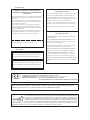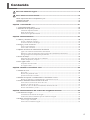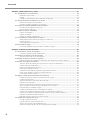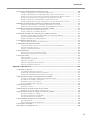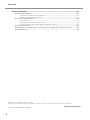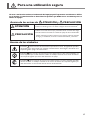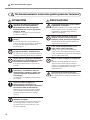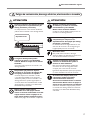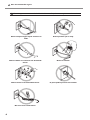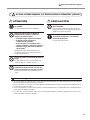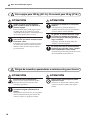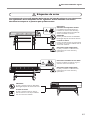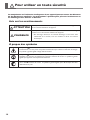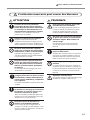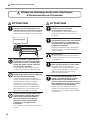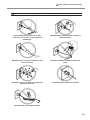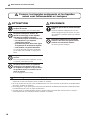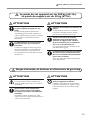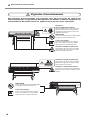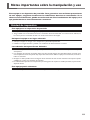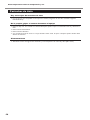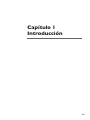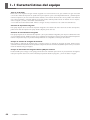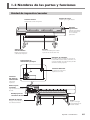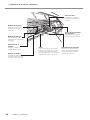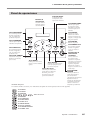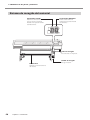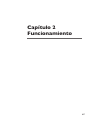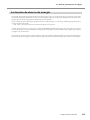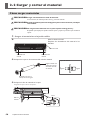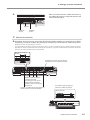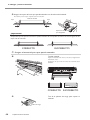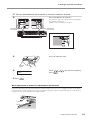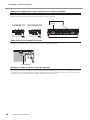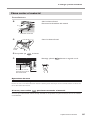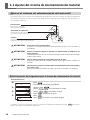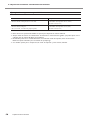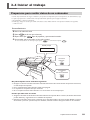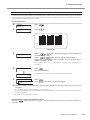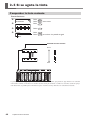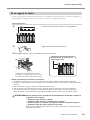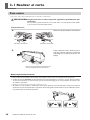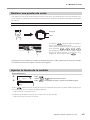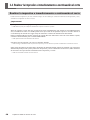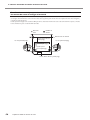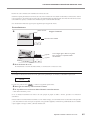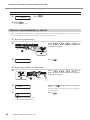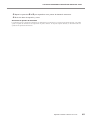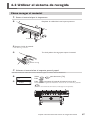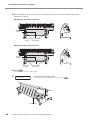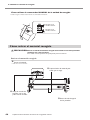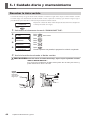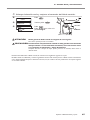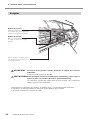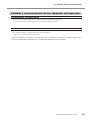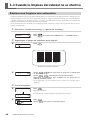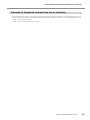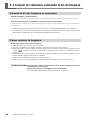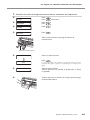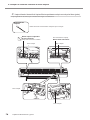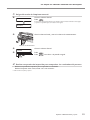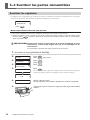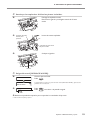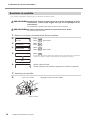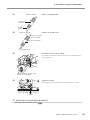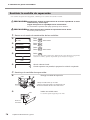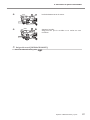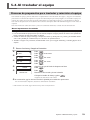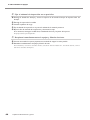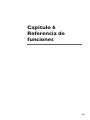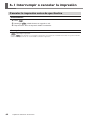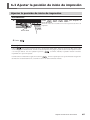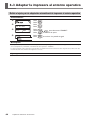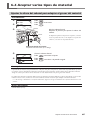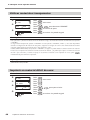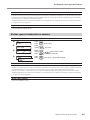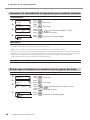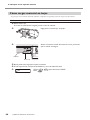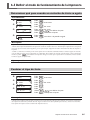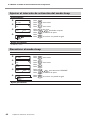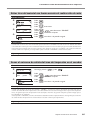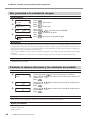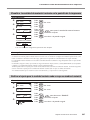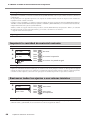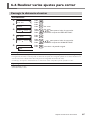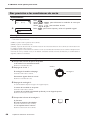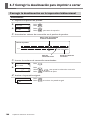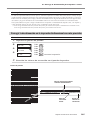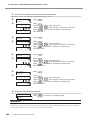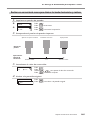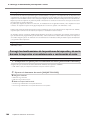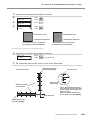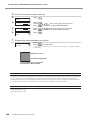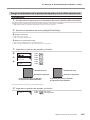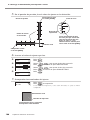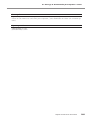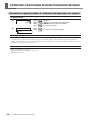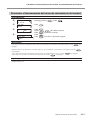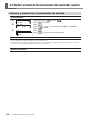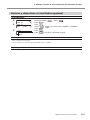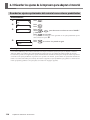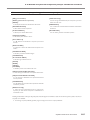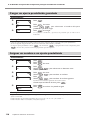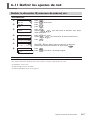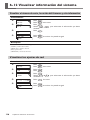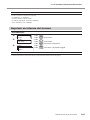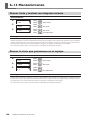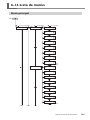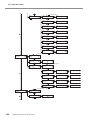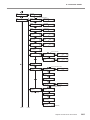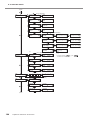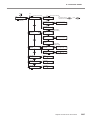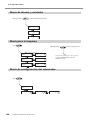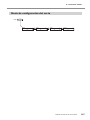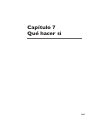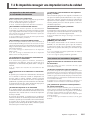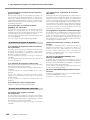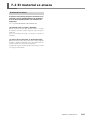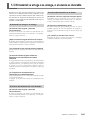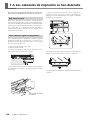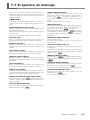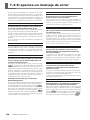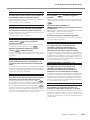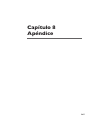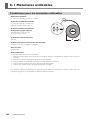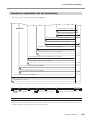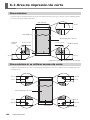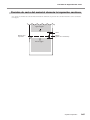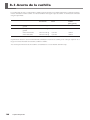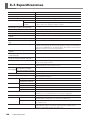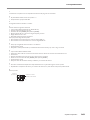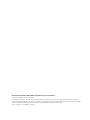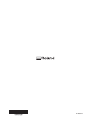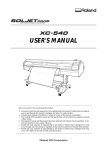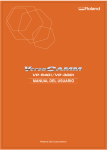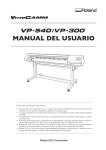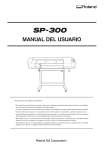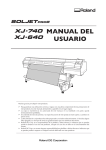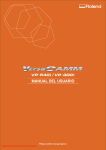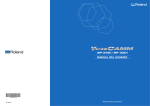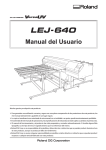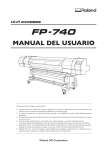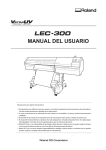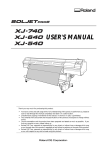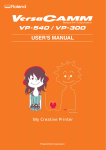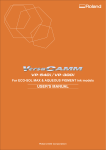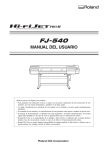Download MANUAL DEL USUARIO
Transcript
MANUAL DEL USUARIO Muchas gracias por adquirir este producto. ➢ Para garantizar una utilización correcta y segura con una plena comprensión de las prestaciones de este producto, lea este manual atentamente y guárdelo en un lugar seguro. ➢ La copia o transferencia no autorizada de este manual, en su totalidad o en parte, queda terminantemente prohibida. ➢ El contenido de este manual de operaciones y las especificaciones de este producto están sujetos a cambios sin previo aviso. ➢ El manual de funcionamiento y el producto han sido preparados y revisados exhaustivamente. Si localiza alguna falta tipográfica u otro tipo de error le agradeceríamos que nos informase del mismo. ➢ Roland DG Corp. no se responsabiliza de la pérdida y daños directos o indirectos que se puedan producir durante el uso de este producto, excepto en caso de un fallo en el funcionamiento del mismo. ➢ Roland DG Corp. no asume ninguna responsabilidad por pérdidas o daños directos o indirectos que se puedan producir respecto a cualquier artículo fabricado con este producto. For the USA FEDERAL COMMUNICATIONS COMMISSION RADIO FREQUENCY INTERFERENCE STATEMENT This equipment has been tested and found to comply with the limits for a Class A digital device, pursuant to Part 15 of the FCC Rules. These limits are designed to provide reasonable protection against harmful interference when the equipment is operated in a commercial environment. This equipment generates, uses, and can radiate radio frequency energy and, if not installed and used in accordance with the instruction manual, may cause harmful interference to radio communications. Operation of this equipment in a residential area is likely to cause harmful interference in which case the user will be required to correct the interference at his own expense. NOTICE Grounding Instructions Do not modify the plug provided - if it will not fit the outlet, have the proper outlet installed by a qualified electrician. Check with qualified electrician or service personnel if the grounding instructions are not completely understood, or if in doubt as to whether the tool is properly grounded. Use only 3-wire extension cords that have 3-prong grounding plugs and 3-pole receptacles that accept the tool’s plug. Repair or replace damaged or worn out cord immediately. Operating Instructions KEEP WORK AREA CLEAN. Cluttered areas and benches invites accidents. Unauthorized changes or modification to this system can void the users authority to operate this equipment. DON’T USE IN DANGEROUS ENVIRONMENT. Don’t use power tools in damp or wet locations, or expose them to rain. Keep work area well lighted. DISCONNECT TOOLS before servicing; when changing accessories, such as blades, bits, cutters, and like. REDUCE THE RISK OF UNINTENTIONAL STARTING. Make sure the switch is in off position before plugging in. For Canada CLASS A NOTICE This Class A digital apparatus meets all requirements of the Canadian Interference-Causing Equipment Regulations. CLASSE A AVIS USE RECOMMENDED ACCESSORIES. Consult the owner’s manual for recommended accessories. The use of improper accessories may cause risk of injury to persons. NEVER LEAVE TOOL RUNNING UNATTENDED. TURN POWER OFF. Don’t leave tool until it comes to a complete stop. Cet appareil numérique de la classe A respecte toutes les exigences du Règlement sur le matériel brouilleur du Canada. ROLAND DG CORPORATION 1-6-4 Shinmiyakoda, Hamamatsu-shi, Shizuoka-ken, JAPÓN 431-2103 NOMBRE DEL MODELO: Consulte el MODELO que aparece en la placa de características. DIRECTIVAS RELEVANTES : EC LOW VOLTAGE DIRECTIVE (73/23/EEC) EC ELECTROMAGNETIC COMPATIBILITY DIRECTIVE (89/336/EEC) ATENCIÓN Este es un producto de Clase A. En un entorno doméstico este producto puede producir interferencias radioeléctricas. En este caso, el usuario debería tomar las medidas adecuadas. Como miembro de ENERGY STAR®, Roland DG Corp. ha determinado que este producto cumple las directrices ENERGY STAR® para la eficacia energética. El International ENERGY STAR® Office Equipment Program es un programa internacional que promueve el ahorro de energía con la utilización de ordenadores y otros equipos de oficina de bajo consumo energético. El programa respalda el desarrollo y la difusión de productos con funciones que reducen eficazmente el consumo de energía. Se trata de un sistema abierto en el que pueden participar los empresarios voluntariamente. Los productos que pueden participar son equipos de oficina como ordenadores, monitores, impresoras, facsímiles, fotocopiadoras, escáneres y dispositivos multifuncionales. Sus estándares y logotipos son uniformes en todos los países. Contenido Para una utilización segura................................................................................................... 5 Pour utiliser en toute sécurité........................................................................................... 12 Notas importantes sobre la manipulación y uso .................................................................................................. 19 Unidad de impresión . ................................................................................................................................................. 19 Cartuchos de tinta ...................................................................................................................................................... 20 Capítulo 1 Introducción.............................................................................................................. 21 1-1 Características del equipo .................................................................................................................................. 22 1-2 Nombres de las partes y funciones................................................................................................................... 23 Unidad de impresión/secador...........................................................................................................23 Panel de operaciones........................................................................................................................25 Sistema de recogida del material......................................................................................................26 Capítulo 2 Funcionamiento......................................................................................................... 27 2-1 Activar y desactivar el equipo............................................................................................................................. 28 Activar y desactivar el equipo...........................................................................................................28 La función de ahorro de energía.......................................................................................................29 2-2 Cargar y cortar el material.................................................................................................................................. 30 Cómo cargar materiales....................................................................................................................30 Cómo cortar el material....................................................................................................................35 2-3 Ajustes del sistema de calentamiento del material ....................................................................................... 36 ¿Qué es el sistema de calentamiento del material?...........................................................................36 Definir los ajustes de temperatura para el sistema de calentamiento del material.............................36 Guía general para las temperaturas predefinidas .............................................................................37 2-4 Iniciar el trabajo..................................................................................................................................................... 39 Prepararse para recibir datos de un ordenador ................................................................................39 Prueba de impresión y limpieza ......................................................................................................40 2-5 Si se agota la tinta ................................................................................................................................................ 42 Comprobar la tinta restante .............................................................................................................42 Si se agota la tinta............................................................................................................................43 Capítulo 3 Utilizar la función de corte . ................................................................................... 45 3-1 Realizar el corte ................................................................................................................................................... 46 Para cortar........................................................................................................................................46 Realizar una prueba de corte .........................................................................................................47 Ajustar la fuerza de la cuchilla.........................................................................................................47 3-2 Realizar la impresión e inmediatamente a continuación el corte............................................................... 48 Realizar la impresión e inmediatamente a continuación el corte .....................................................48 3-3 Cortar utilizando la función de marcas de corte ........................................................................................ 49 Cómo utilizar la función de marcas de corte ...................................................................................49 Imprimir con marcas de corte...........................................................................................................49 Realizar el corte con detección automática de marcas de corte . .....................................................51 Alinear manualmente y cortar..........................................................................................................52 Capítulo 4 Funcionamiento del sistema de recogida del material ...................................... 55 4-1 El sistema de recogida ......................................................................................................................................... 56 Características del sistema de recogida ...........................................................................................56 Condiciones de funcionamiento para el sistema de recogida ..........................................................56 4-2 Utilizar el sistema de recogida............................................................................................................................ 57 Cómo recoger el material ................................................................................................................57 Cómo retirar el material recogido . ..................................................................................................60 Contenido Capítulo 5 Mantenimiento y ajuste........................................................................................... 61 5-1 Cuidado diario y mantenimiento........................................................................................................................ 62 Desechar la tinta vertida...................................................................................................................62 Limpiar.............................................................................................................................................64 Cuidado y mantenimiento de los cabezales de impresión ...............................................................65 5-2 Cuando la limpieza del cabezal no es efectiva ............................................................................................... 66 Realizar una limpieza más exhaustiva .............................................................................................66 Cuando la limpieza exhaustiva no es efectiva...................................................................................67 5-3 Limpiar los cabezales utilizando el kit de limpieza . ...................................................................................... 68 Cuando el kit de limpieza es necesario............................................................................................68 Cómo realizar la limpieza................................................................................................................68 5-4 Sustituir las partes consumibles......................................................................................................................... 72 Sustituir las espátulas........................................................................................................................72 Sustituir la cuchilla...........................................................................................................................74 Sustituir la cuchilla de separación....................................................................................................76 5-5 Si no utilizará el equipo durante un tiempo.................................................................................................... 78 Mantenimiento para conservar el equipo en condiciones.................................................................78 Función de aviso..............................................................................................................................78 Nota importante al recoger tinta. . ...................................................................................................78 5-6 Al trasladar el equipo .......................................................................................................................................... 79 Procesos de preparación para trasladar y reinstalar el equipo .........................................................79 Capítulo 6 Referencia de funciones.......................................................................................... 81 6-1 Interrumpir o cancelar la impresión.................................................................................................................. 82 Cancelar la impresión antes de que finalice.....................................................................................82 6-2 Ajustar la posición de inicio de impresión . ................................................................................................... 83 Ajustar la posición de inicio de impresión........................................................................................83 6-3 Adaptar la impresora al entorno operativo . .................................................................................................. 84 Definir el ajuste para la adaptación automática de la impresora al entorno operativo . ....................84 6-4 Aceptar varios tipos de material........................................................................................................................ 85 Ajustar la altura del cabezal para que coincida con el grosor del material........................................85 Utilizar materiales transparentes.......................................................................................................86 Imprimir en material difícil de secar.................................................................................................86 Evitar que el material se mueva........................................................................................................87 Aumentar la velocidad de la impresión para material estrecho.........................................................88 Evitar que el material se ensucie con las gotas de tinta.....................................................................88 Cómo cargar material en hojas.........................................................................................................90 6-5 Definir el modo de funcionamiento de la impresora.................................................................................... 91 Determinar qué pasa cuando un cartucho de tinta se agota..............................................................91 Cambiar el tipo de tinta . .................................................................................................................91 Ajustar el intervalo de activación del modo sleep.............................................................................92 Desactivar el modo sleep.................................................................................................................92 Evitar tirar del material con fuerza excesiva al realizar sólo el corte ................................................93 Secar el extremo de salida del área del impresión en el secador.......................................................93 Dar prioridad a la calidad de imagen ..............................................................................................94 Cambiar el idioma del menú y las unidades de medida ..................................................................94 Visualizar la cantidad de material restante en la pantalla de la impresora.........................................95 Verificar el ajuste para la cantidad restante cada vez que se cambia el material...............................95 Imprimir la cantidad de material restante.........................................................................................96 Restaurar todos los ajustes a sus valores iniciales.............................................................................96 6-6 Realizar varios ajustes para cortar ................................................................................................................... 97 Corregir la distancia al cortar ..........................................................................................................97 Dar precisión a las condiciones de corte ........................................................................................98 Ajustar con precisión la profundidad de corte ................................................................................99 Ajustar las condiciones de corte en el equipo tienen prioridad.........................................................99 Contenido 6-7 Corregir la desalineación para imprimir o cortar........................................................................................ 100 Corregir la desalineación en la impresión bidireccional.................................................................100 Corregir la desalineación en la impresión bidireccional con más precisión....................................101 Realizar una corrección de avance para eliminar las bandas horizontales y similares.....................103 Corregir las desalineaciones de las posiciones de impresión y de corte durante la impresión e inmediatamente a continuación el corte . ..................................................104 Corregir las desalineaciones para la impresión y el corte al utilizar marcas de corte ....................107 6-8 Definir el funcionamiento del sistema de calentamiento del material ................................................... 110 Desactivar el precalentador, el calentador de impresión o el secador.............................................110 Determinar el funcionamiento del sistema de calentamiento del material......................................111 6-9 Definir el modo de funcionamiento del calentador auxiliar .................................................................... 112 Activar y desactivar el calentador de secado..................................................................................112 Activar y desactivar el ventilador opcional ....................................................................................113 6-10 Guardar los ajustes de la impresora para adaptar el material ............................................................... 114 Guardar los ajustes optimizados del material como valores predefinidos.......................................114 Cargar un ajuste predefinido guardado...........................................................................................116 Asignar un nombre a un ajuste predefinido....................................................................................116 6-11 Definir los ajustes de red................................................................................................................................. 117 Definir la dirección IP, máscara de subred, etc...............................................................................117 6-12 Visualizar información del sistema................................................................................................................. 118 Visualizar el número de serie, la versión del firmware y otra información......................................118 Visualizar los ajustes de red...........................................................................................................118 Imprimir un informe del sistema.....................................................................................................119 6-13 Mantenimiento................................................................................................................................................... 120 Drenar tinta y realizar una limpieza interna ..................................................................................120 Drenar la tinta que permanece en el equipo...................................................................................120 6-14 Lista de menús.................................................................................................................................................... 121 Menú principal...............................................................................................................................121 Menú de idioma y unidades...........................................................................................................126 Menú para la limpieza...................................................................................................................126 Menú de configuración del calentador...........................................................................................126 Menú de configuración del corte....................................................................................................127 Capítulo 7 Qué hacer si.............................................................................................................129 7-1 El equipo no funciona......................................................................................................................................... 130 La unidad de impresión no funciona..............................................................................................130 El sistema de recogida de material no funciona .............................................................................130 El sistema de calentamiento del material no se calienta ................................................................130 7-2 Es imposible conseguir una impresión/corte de calidad............................................................................. 131 La impresión es de mala calidad o tiene bandas horizontales.........................................................131 Los colores son inestables o desiguales..........................................................................................131 El material se ensucia al imprimir...................................................................................................132 El corte está desalineado o desviado..............................................................................................132 7-3 El material se atasca............................................................................................................................................ 133 El material se atasca.......................................................................................................................133 7-4 El material no se puede recoger de forma suave......................................................................................... 134 El material no se puede recoger de forma suave.............................................................................134 7-5 El material se arruga o se encoge, o el avance es inestable....................................................................... 135 El material se arruga o se encoge....................................................................................................135 El avance del material no está alineado..........................................................................................135 El avance del material no es fluido.................................................................................................135 7-6 Los cabezales de impresión se han detenido................................................................................................ 136 Qué hacer primero.........................................................................................................................136 Si los cabezales siguen sin desplazarse...........................................................................................136 7-7 Si aparece un mensaje......................................................................................................................................... 137 7-8 Si aparece un mensaje de error ...................................................................................................................... 138 Contenido Capítulo 8 Apéndice ..................................................................................................................141 8-1 Materiales utilizables........................................................................................................................................... 142 Condiciones para los materiales utilizables....................................................................................142 Anchuras aceptables de los materiales...........................................................................................143 8-2 Área de impresión/de corte.............................................................................................................................. 144 Área máxima..................................................................................................................................144 Área máxima si se utilizan marcas de corte....................................................................................144 La posición de corte del material durante la impresión continua....................................................145 8-3 Acerca de la cuchilla ......................................................................................................................................... 146 8-4 Posiciones de las etiquetas de las características de la alimentación y del número de serie............. 147 8-5 Especificaciones.................................................................................................................................................... 148 ENERGY STAR es una marca registrada en los EE.UU. Los nombres de compañías y de productos son marcas comerciales o marcas comerciales registradas de sus respectivos propietarios. Copyright© 2006 Roland DG Corporation http://www.rolanddg.com/ Para una utilización segura Un uso o un funcionamiento inadecuado del equipo podría provocar accidentes o daños en el equipo. A continuación se describen los puntos que debe tener en cuenta para no dañar el equipo. Acerca de los avisos de ATENCIÓN PRECAUCIÓN ATENCIÓN y PRECAUCIÓN Se utilizan en las instrucciones que pretenden alertar al usuario del riesgo de muerte o heridas graves si se utiliza el equipo de forma inadecuada. Se utilizan en las instrucciones que pretenden alertar al usuario del riesgo de heridas o daños materiales si se utiliza el equipo de forma inadecuada. * Daños materiales se refiere a daños u otros efectos adversos causados al hogar y al mobiliario, así como a animales domésticos y mascotas. Acerca de los símbolos El símbolo alerta al usuario de instrucciones importantes o avisos. El significado específico del símbolo viene determinado por el dibujo contenido dentro del triángulo. El símbolo de la izquierda significa “peligro de electrocución”. El símbolo alerta al usuario de acciones que nunca debería llevar a cabo (están prohibidas). La acción específica que no debe efectuar se indica en el dibujo contenido en el círculo. El símbolo de la izquierda significa que nunca debe desmontar el equipo. El símbolo alerta al usuario de acciones que sí debe efectuar. La acción específica que debe efectuar se indica en el dibujo contenido en el círculo. El símbolo de la izquierda significa que debe desconectar el conector del cable de la toma de alimentación. Para una utilización segura Un funcionamiento incorrecto podría provocar lesiones ATENCIÓN Siga los procedimientos operativos descritos en esta documentación. No permita que nadie que no esté familiarizado con el uso o manejo del equipo lo toque. La utilización o el manejo incorrectos pueden provocar un accidente. Mantenga a los niños alejados del equipo. En el equipo hay zonas y componentes que suponen un peligro para los niños y que pueden provocar lesiones, ceguera, asfixia u otros accidentes graves. No utilice el equipo si está cansado o si ha ingerido alcohol o medicamentos. Las operaciones requieren la máxima atención. Si disminuye la atención puede sufrir un accidente. Nunca utilice el equipo para finalidades para las que no está pensado, ni lo utilice de forma que supere su capacidad. Si lo hiciera podría lesionarse o provocar un incendio. Para los accesorios (elementos opcionales y consumibles, cable de alimentación y similares), utilice sólo artículos originales compatibles con este equipo. Los elementos incompatibles pueden provocar un accidente. Antes de realizar la limpieza, el mantenimiento, la instalación o la desinstalación de los elementos opcionales, desconecte el cable de alimentación. Realizar estas operaciones mientras el equipo está conectado a una fuente de alimentación puede lesionarle o provocar una descarga eléctrica. Nunca intente desmontar, reparar ni modificar el equipo. Si lo hiciera podría provocar un incendio, sufrir una descarga eléctrica o lesionarse. Confíe las reparaciones a un servicio técnico con la formación adecuada. PRECAUCIÓN Tome precauciones para evitar quedar enganchado o atrapado. El contacto involuntario con ciertas zonas puede provocar que las manos o los dedos queden enganchados o atrapados. Tenga cuidado al realizar las operaciones. Nunca utilice el equipo si lleva una corbata, un collar o ropas holgadas. Recójase el pelo para mayor seguridad. Dichos objetos podrían quedar atrapados en el equipo y provocar lesiones. Lleve a cabo las operaciones en un lugar limpio y bien iluminado. Trabajar en un lugar oscuro o desordenado puede provocar un accidente, como por ejemplo quedar atrapado en el equipo como consecuencia de un tropezón involuntario. Nunca se suba al equipo ni se apoye en él. El equipo no está preparado para soportar el peso de una persona. Subirse al equipo o apoyarse en él podría desplazar los componentes y provocar un deslizamiento o una caída, causando lesiones. Precaución: herramienta de corte. Este equipo dispone de una herramienta interna. Para evitar lesionarse, maneje la herramienta con cuidado. Para una utilización segura Peligro de cortocircuito, descarga eléctrica, electrocución o incendio ATENCIÓN Conecte el equipo a una toma de corriente que cumpla con sus especificaciones (de voltaje, frecuencia y corriente). Un voltaje incorrecto o una corriente insuficiente podrían causar un incendio o una descarga eléctrica. ATENCIÓN Maneje el cable de alimentación, el conector y la toma de corriente correctamente y con cuidado. Nunca utilice artículos dañados. Si utiliza un artículo dañado podría provocar un incendio o una descarga eléctrica. Especificaciones Si utiliza un alargo o una regleta, compruebe que cumpla con las especificaciones del equipo (de voltaje, frecuencia y corriente). La utilización de varias cargas eléctricas en una sola toma de corriente o de un alargo de gran longitud puede provocar un incendio. Nunca lo utilice en exteriores ni en lugares donde pueda quedar expuesto al agua o a una humedad elevada. Nunca lo toque con las manos húmedas. Si lo hiciera podría provocar un incendio o una descarga eléctrica. No permita que penetren objetos extraños en el interior del equipo. No lo exponga a derrames de líquidos. Si inserta objetos como monedas o cerillas, o si se derraman bebidas en los puertos de ventilación, podría provocar un incendio o una descarga eléctrica. Si penetra algún objeto en el interior, desconecte inmediatamente el cable de alimentación y consulte con su distribuidor Roland DG Corp. autorizado. Nunca coloque ningún objeto inflamable cerca del equipo. Nunca utilice un aerosol combustible cerca del equipo. Nunca utilice el equipo en un lugar donde puedan acumularse gases. Podría haber peligro de combustión o explosión. Derívelo a masa. Esto puede evitar incendios o descargas eléctricas debido a la pérdida de corriente en el caso de funcionamientos incorrectos. Coloque el equipo de modo que el conector de alimentación quede al alcance en todo momento. Esto servirá para desconectar rápidamente el conector en caso de emergencia. Instale el equipo junto a una toma de corriente. Igualmente, deje suficiente espacio para permitir un acceso inmediato a la toma de corriente. Si se observan chispas, humo, olor a quemado, sonidos anormales o funcionamientos anómalos, desconecte inmediatamente el cable de alimentación. Nunca utilice el equipo si alguno de los componentes está dañado. Si continua utilizando el equipo podría provocar un incendio, una descarga eléctrica o lesionarse. Consulte con su distribuidor Roland DG Corp. autorizado. Para una utilización segura Notas importantes acerca del cable de alimentación, el conector y la toma de corriente Nunca coloque ningún objeto encima ni lo dañe. Nunca lo doble ni lo retuerza con demasiada fuerza. Nunca lo caliente. Nunca tire de él con demasiada fuerza. El polvo podría provocar un incendio. No lo ate ni lo enrolle nunca. Nunca permita que se moje. Para una utilización segura La tinta, el fluido limpiador y el fluido vertido son inflamables y tóxicos ATENCIÓN Mantenga las llamas alejadas del área de trabajo. La tinta y el fluido vertido son inflamables. Nunca guarde la tinta, el fluido de limpieza ni los fluidos vertidos en ninguno de estos lugares. ➢ Cualquier lugar expuesto a llamas ➢ Cualquier lugar expuesto a temperaturas elevadas ➢ Cerca de lejía o de cualquier otro agente oxidante o material explosivo ➢ Cualquier lugar que esté al alcance de los niños Podría haber peligro de incendio. Evite que los niños la ingieran por accidente, podría ser perjudicial para la salud. PRECAUCIÓN Compruebe que el área de trabajo esté bien ventilada. Una ventilación inadecuada puede suponer un peligro para la salud o un peligro de combustión debido a los vapores de la tinta. No deje nunca que un cartucho de tinta esté sujeto a impactos y no intente nunca desmontarlos. La tinta podría derramarse. No arroje nunca un cartucho de tinta al fuego. La tinta podría verterse y provocar fuego, que podría propagarse a objetos cercanos. Nunca ingiera ni inhale tinta, fluido limpiador o fluido vertido, y evite que entre en contacto con los ojos o la piel. Estas acciones pueden ser perjudiciales para la salud. En caso de ingestión o malestar físico ➢En caso de entrar en contacto con los ojos, láveselos inmediatamente con agua durante al menos 15 minutos. Si el ojo continúa irritado, consulte a su médico. ➢En caso de entrar en contacto con la piel, lávesela inmediatamente con jabón. Si se producen inflamaciones o irritaciones, acuda a un médico. ➢En caso de ingestión, no provoque el vómito y acuda inmediatamente a su médico. Provocar vómitos forzados puede provocar peligro de asfixia. ➢Si el mal olor provoca malestar físico, vaya a un sitio bien ventilado y descanse relajado. Si los mareos o las náuseas persisten, acuda a un médico. Para una utilización segura Este equipo pesa 200 kg (441 lb.). El material pesa 30 kg (67 lb.) ATENCIÓN Instale el equipo en una superficie plana, estable y capaz de soportar el peso del equipo. El peso total del equipo puede llegar a superar los 200 kg (441 lb.) La instalación en lugares inadecuados puede propiciar accidentes graves, ya que el equipo puede volcarse o caerse. La descarga y la ubicación son operaciones que deben realizarse entre 6 personas o más. Si las tareas que requieren un esfuerzo excesivo las realizan pocas personas, podrían lesionarse. Además, si estos elementos cayeran podrían provocar lesiones. ATENCIÓN Asegúrese de bloquear las ruedas del soporte. Si el equipo se cae, podría producirse un accidente importante ya que las extremidades o el cuerpo podrían resultar aplastados. Al guardar el rollo del material, tenga en cuenta las medidas de seguridad para evitar que el material guardado se caiga o vuelque. Hay peligro de quedar atrapado debajo del material y sufrir lesiones graves. El manejo del rollo de material deben realizarlo dos personas o más, y deben tener cuidado para evitar caídas. Si intenta levantar materiales pesados por encima de sus capacidades podría lesionarse. Peligro de incendios, quemaduras o emisiones de gases tóxicos ATENCIÓN Precaución: altas temperaturas. Áreas como por ejemplo el secador pueden calentarse. Tome precauciones para evitar incendios y quemaduras. Si no debe realizar impresiones, retire el material cargado y desconecte el equipo. Una aplicación continua de calor en una posición determinada podría liberar gases tóxicos del material o suponer un peligro de incendio. 10 ATENCIÓN Nunca utilice material que no pueda soportar el calor. Si lo hiciera, el material podría dañarse, podría provocar incendios o podrían emitirse gases tóxicos. Para una utilización segura Etiquetas de aviso Las etiquetas de aviso están pegadas de forma que las áreas de peligro se vean claramente. Los significados de las etiquetas son los siguientes. Preste atención a los avisos. No retire las etiquetas ni permita que queden ocultas. Precaución: Cabezales de impresión móviles Los cabezales de impresión dentro de la cubierta se mueven a alta velocidad y suponen un peligro. Nunca introduzca las manos ni los dedos en el hueco. Inflamable La tinta y el fluido vertido son inflamables. Manténgalos alejados de las llamas directas. La tinta es tóxica La tinta y el fluido vertido son tóxicos. Evite el contacto con el cuerpo. Utilícelos sólo en un área bien ventilada. Precaución: Alta temperatura La placa y el secador se calientan. Tome precauciones para evitar incendios y quemaduras. Precaución: Cuidado con los dedos Procure no pillarse los dedos al cargar el material o al cerrar las cubiertas. Precaución: Alta temperatura La placa y el secador se calientan. Tome precauciones para evitar incendios y quemaduras. Inflamable La tinta y el fluido vertido son inflamables. Manténgalos alejados de las llamas directas. La tinta es tóxica La tinta y el fluido vertido son tóxicos. Evite el contacto con el cuerpo. Utilícelos sólo en un área bien ventilada. 11 Pour utiliser en toute sécurité La manipulation ou l'utilisation inadéquates de cet appareil peuvent causer des blessures ou des dommages matériels. Les précautions à prendre pour prévenir les blessures ou les dommages sont décrites ci-dessous. Avis sur les avertissements ATTENTION Utilisé pour avertir l'utilisateur d'un risque de décès ou de blessure grave en cas de mauvaise utilisation de l'appareil. Utilisé pour avertir l'utilisateur d'un risque de blessure ou de dommage matériel en cas de mauvaise utilisation de l'appareil. PRUDENCE * Par dommage matériel, il est entendu dommage ou tout autre effet indésirable sur la maison, tous les meubles et même les animaux domestiques. À propos des symboles Le symbole attire l'attention de l'utilisateur sur les instructions importantes ou les avertissements. Le sens précis du symbole est déterminé par le dessin à l'intérieur du triangle. Le symbole à gauche signifie "danger d'électrocution". Le symbole avertit l'utilisateur de ce qu'il ne doit pas faire, ce qui est interdit. La chose spécifique à ne pas faire est indiquée par le dessin à l'intérieur du cercle. Le symbole à gauche signifie que l'appareil ne doit jamais être démonté. Le symbole prévient l'utilisateur sur ce qu'il doit faire. La chose spécifique à faire est indiquée par le dessin à l'intérieur du cercle. Le symbole à gauche signifie que le fil électrique doit être débranché de la prise. 12 Pour utiliser en toute sécurité L’utilisation incorrecte peut causer des blessures ATTENTION S’assurer de suivre les procédures d’utilisation décrites dans la documentation. Ne jamais permettre à quiconque ne connaît pas le fonctionnement ou la manutention de l’appareil de le toucher. L’utilisation ou la manutention incorrectes peuvent causer un accident. Garder les enfants loin de l’appareil. L’appareil comporte des zones et des composants qui présentent un danger pour les enfants et qui pourraient causer des blessures, la cécité, la suffocation ou d’autres accidents graves. Ne jamais faire fonctionner l’appareil après avoir consommé de l’alcool ou des médicaments, ou dans un état de fatigue. L’utilisation de l’appareil exige un jugement sans faille. L’utilisation avec les facultés affaiblies pourrait entraîner un accident. Ne jamais utiliser l’appareil à des fins autres que celles pour lesquelles il est conçu. Ne jamais l’utiliser de manière abusive ou d’une manière qui dépasse sa capacité. Le non-respect de cette consigne peut causer des blessures ou un incendie. Utiliser uniquement des accessoires d’origine (accessoires en option, articles consommables, câble d’alimentation et autres articles semblables), compatibles avec l’appareil. Les articles incompatibles risquent de causer des accidents. PRUDENCE Faire preuve de prudence pour éviter l’écrasement ou le coincement. La main ou les doigts peuvent être écrasés ou coincés s’ils entrent en contact avec certaines surfaces par inadvertance. Faire preuve de prudence pendant l’utilisation de l’appareil. Ne jamais faire fonctionner l’appareil si on porte une cravate, un collier ou des vêtements amples. Bien attacher les cheveux longs. Ces vêtements ou ces objets peuvent être coincés dans l’appareil, ce qui causerait des blessures. Utiliser l’appareil dans un endroit propre et bien éclairé. Travailler dans un endroit sombre ou encombré peut causer un accident; l’utilisateur risque, par exemple, de trébucher malencontreusement et d’être coincé par une partie de l’appareil. Ne jamais grimper ni s’appuyer sur la machine. La machine n’est pas conçue pour supporter le poids d’une personne. Grimper ou s’appuyer sur la machine peut déplacer des éléments et causer un faux pas ou une chute, ce qui causerait des blessures. Attention : outil de coupe. Cet appareil contient un outil interne. Pour éviter les blessures, manipuler l’outil avec soin. Débrancher le câble d’alimentation avant de procéder au nettoyage ou à l’entretien de l’appareil, et avant d’y fixer ou d’en retirer des accessoires en option. Tenter ces opérations pendant que l’appareil est branché à une source d’alimentation peut causer des blessures ou un choc électrique. Ne jamais tenter de démonter, de réparer ou de modifier l’appareil. Le non-respect de cette consigne risque de provoquer un incendie, un choc électrique ou des blessures. Confier les réparations à un technicien ayant la formation requise. 13 Pour utiliser en toute sécurité Risque de décharge ou de choc électrique, d’électrocution ou d’incendie ATTENTION Brancher à une prise électrique conforme aux caractéristiques de cet appareil (tension, fréquence et courant). Une tension incorrecte ou un courant insuffisant peuvent causer un incendie ou un choc électrique. Caractéristiques Ne jamais utiliser à l’extérieur ni à un endroit où l’appareil risque d’être exposé à de l’eau ou à une humidité élevée. Ne jamais toucher l’appareil avec des mains mouillées. Le non-respect de cette consigne risque de provoquer un incendie ou un choc électrique. Ne jamais insérer d’objet étranger dans l’appareil. Ne jamais exposer l’appareil aux déversements de liquides. L’insertion d’objets comme des pièces de monnaie ou des allumettes, ou le déversement de liquides dans les orifices de ventilation peuvent causer un incendie ou un choc électrique. Si un objet ou du liquide s’infiltre dans l’appareil, débrancher immédiatement le câble d’alimentation et communiquer avec le représentant Roland DG Corp. autorisé. Ne jamais placer d’objet inflammable à proximité de l’appareil. Ne jamais utiliser de produit inflammable en aérosol à proximité de l’appareil. Ne jamais utiliser l’appareil dans un endroit où des gaz peuvent s’accumuler. Une combustion ou une explosion pourraient se produire. 14 ATTENTION Manipuler le câble d’alimentation, la fiche et la prise électrique correctement et avec soin. Ne jamais utiliser un article endommagé, car cela pourrait causer un incendie ou un choc électrique. Si une rallonge ou une bande d’alimentation électrique sont utilisées, s’assurer qu’elles correspondent aux caractéristiques de l’appareil (tension, fréquence et courant). L’utilisation de plusieurs charges électriques sur une prise unique ou une longue rallonge peut causer un incendie. Mise à la terre. La mise à la terre peut prévenir un incendie ou un choc électrique dus à une fuite de courant en cas de défaillance. Placer l’appareil de façon à ce que la fiche soit facile d’accès en tout temps. Ainsi, l’appareil pourra être débranché rapidement en cas d’urgence. Installer l’appareil près d’une prise électrique. En outre, prévoir suffisamment d’espace pour que la prise électrique soit facile d’accès. S’il se produit des étincelles, de la fumée, une odeur de brûlé, un bruit inhabituel ou un fonctionnement anormal, débrancher immédiatement le câble d’alimentation. Ne jamais utiliser si un composant est endommagé. Continuer à utiliser l’appareil peut causer un incendie, un choc électrique ou des blessures. Communiquer avec le représentant Roland DG Corp. Autorisé. Pour utiliser en toute sécurité Remarques importantes à propos du câble d’alimentation, de la fiche et de la prise électrique Ne jamais déposer aucun objet sur le câble, sur la fiche ou sur la prise car cela risque de les endommager. Ne jamais laisser l’eau toucher le câble, la fiche ou la prise. Ne jamais plier ni tordre le câble avec une force excessive. Ne jamais chauffer le câble, la fiche ou la prise. Ne jamais tirer sur le câble ou la fiche avec une force excessive. La poussière peut causer un incendie. Ne jamais plier ni enrouler le câble. 15 Pour utiliser en toute sécurité L’encre, les liquides nettoyants et les liquides usées sont inflammables et toxiques ATTENTION Ne pas approcher une flamme nue de l’espace de travail. L’encre et les liquides usés sont inflammables. Ne jamais entreposer d’encre, de liquide de nettoyage ou des liquides usés dans les endroits suivants : ➢un endroit exposé à une flamme nue; ➢un endroit où il y a risque de température élevée; ➢près d’eau de Javel, d’un autre agent d’oxydation ou de matériel explosif; ➢tout endroit à la portée d’enfants. Il y a risque d’incendie. L’ingestion accidentelle par un enfant peut présenter un risque pour la santé. PRUDENCE S’assurer que le lieu de travail est bien aéré. L’absence d’aération adéquate peut créer une situation dangereuse pour la santé ou un risque de combustion à cause des vapeurs qui émanent de l’encre. Ne jamais soumettre une cartouche d’encre à des chocs. Ne jamais tenter d’ouvrir une cartouche d’encre. De l’encre pourrait s’échapper. Ne jamais incinérer une cartouche d’encre. De l’encre pourrait couler, s’enflammer et le feu se répandre à des objets proches. Ne jamais boire l’encre, le liquide de nettoyage ni les liquides usés, ne pas en respirer les vapeurs et ne pas laisser les produits entrer en contact avec les yeux ou la peau. Cela est dangereux pour la santé. En cas d’ingestion ou de trouble physique ➢En cas de contact avec les yeux : rincer immédiatement et abondamment à l’eau courante pendant au moins 15 minutes. Si les yeux sont toujours irrités, consulter un médecin. ➢En cas de contact avec la peau : laver immédiatement à l’eau et au savon. En cas d’irritation ou d’inflammation de la peau : consulter un médecin. ➢En cas d’ingestion : ne pas provoquer le vomissement et demander immédiatement l’aide d’un médecin. Provoquer le vomissement peut créer un risque de suffocation. ➢Si l’odeur cause un trouble physique, amener la personne dans un endroit bien aéré et la faire se reposer. Si l’étourdissement ou la nausée persistent, consulter un médecin. 16 Pour utiliser en toute sécurité Le poids de cet appareil est de 200 kg (441 lb.) Le poids du support est de 30 kg (67 lb.) ATTENTION Installer l’appareil à un endroit stable et plat et capable de supporter son poids. Le poids total de l’appareil peut être d’au moins 200 kg (441 lb.). Installer l’appareil à un endroit inapproprié peut provoquer un accident grave comme le renversement, la chute ou l’écrasement. Le déchargement et la mise en place doivent être faits par au moins six personnes. Les tâches qui exigent un effort trop grand si elles sont exécutées par un petit nombre de personnes peuvent être cause de blessures. La chute d’articles très lourds peut aussi causer des blessures. ATTENTION S’assurer de verrouiller les roulettes de la base. Si l’appareil devait commencer à basculer, il s’ensuivrait un accident grave, par exemple l’écrasement de membres ou du corps. Prendre les mesures de sécurité adéquates pour l’entreposage des rouleaux de support pour s’assurer qu’ils ne rouleront pas, ne tomberont pas et ne se renverseront pas. Il y a risque d’être écrasé par le support et de subir des blessures graves. La manutention du support en rouleau doit être faite par deux personnes ou plus et il faut prendre des précautions pour éviter les chutes. Tenter de soulever des objets trop lourds peut causer des blessures. Risque d’incendie, de brûlures ou d’émissions de gaz toxiq ATTENTION Attention : températures élevées. Les zones comme le séchoir chauffent. Faire preuve de prudence pour éviter un incendie ou des brûlures. Quand aucun travail d’impression n’est en cours, retirer tout support de l’appareil ou couper l’alimentation électrique. L’application continue de chaleur à un point unique peut causer l’émission de gaz toxiques ou créer un risque d’incendie. ATTENTION Ne jamais utiliser un support qui ne peut pas supporter la chaleur. L’utilisation d’un support qui ne supporte pas la chaleur peut détériorer le support, créer un risque d’incendie ou causer l’émission de gaz toxiques. 17 Pour utiliser en toute sécurité Vignettes d’avertissement Des vignettes d’avertissement sont apposées pour qu’il soit facile de repérer les zones dangereuses. La signification des vignettes est donnée ci-dessous. Respecter les avertissements. Ne jamais retirer les vignettes et ne pas les laisser s’encrasser. Attention : Têtes d’impression mobiles Les têtes d’impression sous le couvercle se déplacent à haute vitesse et représentent un danger. Ne jamais insérer la main ou les doigts dans l’ouverture. Inflammable L’encre et les liquides usés sont inflammables. Les garder loin de toute flamme nue. L’encre est toxique L’encre et les liquides usés sont toxiques. Éviter tout contact avec le corps. Utiliser uniquement dans un endroit bien aéré. Attention : Risque de pincement Faire attention de ne pas coincer les doigts pendant le chargement du support ou lors de la fermeture du couvercle. Attention : Risque de pincement Faire attention de ne pas coincer les doigts pendant le chargement du support ou lors de la fermeture du couvercle. Attention : Température élevée La platine et la surface de séchage chauffent. Être prudent pour éviter un incendie ou des brûlures. Inflammable L’encre et les liquides usés sont inflammables. Les garder loin de toute flamme nue. L’encre est toxique L’encre et les liquides usés sont toxiques. Éviter tout contact avec le corps. Utiliser uniquement dans un endroit bien aéré. 18 Notas importantes sobre la manipulación y uso Este equipo es un dispositivo de precisión. Para garantizar unas máximas prestaciones de este equipo, asegúrese de observar las indicaciones descritas a continuación. Si no observa estas indicaciones, puede verse afectado no sólo el rendimiento del equipo, sino que puede funcionar incorrectamente o averiarse. Unidad de impresión Este equipo es un dispositivo de precisión ➢Manéjelo con cuidado y nunca lo golpee ni aplique una fuerza excesiva al manipularlo. ➢Tenga cuidado con no introducir las manos o los dedos de forma inadvertida en el interior de la cubierta, en las ranuras para los cartuchos de tinta ni en otras zonas internas del equipo. Coloque el equipo en un lugar adecuado ➢Coloque el equipo en un lugar con la temperatura y humedad especificadas. ➢Instálelo en un lugar silencioso y estable con condiciones de funcionamiento correctas. Los cabezales de impresión son delicados ➢Nunca los toque si no es necesario, ni permita que el material los raye. Si no observa estas precauciones puede estropearlos. ➢Los cabezales de impresión se pueden dañar si los deja secar. El equipo evita automáticamente el secado, pero una manipulación incorrecta puede dejar inoperativa esta función. Utilice el equipo correctamente, tal como se indica en el manual. ➢El equipo no debe quedarse nunca sin alguno de los cartuchos de tinta. La tinta restante en la impresora puede solidificarse y atascar los cabezales de impresión. ➢ Los cabezales de impresión son componentes que se desgastan. Se requiere un cambio periódico, cuya frecuencia depende del uso. Este equipo puede calentarse ➢Nunca obstruya los orificios de ventilación con ropa, cinta adhesiva ni objetos similares. 19 Notas importantes sobre la manipulación y uso Cartuchos de tinta Hay varios tipos de cartuchos de tinta ➢Use un tipo que sea compatible con la impresora. Además, asegúrese de usar sólo recambios originales Roland DG Corp. No le propine golpes ni intente desmontar el equipo ➢Nunca lo deje caer ni lo sacuda con violencia. El impacto puede romper el contenedor interno y derramar la tinta. ➢Nunca intente desmontarlos. ➢Nunca intente rellenarlos. ➢Si se mancha de tinta las manos o la ropa, láveselas cuanto antes. Si espera a limpiarlo puede resultar difícil eliminar las manchas. Almacenamiento ➢Guárdelos sin abrir en lugares bien ventilados y a una temperatura de entre 20 y 40˚C (68 a 104˚F). 20 Capítulo 1 Introducción 21 1-1 Características del equipo ¿Qué es el XC-540? La XC-540 es una impresora de gran formato equipada con una función de corte, que combina una gran velocidad con una alta calidad de impresión. Se puede utilizar para imprimir o para cortar independientemente, y también puede realizar la impresión y el corte consecutivamente. Además, con la función de marcas de corte es posible cortar material que se haya expandido o contraído debido al calor del secador, también puede retirarse el material una vez impreso, volver a cargarlo y cortarlo, colocándolo adecuadamente. Y con la utilización de tintas ECO-SOL MAX se consigue una mayor resistencia a las condiciones atmosféricas. Servidor de impresión integrado Este equipo dispone de un servidor de impresión integrado como interface de red. Si utiliza el servidor de impresión, podrá enviar datos de impresión al equipo desde cualquier punto de la red. Sistemas de calentamiento integrado Este equipo dispone de un calentador de impresión y de un precalentador integrados para mejorar la adhesión de tinta y la velocidad de secado. También cuenta con un calentador de secado para acelerar el secado del material después de realizar la impresión. Mejora la productividad permitiendo ser compatible con más tipos de material. Incluye un sistema de recogida del material Para facilitar la impresión de material largo, el equipo incluye un sistema de recogida de papel. Puede recoger automáticamente el material durante la impresión. Esto permite el funcionamiento desatendido por la noche y la creación eficaz de materiales de gran longitud. Incluye un Procesador de Imágenes Raster (RIP) de software El software RIP que se entrega con el equipo permite utilizar el ordenador para realizar un procesamiento de imágenes raster para imprimir datos como archivos PostScript exportados desde un programa, y enviar los datos al equipo. 22 Capítulo 1 Introducción 1-2 Nombres de las partes y funciones Unidad de impresión/secador Palanca de carga Cubierta frontal Utilícela para cargar material. Asegúrese de cerrarla al imprimir. Panel de operaciones Utilícelo para realizar distintas operaciones. ☞ P.25 “Panel de operaciones” Cubierta de mantenimiento Secador Calienta el material para acelerar el proceso de secado de la tinta. Retírela para limpiar los cabezales de impresión. Indicador de conexión Estos LEDs indican el estado de conexión de la red. El LED verde de enlace se ilumina si la conexión es fiable. Al recibir los datos, el LED amarillo de estado parpadea. Conmutador de alimentación principal Conector Ethernet Se utiliza para conectar la impresora a una red. Conector del cable de alimentación Alimenta la impresora. Ranuras para cartuchos Aquí se instalan los cartuchos de tinta. Bandeja para los cartuchos de tinta Botella de drenaje Freno Recoge la tinta sobrante y otros fluidos similares. Tope Eje Ayuda a conseguir una alimentación de material estable. Capítulo 1 Introducción 23 1-2 Nombres de las partes y funciones Carro de corte La cuchilla y la cuchilla de separación se encuentran en el interior. Rodillos de arrastre Sujetan el material cuando tira la palanca de carga hacia usted. Carro de los cabezales de impresión Los cabezales de impresión se encuentran en el interior. Rodillos de presión Estos rodillos envían el material hacia la parte frontal del equipo. Protección de la cuchilla Protege la punta de la cuchilla durante el corte. Guía de la cuchilla La cuchilla de separación pasa a través de la guía de la cuchilla al cortar el material. 24 Capítulo 1 Introducción Placa Es el recorrido que sigue el material. Dispone de un ventilador de succión que evita que el material se mueva y de un precalentador y un calentador de impresión que ayudan a fijar la tinta. Abrazaderas del material Evitan que el material se mueva y que las irregularidades del borde cortado del material toquen los cabezales de impresión. 1-2 Nombres de las partes y funciones Panel de operaciones Indicador BUSY Pantalla de visualización Se ilumina durante la impresión y otras operaciones similares. Visualiza distintos menús de ajustes y otra información. Tecla BASE POINT Utilícela para ajustar la posición de inicio del trabajo. Se ilumina cuando el ajuste se ha definido. Tecla SETUP Tecla TEST PRINT Púlsela para cargar material. Se ilumina cuando el material está cargado y el equipo está listo para imprimir. Si la mantiene pulsada durante un segundo o más, se realizará una prueba de impresión. Tecla CLEANING Tecla PAUSE Utilícela para limpiar los cabezales de impresión. Realiza una pausa. Tecla SHEET CUT Si la mantiene pulsada durante un segundo o más, se cortará el material. Tecla TEST CUT Si la mantiene pulsada durante un segundo o más, se realizará una prueba de corte. Conmutador de alimentación secundaria Tecla CUT CONFIG Visualiza el menú para definir las condiciones para el corte. Tecla MENU Tecla ENTER Púlsela para entrar en los menús y realizar distintos ajustes. Utilícela para realizar tareas como por ejemplo activar los valores de ajuste. Teclas del cursor Utilícelas para seleccionar ajustes para los elementos del menú, para mover el material y para otras operaciones similares. Notación del panel Activa y desactiva la impresora. (Para desactivar la impresora, mantenga el conmutador pulsado durante unos segundos). Parpadea lentamente cuando el equipo se encuentra en el modo sleep. Tecla HEATER CONFIG Púlsela para definir el ajuste de temperatura para el sistema de calentamiento del material. Parpadea durante el período de calentamiento y permanece iluminada cuando se alcanza la temperatura predefinida. En este documento, las teclas y los indicadores del panel de control aparecen de la forma siguiente. Tecla MENU Tecla SETUP Tecla ENTER Teclas del cursor Tecla PAUSE Tecla CLEANING Tecla TEST PRINT Tecla TEST CUT Tecla BASE POINT Tecla CUT CONFIG Tecla HEATER CONFIG Tecla SHEET CUT Capítulo 1 Introducción 25 1-2 Nombres de las partes y funciones Sistema de recogida del material Conmutador AUTO Conmutador MANUAL Determina la dirección de giro para que la recogida del material en la impresión cambie automáticamente. Púlselo si desea utilizar la unidad de recogida del material manualmente. Cable de recogida Está conectado a la impresora. Unidad de recogida Recoge el material. Rodillo libre Mantiene una tensión uniforme del material. 26 Capítulo 1 Introducción Capítulo 2 Funcionamiento 27 2-1 Activar y desactivar el equipo Activar y desactivar el equipo Este equipo dispone de un conmutador de alimentación principal y de un conmutador de alimentación secundaria. Actívelos para utilizar el equipo. Cuando se haya terminado la impresión o el corte, desactive la alimentación secundaria. Además, levante la palanca de carga. Deje siempre los conmutadores de alimentación principal➀ activados, no los desactive nunca. Si los deja activados se activa una alarma. ☞ P.78 “Función de alarma” ATENCIÓN Si no debe realizar impresiones, retire el material cargado o desconecte el equipo. Una aplicación continua de calor en una posición determinada podría liberar gases tóxicos del material o suponer un peligro de incendio. ➀ Conmutador de alimentación principal Asegúrese de que esté siempre activado. Parte posterior de la impresora ➁ Conmutador de alimentación secundaria Active este conmutador después de cerrar la cubierta frontal. Para desactivarlo, mantenga pulsado el conmutador durante un segundo o más. Parte frontal de la impresora Mueva la palanca de carga hacia la parte posterior cuando no lo utilice. Nota importante al desactivar la alimentación No desactive nunca la alimentación principal ni desconecte el cable de alimentación cuando el equipo esté en funcionamiento. Si lo hiciera podría dañar los cabezales de impresión. Primero, asegúrese de desactivar la alimentación secundaria. Si desactiva la alimentación principal de forma accidental, vuelva a activarla de inmediato. 28 Capítulo 2 Funcionamiento 2-1 Activar y desactivar el equipo La función de ahorro de energía Este equipo dispone de una función de ahorro de energía que pasa a un “modo sleep” de bajo consumo, transcurrido un intervalo de tiempo determinado sin que se realice ninguna operación. El ajuste por defecto para dicho intervalo de tiempo antes de que el equipo pase al modo sleep es de 30 minutos. Puede cambiar el ajuste del tiempo que debe transcurrir antes de pasar al modo sleep. También puede desactivar la función de ahorro de energía. ☞ P. 92 “Ajustar el intervalo de activación del modo sleep,” P.92 “Desactivar el modo sleep” Cuando el equipo entra en modo sleep, el indicador [POWER] parpadea lentamente. Utilice el panel de control o realice operaciones como por ejemplo enviar datos desde el ordenador (cuando el material esté cargado) para reajustar el equipo a su modo normal. Para reducir el consumo eléctrico y evitar problemas como por ejemplo el sobrecalentamiento, le recomendamos dejar la función de ahorro de energía activada y ajustar el tiempo de activación del modo sleep como máximo a 30 minutos. Capítulo 2 Funcionamiento 29 2-2 Cargar y cortar el material Cómo cargar materiales PRECAUCIÓN Cargue correctamente el rollo de material. PRECAUCIÓN El rollo de material pesa unos 30 kg (67 lb.). Para evitar lesionarse, manéjelo con cuidado. PRECAUCIÓN No cargue nunca material con un peso superior a 30 kg (67 lb.) . Si no lo hiciera, el material podría caerse y provocar lesiones. Es posible que el equipo no pudiera resistir el peso y cayera o provocara que el material cayera. 1. Cargar el material en el eje del rodillo. ➊ Abra la cubierta frontal. Desplace las abrazaderas del material a los laterales. Cubierta frontal Abrazadera del material Abrazadera del material ➋ Coloque los topes en los extremos del rollo de material. Hágalo coincidir con el diámetro interior del núcleo del rollo de material. Presiónelo para que se coloque de forma segura. ➌ Coloque el rollo de material en los ejes. Asegúrese de que el freno esté puesto. Freno Rollo de material Eje Eje 30 Capítulo 2 Funcionamiento Tope del material 2 pulgadas 3 pulgadas 2-2 Cargar y cortar el material ➍ Pase el material entre los rodillos de arrastre y los rodillos de presión y coloque el extremo del material hasta la placa. Material Rodillo de arrastre Rodillo de presión 2. Alinee el material. ➊ Colóquelo de forma que los dos bordes del material queden alineados por encima de los rodillos de presión y mueva los rodillos de arrastre para colocarlos por encima de los rodillos de presión. Desplace el rollo de material para colocarlo. La posición de los rodillos de arrastre no puede ser inferior a la de los rodillos de presión. Puede cambiar el número del rodillo de arrastre central utilizado en función de la anchura y composición del material. Si aumenta el número utilizado, el avance del material será más estable. Posición del rodillo de presión Asegúrese de colocar el borde derecho del material en estos rodillos de presión. Para los rodillos de arrastre centrales, seleccione posiciones que estén lo más uniformemente espaciadas posible en cuanto a la anchura del material. Coloque los rodillos de arrastre izquierdo y derecho sobre los bordes del material. Los símbolos sirven de guía para colocar los rodillos de presión. Parte posterior Capítulo 2 Funcionamiento 31 2-2 Cargar y cortar el material ➋ Asegure los topes de forma que queden alineados con la anchura del material. En total hay cuatro topes. Apriete todos los tornillos. Rollo de material Tope Tope Apriete los tornillos para asegurarlos. ¡Importante! Compruebe que los topes de material no queden forzados. No será posible un avance correcto si alguno de los topes está mal colocado CORRECTO INCORRECTO 3. Cargue el material para que quede tensado. ➊ Tire del material. Sujete el material en el centro y tire de él, asegúrese de mantenerlo recto. Asegúrese de que todas las áreas del material están tensadas. CORRECTO INCORRECTO ➋ Tire de la palanca de carga para sujetar el material. Palanca de carga 32 Capítulo 2 Funcionamiento 2-2 Cargar y cortar el material 4. Fije las abrazaderas del material y cierre la cubierta frontal. ➊ Fije las abrazaderas del material. Los extremos izquierdo y derecho de las abrazaderas del material son distintos. Instálelos como se muestra en la figura. Abrazadera del material Abrazadera del material Alinee el orificio con el extremo del material ➋ Cierre la cubierta frontal. Cubierta frontal ➌ Utilice Pulse SETUP SHEET ROLL ➍ Pulse . para seleccionar [ROLL]. . Nota importante al utilizar las abrazaderas del material Inserte las abrazaderas del material firmemente al máximo hasta que oiga un clic y asegúrese de que no se aflojan. Una instalación incorrecta puede provocar que el material se enganche y que no sea posible imprimir, o puede que el equipo se averíe o que la impresión sea de baja calidad. Capítulo 2 Funcionamiento 33 2-2 Cargar y cortar el material Coloque los rodillos de arrastre encima de los rodillos de presión. Si al cerrar la cubierta frontal se visualiza el mensaje siguiente, abra la cubierta frontal y compruebe la posición de los rodillos de arrastre. Deben estar colocados encima de los rodillos de presión. PINCHROLL ERROR INVALID *** POS CORRECTO INCORRECTO Colocación de los rodillos de arrastre Coloque los rodillos de arrastre no demasiado cerca de los bordes del material. unos 10 mm Retírelos cuando no utilice el rollo de material. Si ha cargado el material y no utiliza el rollo de material durante un periodo de tiempo largo, es posible que el material se doble. De ser así, puede reducirse la calidad de impresión y pueden producirse errores en el motor. Por lo tanto, asegúrese de extraer y guardar adecuadamente el material cuando no lo utilice. 34 Capítulo 2 Funcionamiento 2-2 Cargar y cortar el material Cómo cortar el material Procedimiento ➊ Abra la cubierta frontal. Desmonte las abrazaderas del material. abrazadera del material ➋ Cierre la cubierta frontal. cubierta frontal ➌ Compruebe que ➍ se ilumine. Mantenga pulsado durante un segundo o más. El material se corta en la posición que indica la herramienta actual. Operaciones de corte Antes de realizar el corte, asegúrese de desmontar las abrazaderas del material. . Realizar el corte con las abrazaderas del material instaladas puede interrumpir el funcionamiento debido a la detección de las abrazaderas del material. Al cortar, nunca utilice para hacer retroceder el material. A no ser que el extremo del material se haya colocado en una posición en la placa frontal, el corte no se realizará correctamente. Capítulo 2 Funcionamiento 35 2-3 Ajustes del sistema de calentamiento del material ¿Qué es el sistema de calentamiento del material? Este equipo dispone de un sistema de calentamiento del material que calienta el material. Se utiliza principalmente para mejorar la adhesión de la tinta y para secarla. Puede ajustar la temperatura para adaptarla al tipo de material y a la velocidad de impresión. Precalentador Este dispositivo calienta el material antes de imprimirlo. Calentador de impresión Este dispositivo se utiliza principalmente para mejorar la adhesión de la tinta. Secador Utilícelo para calentar el material después de la impresión y para acelerar el secado de tinta. ATENCIÓN Precaución: altas temperaturas. La placa y el secador se calientan. Tome precauciones para evitar incendios y quemaduras. ATENCIÓN Retire el material cargado o desactive la alimentación secundaria si no debe imprimir. Una aplicación continua de calor en una posición determinada puede producir incendios o liberar gases tóxicos. ATENCIÓN Nunca utilice material que no pueda soportar el calor. ATENCIÓN Nunca utilice la placa o el secador para otras finalidades, como por ejemplo, para secar ropa. Si lo hiciera, podría provocar incendios, podrían emitirse gases tóxicos o dañarse el material. Si lo hiciera podría sobrecalentar el equipo y provocar un incendio o un accidente. Definir los ajustes de temperatura para el sistema de calentamiento del material Procedimiento ➊ ➋ ➌ ➍ PRE DRY 40 50 Pulse . Visualizará la temperatura predefinida. PRINT 40 50 50 50 Vuelva a pulsar Utilice 50 50 55 Utilice Pulse DRYER DRYER W 1346mm SETUP SHEET ROLL Pulse Pulse . para seleccionar la unidad. para definir el ajuste. para activar el ajuste. . para volver a la pantalla original. Por defecto, si sólo activa el equipo, éste no se caliente a la temperatura predefinida. Al pulsar ilumine, se calienta a la temperatura predefinida. 36 Capítulo 2 Funcionamiento para que se 2-3 Ajustes del sistema de calentamiento del material Guía general para las temperaturas predefinidas La temperatura óptima para el sistema de calentamiento del material varía en función de distintos factores, como por ejemplo el tipo de material y las diferencias en el modo de impresión. Utilice la información siguiente como guía general y defina los ajustes correspondientes. Guía general para los ajustes Precalentador Ajuste la temperatura del precalentador a un valor igual o inferior al valor de la temperatura del calentador de impresión. El precalentador principalmente se utiliza para calentar el material de forma gradual. Esto es debido a que el material es más propenso a arrugarse o encogerse si se calienta de forma repentina. Calentador de impresión Se utiliza principalmente para mejorar la adhesión de la tinta y evitar las manchas de tinta. Si la tinta forma grumos o manchas, aumente la temperatura. Sin embargo, tenga en cuenta que si la temperatura es demasiado alta puede dañar o arrugar el material. Secador Si la tinta no se seca correctamente, aumente la temperatura. Sin embargo, tenga en cuenta que si la temperatura es demasiado alta puede dañar o arrugar el material. Relación entre el modo de impresión y la temperatura Si se producen manchas o la tinta no se seca correctamente incluso después de aumentar la temperatura, utilice un modo de impresión que ofrezca una calidad de imagen superior. De lo contrario, si desea utilizar un modo de impresión más rápido, aumente la temperatura. Cantidad de tinta Al cambiar la cantidad de tinta utilizando los ajustes del programa RIP, ajústelos para obtener mejores resultados. Si incluso después de aumentar la temperatura se producen problemas como por ejemplo manchas, reduzca la cantidad de tinta. Utilización a una temperatura ambiente de 20 a 32ºC (de 68 a 90ºF). Si el equipo se utiliza a una temperatura ambiente inferior a 20ºC (68ºF), según el tipo o la anchura del material pueden formarse arrugas o irregularidades debido a la temperatura. Para obtener unos resultados de impresión estable, el equipo debe utilizarse a una temperatura ambiente de 20 a 32ºC (de 68 a 90ºF). Capítulo 2 Funcionamiento 37 2-3 Ajustes del sistema de calentamiento del material Ejemplos de temperaturas predefinidas Material Temperatura Tipo: Lona (PVC) Grosor: de 300 a 400 µm (de 12 a 16 mil) Precalentador: 40˚C (104˚F) Calentador de impresión: 40˚C (104˚F) Secador: 50˚C(122˚F) Tipo: Película imprimible (PVC, con adhesivo) Grosor: de 60 a 100 µm (de 2,5 a 4 mil, sin incluir el papel soporte) Precalentador: 35˚C (90˚F) Calentador de impresión: 35˚C (90˚F) Secador: 50˚C(122˚F) ➢Estos valores son aproximados. Defina los ajustes para adaptarlos al material utilizado. ➢Aunque utilice el sistema de calentamiento del material no necesariamente significa que podrá aplicar tinta a cualquier tipo de material. Pruébelo con antelación. ➢El resultado puede variar considerablemente en función del modo de impresión, entre otros factores. Defina los ajustes adecuados para el material de que disponga. ➢Si se facilitan ajustes para la temperatura, el modo de impresión y otros valores, utilícelos. 38 Capítulo 2 Funcionamiento 2-4 Iniciar el trabajo Prepararse para recibir datos de un ordenador Cuando haya terminado de cargar el material y de ajustar la temperatura para los dispositivos de calentamiento, siga los pasos que aparecen a continuación. Este procedimiento permite que el equipo reciba dato s del ordenador y realice la impresión. Sin embargo, tenga en cuenta que cuando sólo desee cortar, deberá realizar una operación distinta a la siguiente. ☞ P. 46 “Para cortar” Procedimiento ➊ Cierre la cubierta frontal. ➋ Pulse (de forma que se ilumine). ➌ Espere hasta que deje de parpadear y permanezca iluminado. ➍ Compruebe que se encuentra en el menú principal. Si no se encuentra en el menú principal, pulse y a continuación pulse . Pantalla principal W 1371 mm Permanece iluminado SET UP Parpadeando ➔ Permanece iluminado HEATER CONFIG No podrá imprimir en las situaciones siguientes ➢El equipo no funciona cuando la cubierta frontal está abierta. No la abra nunca durante la impresión. Si lo hiciera, se interrumpiría la impresión. ➢No se aceptarán datos del ordenador cuando esté apagado. ➢La impresión no empezará hasta que se ilumine. ➢ No se aceptarán los datos del ordenador si no se encuentra en el menú principal. Puntos que debe tener en cuenta ➢Asegúrese de instalar las abrazaderas del material durante la impresión. De lo contrario, los bordes del material podrían doblarse y engancharse en los cabezales de impresión. ➢Durante la impresión, nunca toque el material que se haya descargado. Si lo hiciera podría dificultar el avance del material o provocar que éste toque los cabezales, causando un atasco del papel o daños en los cabezales. Capítulo 2 Funcionamiento 39 2-4 Iniciar el trabajo Prueba de impresión y limpieza Le recomendamos que realice una prueba de impresión para asegurarse de que no se producirán problemas durante la impresión, como por ejemplo falta de puntos en la impresión antes de realizar la impresión real. Si se producen problemas como por ejemplo la falta de puntos en la impresión, limpie los cabezales de impresión. Cómo realizar una prueba de impresión Prueba de impresión Manténgalo pulsado durante un segundo o más. A B C Falta de puntos en la impresión Si lo mantiene pulsado durante un segundo o más, se imprimirá un patrón de prueba. Puede imprimir el patrón de prueba en el lugar deseado utilizando para desplazar el carro de corte. A continuación, pulse . La cubierta frontal puede estar abierta durante el movimiento, pero asegúrese de cerrarla antes de pulsar . 40 Capítulo 2 Funcionamiento 2-4 Iniciar el trabajo Cómo realizar la limpieza Cuando la prueba de impresión indique una falta de puntos o similar, realice la limpieza sólo para el grupo de un cabezal que no ha impreso correctamente. En comparación con la realizar la limpieza de todos los cabezales, esta operación puede reducir la cantidad de tinta consumida. Procedimiento ➊ ➋ CLEANING NORMAL CL. Pulse . NORMAL CL. ABC Pulse . A B Grupo A C Grupo B Grupo C Impresión ➌ Utilice para seleccionar el grupo de un cabezal que no desee limpiar. Utilice para eliminar el grupo seleccionado. Repita este procedimiento para visualizar sólo los grupos de los cabezales que debe limpiar. NORMAL CL. A C En los grupos del A al C, la limpieza sólo se realiza en los grupos que se visualizan. ➍ Pulse . Empezará la limpieza. CLEANING... >> Cuando finalice, volverá a aparecer la pantalla de la ilustración. NORMAL CL. A C ➎ W 1346mm SETUP SHEET ROLL Pulse Pulse . para volver a la pantalla original. ➏ Vuelva a realizar una prueba de impresión para asegurarse de que la falta de puntos se ha corregido. Si el problema persiste, realice la limpieza por segunda vez. Si incluso después de realizar la limpieza dos o tres veces el problema no se soluciona, realice la limpieza utilizando un método diferente. ☞ p 66 “Cuando la limpieza del cabezal no es efectiva” Si desea limpiar todos los cabezales a la vez Mantenga cabezales. pulsado durante un segundo o más. Automáticamente, empezará la limpieza de todos los Capítulo 2 Funcionamiento 41 2-5 Si se agota la tinta Comprobar la tinta restante Procedimiento ➊ ➋ ➌ ➍ MENU INK REMAINING 1 5 2 6 3 7 4 8 9 10 11 12 W 1346mm SETUP SHEET ROLL Pulse Pulse . Pulse . Pulse . Pulse Pulse . varias veces. para volver a la pantalla original. Cantidad de tinta restante Mucha 1 5 2 6 3 7 4 8 9 10 11 12 Poca La pantalla visualiza una guía aproximada de la cantidad de tinta restante, que puede ser algo diferente a la cantidad real restante. Además, si introduce un cartucho de tinta usado parcialmente o cambia los cartuchos cuando el equipo está desactivado, es posible que la información que se visualice sea muy diferente a la cantidad real restante. 42 Capítulo 2 Funcionamiento 2-5 Si se agota la tinta Si se agota la tinta Cuando se agote la tinta, escuchará un pitido de aviso y la impresión se interrumpirá (a no ser que haya cambiado los ajustes originales). Extraiga el cartucho vacío e inserte uno nuevo. La impresión se reanuda. Procedimiento ➊ 1 5 2 6 ➋ 3 7 4 8 El número de ranura del cartucho vacío parpadeará. Agite suavemente el cartucho nuevo. ➌ Extraiga el cartucho vacío e inmediatamente inserte el nuevo. Sustitúyalo por un cartucho del mismo tipo y color. ➢ Mantenga la cara de la etiqueta hacia arriba. ➢ Insértelos y extráigalos lentamente, uno a uno. ➢ Insértelos con firmeza, hasta el punto máximo. Notas importantes al sustituir los cartuchos ➢Asegúrese de sustituirlo por un cartucho del mismo tipo. Nunca mezcle cartuchos de tipos diferentes. ➢El equipo no debe quedarse nunca sin alguno de los cartuchos de tinta. Los cabezales de impresión podrían atascarse. ➢Nunca inserte ni extraiga un cartucho de tinta parcialmente usado. ➢Nunca extraiga un cartucho de tinta de forma repentina cuando la impresora esté en funcionamiento. ➢Si se realiza una pausa en la impresión, es posible que se altere el color cuando se reinicie la impresión. Antes de realizar una impresión larga, compruebe la cantidad de tinta restante en los cartuchos de tinta. ATENCIÓN Nunca guarde la tinta, el fluido de mantenimiento ni los fluidos vertidos en ninguno de estos lugares. ➢ Cualquier lugar expuesto a llamas ➢ Cualquier lugar expuesto a temperaturas elevadas ➢ Cerca de lejía o de cualquier otro agente oxidante o material explosivo ➢ Cualquier lugar que esté al alcance de los niños Podría haber peligro de incendio. Evite que los niños la ingieran por accidente, podría ser perjudicial para la salud. Capítulo 2 Funcionamiento 43 44 Capítulo 3 Utilizar la función de corte 45 3-1 Realizar el corte Para cortar Para cortar, realice el procedimiento que se describe a continuación. PRECAUCIÓN Asegúrese de llevar a cabo la operación siguiendo el procedimiento que se describe. De lo contrario, puede producirse un error del motor o el rollo puede caerse debido a que se tira de él con demasiada fuerza. Procedimiento ➊ Desmonte las abrazaderas del material. Abrazadera del material Abrazadera del material ➋ Si sólo realiza el corte y desea cortar el rollo de material, deje que el material sobresalga por la parte posterior del equipo. Gire los topes del material manualmente para extraer la longitud necesaria del material. Notas importantes al cortar ➢Nunca utilice las abrazaderas del material. Si las utilizara, podría causar un funcionamiento incorrecto. ➢Si utiliza la función [PREFEED], el material avanza de forma automática y se vuelve a recoger antes de realizar el corte. De esta forma, no será necesario que el material sobresalga por la parte posterior del equipo antes de realizar la operación. ☞ P.93 “Evitar tirar del material con fuerza excesiva al realizar sólo el corte” ➢Al realizar el corte, desplace el rodillo libre hacia la parte posterior o desmóntelo. De lo contrario, el material tirado hacia la parte frontal durante la impresión de material grande puede interferir con el rodillo libre, hecho que puede afectar la calidad de impresión. 46 Capítulo 3 Utilizar la función de corte 3-1 Realizar el corte Realizar una prueba de corte Para obtener un corte de alta calidad, antes de realizar el corte real, le recomendamos que realice una prueba de corte para comprobar la calidad de corte del material. Antes de realizar una prueba de impresión, desmonte las abrazaderas de material. Realizar una prueba de corte Rectángulo Círculo Si mantiene pulsada durante un segundo o más, se realizará una prueba de corte. Puede realizar la prueba de corte en la posición que desee utilizando para desplazar el carro de corte. La cubierta frontal puede estar abierta durante el movimiento, pero asegúrese de cerrarla antes de pulsar . Despegue las formas cortadas para verificar la calidad de impresión y defina el ajuste para la fuerza de la cuchilla. Para más información sobre el ajuste, consulte el tema siguiente Ajustar la fuerza de la cuchilla Procedimiento ➊ ➋ FORCE 50 gf 50 gf W 1346mm SETUP SHEET ROLL Pulse Utilice Pulse . para introducir el valor. para finalizar el ajuste y vuelva a la pantalla original. Si pulsa entrará al menú de configuración del corte. Además de la fuerza de la cuchilla, también puede ajustar otras condiciones de corte. Consulte las páginas siguientes. ☞ P. 98 “Dar precisión a las condiciones de corte” Cuando termine de definir los ajustes, envío los datos de corte del ordenador. ☞ P. 39 “Prepararse para recibir datos de un ordenador” Capítulo 3 Utilizar la función de corte 47 3-2 Realizar la impresión e inmediatamente a continuación el corte Realizar la impresión e inmediatamente a continuación el corte Puede realizar la impresión y el corte al mismo tiempo. Si envía datos que contienen información de impresión y corte, al finalizar la impresión se inicia el corte. ¡Importante! Ajuste [AUTO ENV. MATCH] a [ENABLE] ☞ P. 84 “Definir el ajuste para la adaptación automática de la impresora al entorno operativo” Antes de empezar el corte, deje que el material se seque completamente. Si el material no está suficientemente seco, el rodillo de arrastre o la cuchilla podría hacer que la tinta de la superficie impresa se corriese durante el corte. El tiempo de secado varía según el tipo de material o el sistema de calentamiento del material. Utilice el software RIP para ajustar el tiempo de secado. Para más información acerca de cómo definir el ajuste, consulte la documentación para el software RIP utilizado. ☞ P. 36 “Ajustes del sistema de calentamiento del material” Si las líneas para la impresión y el corte no coinciden, alinéelas. ☞ P.104 “Corregir las desalineaciones de las posiciones de impresión y de corte durante la impresión e inmediatamente a continuación el corte” Según el tipo de material y la temperatura del sistema de calentamiento del material, la expansión o la contracción del material puede provocar que las posiciones de impresión y corte se desalineen. Si esto ocurre, utilice la función de marcas de corte para alinear automáticamente la impresión y el corte. ☞ P. 49 “Cortar utilizando la función de marcas de corte” 48 Capítulo 3 Utilizar la función de corte 3-3 Cortar utilizando la función de marcas de corte Cómo utilizar la función de marcas de corte La función de marcas de corte se utiliza para alinear la impresión y el corte. Si imprime con marcas de corte en cualquiera de los siguientes casos, puede realizar una alineación automática con detección de las marcas de corte al realizar el corte. ➢Si realiza el corte en un material que se ha expandido o contraído durante la impresión debido al calor del secador o similar ➢Al retirar el material impreso y volverlo a cargar para cortarlo (como cuando realiza un corte después de laminar el material) Notas importantes al realizar la impresión e inmediatamente a continuación el corte ➢Al realizar el corte, desactive el sistema calentador de material y deje que la temperatura se enfríe antes de cortar para obtener unos resultados más estables. ☞ P.110 “Desactivar el precalentador, el calentador de impresión o el secador” ➢Es posible que el extremo del tapón del soporte de la cuchilla raye o dañe la superficie impresa. En este caso, incremente la extensión de la cuchilla. ☞ P.99 “Ajustar con precisión la profundidad de corte” Imprimir con marcas de corte Utilice el software RIP para definir los ajustes de impresión de las marcas de corte. Para más información acerca de cómo definir el ajuste, consulte la documentación para el software RIP utilizado. Las marcas de alineación y símbolos trazados mediante un programa de gráficos no pueden utilizarse como marcas de corte. Las marcas de corte se imprimen como se muestra en la figura. Marca de corte (Punto de alineación 3) Marca de corte (Punto de alineación 2) Marca de corte (Punto de alineación 1) Marca de corte (Punto base) Capítulo 3 Utilizar la función de corte 49 3-3 Cortar utilizando la función de marcas de corte Tamaños de material que permiten detectar automáticamente las marcas de corte al recargar el material Al cortar material impreso con marcas de corte, recargarlo, y detectar automáticamente las marcas de corte, determine un margen de 90 milímetros como mínimo antes de la siguiente posición de inicio de impresión. Para otros márgenes, consulte la siguiente figura. Puede ajustar el margen con el software RIP que utilice. Para más información acerca de cómo definir el ajuste, consulte la documentación para el software RIP utilizado. Marcas de corte Rodillos de arrastre Dónde cortar el material Cómo mínimo 90 mm (3-9/16 pulg.) 1,5 mm (unas 0,06 pulg.) 1,5 mm (unas 0,06 pulg.) 22,5 mm (0.89 pulg.). El tamaño real donde se puede imprimir 22,5 mm (0.89 pulg.). Cómo mínimo 80 mm (3-3/16 pulg.) 50 Capítulo 3 Utilizar la función de corte 3-3 Cortar utilizando la función de marcas de corte Realizar el corte con detección automática de marcas de corte Si define el ajuste para detectar las marcas de corte al enviar datos de corte desde el ordenador, la alineación se realiza con la presencia o la ausencia de las marcas de corte determinadas automáticamente. Para más información acerca de cómo definir los ajustes, consulte la documentación para el software RIP utilizado. Si se ha retirado el material, siga los pasos siguientes para cargarlo de nuevo. Procedimiento Marca de corte ➊ Cargue el material. Protección de la cuchilla 5 grados 5 grados Con un ángulo igual o inferior a 5 grados De lo contrario es imposible realizar una alineación. ➋ Envía los datos de corte. El alineamiento se realiza automáticamente, a continuación se iniciará el corte. Si no puede realizarse el alineamiento automático Si el equipo no detecta las marcas de corte, aparecerá la pantalla que se muestra y se detendrá la operación. CROPMARK ERROR NOT FOUND En este caso, pulse la tecla y realice las siguientes operaciones. ➊ Recargue el material y vuelva a enviar los datos. ➋ Si el problema no se soluciona deberá alinearlo automáticamente. ☞ P.52 “Alinear manualmente y cortar” Si no se detectan fácilmente las marcas de corte porque el papel se dobla o similar, proceda a la alineación automática. Si desea realizar un alineamiento automático con un material largo, se recomienda enviar los datos de forma separada y con dos tamaños lo más cortos que sea posible. Con grandes longitudes, aumentan las posibilidades de error debido a que el papel se arruga o similar y dificulta la detección. Capítulo 3 Utilizar la función de corte 51 3-3 Cortar utilizando la función de marcas de corte Detener la detección ➊ CANCEL CROPMARK DETECTION? ➋ Pulse Pulse . . Se detiene la detección. Alinear manualmente y cortar Según el tipo de material, puede que no sea posible detectar marcas de corte automáticamente. Si las marcas de corte no se pueden detectar automáticamente, realice la alineación manualmente. 1. Ajuste el punto base. ➊ ➋ Utilice para alinear el centro de la cuchilla con la posición mostrada en la figura. W 1200 mm B Pulse . 2. Ajuste los puntos de alineación. ➊ ➋ Utilice para alinear el centro de la cuchilla con la posición mostrada en la figura. SETTING ALIGN POINT 1 Mantenga o más. pulsado durante un segundo El número del punto de alineación ajustado se determina automáticamente. ➌ W 1200 mm B1 Indica que se han ajustado el punto de base y el punto de alineación 1. 52 Capítulo 3 Utilizar la función de corte Pulse . 3-3 Cortar utilizando la función de marcas de corte ➍ Repita los pasos del ➊ al ➌ para especificar otros puntos de alineación necesarios. ➎ Envíe los datos de impresión y corte. Acerca de los puntos de alineación Los números para los puntos de alineación se determinan con referencia a la posición del punto de base. No podrá ajustar un punto de alineación sin especificar un punto de base. Si reajusta el punto de base, se borrarán todos los ajustes de los puntos de alineación. Capítulo 3 Utilizar la función de corte 53 54 Capítulo 4 Funcionamiento del sistema de recogida del material 55 4-1 El sistema de recogida Características del sistema de recogida Si utiliza la unidad de recogida podrá imprimir mientras el material se recoge automáticamente. Esto permite el funcionamiento desatendido por la noche y la creación eficaz de materiales de gran longitud. Condiciones de funcionamiento para el sistema de recogida No utilizar al realizar el corte Nunca utiliza la unidad de recogida si está realizando operaciones de corte. Sólo puede usarse al realizar la impresión. Ajustes relacionados con la alimentación del material Cuando utilice la unidad de recogida, evite realizar operaciones de recogida de material utilizando . Realizar operaciones que tiran del material con una fuerza excesiva, como por ejemplo recoger inadecuadamente el material con la unidad de recogida, puede provocar que la impresión se detenga o que la posición de la impresión se desalinee. Si utiliza el sistema de recogida, asegúrese de definir los ajustes descritos a continuación. ➢Para cargar y definir el material, ajuste el elemento de menú [SELECT SHEET] a [TAKE-UP UNIT]. ➢Cuando avance el material hacia la parte delantera del equipo pulsando , asegúrese de ajustar el punto base. ➢Ajuste el elemento de menú de ajustes [PREFEED] a [DISABLE]. Notas importantes acerca de las funciones de corte automático del material No corte el material mientras la recogida está en curso. La recogida se detiene cuando el material se corta. Tenga especial cuidado cuando imprima más de una página. El ajuste para desactivar el corte automático se realiza en el ordenador. Ajustes de margen Si puede ajustar los márgenes en el ordenador, ajústelos a 40 milímetros o más. 56 Capítulo 4 Funcionamiento del sistema de recogida del material 4-2 Utilizar el sistema de recogida Cómo recoger el material 1. Pasar el material por la impresora. ➊ Desplazar el rodillo libre hacia la parte posterior. Rodillo libre ➋ Cargue el rollo de material. ☞ P.30 “Cómo cargar materiales” ➌ Tire de la palanca de carga para sujetar el material. Palanca de carga 2. Colocar el material en el soporte para el papel. Para más información sobre cómo colocar el tubo de papel, consulte la Guía de Instalación. ➊ ➋ SETUP SHEET TU Utilice Pulse . para seleccionar [TU]. LOAD MEDIA TO TAKE-UP Pulse para ajustar la longitud del material a tirar de él. Puede ajustar la longitud del material en intervalos de 10 milímetros pulsando . (Para tirar continuamente del material, mantenga la tecla pulsada). Capítulo 4 Funcionamiento del sistema de recogida del material 57 4-2 Utilizar el sistema de recogida ➌ Fije el material en su sitio con la cinta en tres puntos (el centro y ambos extremos) para que el material no se incline. Recogida con la curvatura exterior Asegúrelo primero. Soporte para Cinta adhesiva (3 posiciones) el papel Recogida con la curvatura interior Asegúrelo primero. Soporte para el papel ➍ Pulse Cinta adhesiva (3 posiciones) . El material avanza hacia la parte frontal. ➎ TILT DANCER ROLLER TO FRONT Tire del rodillo libre hacia usted. Compruebe que el material queda tensado y pulse Rodillo libre 58 Capítulo 4 Funcionamiento del sistema de recogida del material . 4-2 Utilizar el sistema de recogida 3. Defina los ajustes para la unidad de recogida. ➊ Defina el ajuste para el conmutador AUTO en la unidad de recogida. CHECK TAKE-UP SETTING Recogida con la curvatura exterior Asegúrese de que esté bien tensado. Recogida con la curvatura interior Asegúrese de que esté bien tensado. Al recoger el material, asegúrese de que el extremo del material no se enrolle ni se arrugue. ➋ Pulse ➌ W 1346mm . Cuando aparece esta pantalla, se habrá completado la definición del ajuste. Capítulo 4 Funcionamiento del sistema de recogida del material 59 4-2 Utilizar el sistema de recogida Cómo utilizar el conmutador MANUAL de la unidad de recogida Puede recoger el material utilizando el conmutador MANUAL. Recogida con la curvatura interior Recogida con la curvatura exterior Cómo retirar el material recogido PRECAUCIÓN Retirar el rollo de material de recogida de la unidad es una tarea que deben realizarla dos o más personas. Si lo realiza una sola persona sin ayuda puede provocar lesiones. Retirar el material recogido ➊ Cortar el material. ☞ P. 35 “Cómo cortar materiales” ➋ Sujete el tubo de material para evitar que se caiga. ➌ Afloje el tornillo de sujeción, con lo que podrá mover el brazo. ➍ Retire el tubo de papel de las pestañas. 60 Capítulo 4 Funcionamiento del sistema de recogida del material Capítulo 5 Mantenimiento y ajuste 61 5-1 Cuidado diario y mantenimiento Desechar la tinta vertida La botella de drenaje recoge el fluido vertido. Deseche el material recogido antes de que se llene la botella. Cuando la botella tenga una determinada cantidad de fluido vertido, aparecerá el mensaje que muestra la figura. Siga el procedimiento que se describe a continuación para desechar el fluido vertido. CHECK DRAIN BOTTLE Pulse Reajustar el contador de fluido vertido después de desecharlo hace desaparecer el mensaje mostrado en la figura. . 1. Seleccione el elemento de menú “DRAIN BOTTLE”. ➊ ➋ ➌ ➍ MENU SUB MENU Pulse Pulse . SUB MENU MAINTENANCE Pulse Pulse . . MAINTENANCE DRAIN BOTTLE Pulse Pulse . . EMPTY DRAIN BOTTLE Pulse . Cuando aparezca esta pantalla, la preparación se habrá completado. varias veces. 2. Vacíe la botella desechando el fluido vertido. PRECAUCIÓN Antes de retirar la botella de drenaje, espere a que la pantalla visualice “EMPTY DRAIN BOTTLE.” Si no sigue este procedimiento, el fluido vertido podría salir del tubo y derramarse, y podría ensuciarse las manos o el suelo. Límite superior Deséchela antes de que llegue aquí. 62 Capítulo 3 Mantenimiento y ajuste 5-1 Cuidado diario y mantenimiento 3. Coloque la botella vacía y reajuste el contador del fluido vertido. ➊ ➋ RESET DRAIN COUNTER MAINTENANCE DRAIN BOTTLE ➌ Pulse . Vuelva a pulsar . Pulse . Pulse para volver a la pantalla original. ATENCIÓN Nunca guarde el fluido vertido en ninguno de estos lugares. PRECAUCIÓN Para almacenar temporalmente el fluido vertido, guárdelo en la botella de drenaje incluida o en un contenedor hermético, como una lata de metal o un recipiente de polietileno, y tápelo firmemente. Si lo hiciera podría provocar un incendio. Cualquier derrame o escape de vapor podría provocar un incendio, malos olores o malestar físico. Deseche adecuadamente el fluido vertido, de acuerdo con la legislación vigente en su país. El fluido vertido es inflamable y contiene ingredientes tóxicos. No intente quemar el fluido vertido ni desecharlo con la basura habitual. Tampoco lo deseche en cloacas, ríos, ni canales. Si lo hace puede tener un impacto negativo en el medio ambiente. Capítulo 3 Mantenimiento y ajuste 63 5-1 Cuidado diario y mantenimiento Limpiar Rodillos de arrastre Limpie periódicamente la suciedad. Si no se limpia bien, la suciedad podría transferirse a la superficie del material. Rodillos de presión Retire la acumulación de material con un cepillo. No utilice nunca cepillos metálicos. Elimine cualquier acumulación de tinta o de suciedad que se encuentre en el recorrido del material. ATENCIÓN No utilice nunca gasolina, alcohol, disolvente ni ningún otro material inflamable. Si lo hiciera podría provocar un incendio. PRECAUCIÓN Antes de limpiar, desactive la alimentación secundaria y espere a que se enfríen la placa y el secador (30 minutos aproximadamente). Un movimiento repentino del equipo podría provocar lesiones y los componentes calientes podrían causar quemaduras. ➢ Este equipo es un dispositivo de precisión y es sensible al polvo y a la suciedad. Límpielo diariamente. ➢ Límpielo con un paño humedecido con detergente neutro diluido en agua y séquelo. ➢ No intente nunca lubricar ni engrasar el equipo. 64 Capítulo 3 Mantenimiento y ajuste 5-1 Cuidado diario y mantenimiento Cuidado y mantenimiento de los cabezales de impresión Cuidado diario y mantenimiento Realizar el mantenimiento utilizando la función de limpieza de cabezales del equipo. ☞ P. 40 “Prueba de impresión y limpieza”, página 66 “Cuando la limpieza del cabezal no es efectiva” Cuidado periódico y mantenimiento Es fundamental realizar un cuidado periódico para asegurar una impresión óptima. En función de la frecuencia de uso, limpie periódicamente los cabezales utilizando un kit de limpieza. ☞ P. 68 “Limpiar los cabezales utilizando el kit de limpieza” Nota: Los cabezales de impresión son componentes que se desgastan. Se requiere un cambio periódico, cuya frecuencia depende del uso. Adquiéralos en un distribuidor Roland DG Corp. autorizado. Capítulo 3 Mantenimiento y ajuste 65 5-2 Cuando la limpieza del cabezal no es efectiva Realizar una limpieza más exhaustiva Cuando los problemas como por ejemplo la falta de puntos no se solucionan con la “limpieza normal”, inténtelo con una “limpieza media” o incluso con una “limpieza más exhaustiva”. Tenga en cuenta, sin embargo, que este procedimiento consume más tinta que la “limpieza normal” y si lo utiliza con demasiada frecuencia podría dañar los cabezales de impresión. Evite utilizarlo más veces de las que sea necesarias. De la misma forma que lo ha hecho con la limpieza normal, seleccione y limpie sólo el grupo del cabezal que no imprima correctamente. 1. Seleccione “medium cleaning” o “powerful cleaning.” CLEANING MEDIUM CL. Pulse Pulse . para seleccionar “MEDIUM CL.” o “POWERFUL CL.”. 2. Especifique el grupo de cabezales para limpiar. ➊ MEDIUM CL. ABC Pulse . A B Grupo A C Grupo B Grupo C Resultados de la prueba de impresión ➋ MEDIUM CL. A C 3. Inicie la limpieza. ➊ CLEANING... >> MEDIUM CL. A C ➋ 66 Utilice para seleccionar el grupo de un cabezal que no desee limpiar. Utilice para eliminar el grupo seleccionado. Repita este procedimiento para visualizar sólo los grupos de los cabezales que debe limpiar. En los grupos del A al C, la limpieza sólo se realiza en los grupos que se visualizan. Pulse . Empezará la limpieza. Cuando finalice, volverá a aparecer la pantalla de la ilustración. Pulse Utilice Capítulo 3 Mantenimiento y ajuste . para volver a la pantalla original. 5-2 Cuando la limpieza del cabezal no es efectiva Cuando la limpieza exhaustiva no es efectiva Si incluso después de realizar varias veces una limpieza exhaustiva aparecen problemas como la falta de puntos, utilice el kit de limpieza para limpiar los cabezales. Este tipo de limpieza puede ser efectiva si se realiza periódicamente, de acuerdo con la frecuencia de uso. ☞ P. 68 “Limpiar los cabezales utilizando el kit de limpieza” Capítulo 3 Mantenimiento y ajuste 67 5-3 Limpiar los cabezales utilizando el kit de limpieza Cuando el kit de limpieza es necesario Cuidado periódico y mantenimiento Utilice el kit de limpieza para realizar la limpieza de los cabezales de forma periódica, según la frecuencia de uso. Cuando la falta de puntos o problemas similares surgen con frecuencia Cuando la función de limpieza de cabezales del equipo no soluciona el problema, deberá limpiar los cabezales con el kit de limpieza. ➢Si utiliza el kit de limpieza, puede adquirir uno de nuevo en un distribuidor Roland DG Corp. autorizado. ➢Los cabezales de impresión son componentes que se desgastan. Se requiere un cambio periódico, cuya frecuencia depende del uso. Adquiéralos en un distribuidor Roland DG Corp. autorizado. Cómo realizar la limpieza Notas importantes acerca de este proceso ➢Antes de realizar esta operación, retire el material. ➢Para que los cabezales no se sequen, complete la operación como máximo en 30 minutos. ➢Pasados 30 minutos sonará un pitido de aviso. En este momento, detenga el trabajo, coloque la cubierta frontal y pulse . Cuando la operación de protección de cabezales finalice, realice el procedimiento desde el principio. ➢Nunca utilice otros objetos distintos al bastoncillo de limpieza incluido. Los bastoncillos de algodón y otros objetos que dejan pelusa podrían dañar los cabezales. ➢Nunca toque la superficie de los inyectores de los cabezales. ➢Pase las esponjas con suavidad, aplicando la mínima presión posible. Nunca las frote ni las presione. PRECAUCIÓN Asegúrese de realizar las operaciones de la forma especificada en estas instrucciones y nunca toque ningún área que no se especifique en las instrucciones. Los movimientos repentinos del equipo podrían provocar lesiones. 68 Capítulo 3 Mantenimiento y ajuste 5-3 Limpiar los cabezales utilizando el kit de limpieza 1. Cambie al modo de limpieza manual de los cabezales de impresión. ➊ ➋ ➌ ➍ MENU SUB MENU Pulse Pulse . SUB MENU MAINTENANCE Pulse Pulse . . Pulse . Pulse . MAINTENANCE CLEANING OPEN MAINTENANCE COVER varias veces. Abra la cubierta frontal y extraiga la cubierta de mantenimiento. Cubierta de mantenimiento ➎ NOW PROCESSING.. Pulse OPEN FRONT COVER ➏ ➐ Cierre la cubierta frontal. FINISHED? . El carro del cabezal de impresión se desplaza hacia el lateral izquierdo del equipo y aparece la pantalla que se muestra en la figura. Abra la cubierta frontal. Cuando aparezca esta pantalla, la preparación se habrá completado. Toque la parte que se muestra en la figura para descargar la electricidad estática. Capítulo 3 Mantenimiento y ajuste 69 5-3 Limpiar los cabezales utilizando el kit de limpieza 2. Limpie utilizando el bastoncillo de limpieza. Elimine especialmente cualquier rastro de polvo fibroso (pelusa). Limpie siguiendo la secuencia que se muestra en la figura a continuación. Bastoncillo de limpieza Utilice solamente los bastoncillos de limpieza que se incluyen. Nunca toque la superficie de los inyectores. Limpie sólo el contorno metálico. Zona a limpiar Pase suavemente la esponja. Nunca frote con fuerza. Zona a limpiar Zona a limpiar Zona a limpiar 70 Capítulo 3 Mantenimiento y ajuste 5-3 Limpiar los cabezales utilizando el kit de limpieza 3. Salga del modo de limpieza manual. ➊ NOW PROCESSING.. CLOSE MAINTENABCE COVER ➋ Cierre la cubierta frontal. Pulse . El carro del cabezal de impresión se desplaza hacia el lateral derecho del equipo y aparece la pantalla que se muestra en la figura. Abra la cubierta frontal y cierre la cubierta de mantenimiento. Cubierta de mantenimiento ➌ MAINTENANCE CLEANING ➍ Cierre la cubierta frontal. Pulse Pulse . para volver a la pantalla original. 4. Realice una prueba de impresión para comprobar los resultados del proceso. Realice una prueba de impresión para comprobar los resultados. Realice la limpieza varias veces, tantas como sea necesario. ☞ P. 40 “Prueba de impresión y limpieza” Capítulo 3 Mantenimiento y ajuste 71 5-4 Sustituir las partes consumibles Sustituir las espátulas Las espátulas son componentes que se utilizan al limpiar los cabezales de impresión. Cuando aparezca un mensaje como éste en la pantalla, debe sustituirse la espátula. Sustitúyalas por unas nuevas. TIME FOR WIPER REPLACE Pulse . Notas importantes acerca de este proceso ➢Para que los cabezales no se sequen, complete la operación como máximo en 30 minutos. ➢Pasados 30 minutos sonará un pitido de aviso. En este momento, detenga el trabajo, coloque la cubierta lateral derecha y pulse Cuando la operación de protección de cabezales finalice, realice el procedimiento desde el principio. PRECAUCIÓN Asegúrese de realizar las operaciones de la forma especificada en estas instrucciones y nunca toque ningún área que no se especifique en las instrucciones. Los movimientos repentinos del equipo podrían provocar lesiones. 1. Visualice el menú [REPLACE WIPER]. ➊ ➋ ➌ ➍ MENU SUB MENU Pulse Pulse . SUB MENU MAINTENANCE Pulse Pulse . . MAINTENANCE REPLACE WIPER Pulse . NOW PROCESSING.. Pulse . varias veces. El carro del cabezal de impresión se desplaza hacia una ubicación que permita sustituir las espátulas y aparece la pantalla que se muestra en la figura. OPEN FRONT COVER ➎ ➏ 72 FINISHED? Abra la cubierta frontal. Cuando aparezca esta pantalla, la preparación se habrá completado. Toque la parte que se muestra en la figura para descargar la electricidad estática. Capítulo 3 Mantenimiento y ajuste 5-4 Sustituir las partes consumibles 2. Sustituya las espátulas. Utilice las pinzas incluidas. ➊ ➋ Extraiga las espátulas usadas. Desmonte el gancho y extráigalo tirando de él hacia arriba. Superficie de fieltro hacia la parte posterior Inserte las nuevas espátulas. Superficie de goma hacia la parte frontal ➌ Coloque el gancho. Gancho 3. Salga del menú [REPLACE WIPER]. ➊ NOW PROCESSING.. MAINTENANCE REPLACE WIPER ➋ Cierre la puerta frontal. Pulse . Cuando finalice el proceso para salir del menú [REPLACE WIPER], aparecerá la pantalla de la ilustración. Pulse Pulse . para volver a la pantalla original. ➌ Realice una prueba de impresión para comprobar los resultados del proceso. ☞ P. 40 “Prueba de impresión y limpieza” Capítulo 3 Mantenimiento y ajuste 73 5-4 Sustituir las partes consumibles Sustituir la cuchilla Si la cuchilla está gastada, sustitúyala por la cuchilla de recambio incluida. PRECAUCIÓN Asegúrese de realizar las operaciones de la forma especificada en estas instrucciones y nunca toque ningún área que no se especifique en las instrucciones. Los movimientos repentinos del equipo podrían provocar lesiones. PRECAUCIÓN No toque la punta de la cuchilla de separación con los dedos. Si lo hiciera podría lesionarse. 1. Entre en el modo de sustitución de las cuchillas. ➊ ➋ ➌ ➍ MENU SUB MENU Pulse Pulse . SUB MENU MAINTENANCE Pulse Pulse . . MAINTENANCE REPLACE KNIFE Pulse Pulse . NOW PROCESSING.. Pulse . varias veces. varias veces. El carro del cabezal de impresión se desplaza hacia una ubicación que permita sustituir la cuchilla y aparece la pantalla que se muestra en la figura. OPEN FRONT COVER ➎ FINISHED? Abra la cubierta frontal. Cuando aparezca esta pantalla, la preparación se habrá completado. 2. Sustituya la cuchilla. ➊ Soporte de la cuchilla Afloje el tornillo. 74 Capítulo 3 Mantenimiento y ajuste Extraiga el soporte de la cuchilla. 5-4 Sustituir las partes consumibles ➋ Pulse este pasador Retire la cuchilla gastada. Soporte de la cuchilla Cuchilla gastada ➌ Pasador de sujeción Instale una cuchilla nueva. Encaja en su posición con un clic audible. Soporte de la cuchilla Cuchilla nueva ➍ Reinstale el soporte de la cuchilla. Si se instala sin sujetar el tornillo de este modo, la calidad del corte puede disminuir. Tornillo Insértelo hasta que el collar quede nivelado con la superficie. ➎ Apriete el tornillo. Tire del soporte de la cuchilla hacia arriba para que no se afloje. Tornillo 3. Salga del menú [REPLACE KNIFE]. Cierre la cubierta frontal y pulse . Capítulo 3 Mantenimiento y ajuste 75 5-4 Sustituir las partes consumibles Sustituir la cuchilla de separación Si la cuchilla de separación está gastada, cámbiela por la cuchilla de recambio incluida. PRECAUCIÓN Asegúrese de realizar las operaciones de la forma especificada en estas instrucciones y nunca toque ningún área que no se especifique en las instrucciones. Los movimientos repentinos del equipo podrían provocar lesiones. PRECAUCIÓN No toque la punta de la cuchilla de separación con los dedos. Si lo hiciera podría lesionarse. 1. Entre en el modo de sustitución de las cuchillas. ➊ ➋ ➌ ➍ MENU SUB MENU Pulse Pulse . SUB MENU MAINTENANCE Pulse Pulse . . MAINTENANCE REPLACE KNIFE Pulse Pulse . NOW PROCESSING.. Pulse . varias veces. varias veces. El carro del cabezal de impresión se desplaza hacia una ubicación que permita sustituir la cuchilla y aparece la pantalla que se muestra en la figura. OPEN FRONT COVER ➎ Abra la cubierta frontal. Cuando aparezca esta pantalla, la preparación se habrá completado. FINISHED? 2. Sustituya la cuchilla de separación. ➊ Extraiga la cuchilla de separación. 2 1. Afloje el tornillo hasta que se suelte. 2. Sujete la parte del tornillo y tire lentamente en la dirección de la flecha. No tire nunca hacia usted. 1 ➋ Imán Ranura de orientación 76 Capítulo 3 Mantenimiento y ajuste Instale una cuchilla nueva. La cuchilla queda asegurada por el imán. 5-4 Sustituir las partes consumibles ➌ Insértela lentamente en la ranura. ➍ Apriete el tornillo. Asegúrese de que la cuchilla no se suelte en este momento. 3. Salga del menú [REPLACE KNIFE]. Cierre la cubierta frontal y pulse . Capítulo 3 Mantenimiento y ajuste 77 5-5 Si no utilizará el equipo durante un tiempo Mantenimiento para conservar el equipo en condiciones Conectar el equipo una vez al mes Active la alimentación secundaria una vez al mes. Cuando active el equipo, se realizarán automáticamente una serie de operaciones, como por ejemplo, para evitar que se sequen los cabezales de impresión. No utilizar el equipo durante un periodo de tiempo prolongado podría dañar el cabezal de impresión, así que asegúrese de activar el equipo para que realice estas operaciones automáticas. Mantener el equipo a una temperatura constante y a una humedad relativa Incluso cuando no utilice el equipo, manténgalo a una temperatura de 5 a 40˚C (de 41 a 104˚F) y a una humedad relativa del 20 al 80% (sin condensación). Las temperaturas demasiado elevadas pueden estropear la tinta y provocar funcionamientos incorrectos. Las temperaturas demasiado bajas pueden helar la tinta y dañar los cabezales. Función de aviso PRESS THE POWER KEY TO CLEAN Esta función le recuerda activar la alimentación secundaria una vez al mes. Si no utiliza el equipo durante un mes, aparecerá esta pantalla y sonará un pitido de aviso. Si aparece dicha pantalla, active la alimentación secundaria. Una vez finalizadas las operaciones de mantenimiento, desactive la alimentación secundaria. Esta función es operativa si la alimentación principal de la impresora está activada. Es recomendable dejar la alimentación principal activada incluso si el equipo no debe utilizarse durante un periodo de tiempo largo. Nota importante al recoger tinta. Este equipo dispone de funciones para recoger tinta interna y para limpiar utilizando cartuchos de limpieza, pero no deben utilizarse nunca excepto en casos especiales. Dejar el equipo sin tinta durante un periodo de tiempo largo podría dañar los cabezales, incluso si realiza la limpieza interna. Una vez la tinta se haya llenado, por norma, no se debería drenar nunca. 78 Capítulo 3 Mantenimiento y ajuste 5-6 Al trasladar el equipo Procesos de preparación para trasladar y reinstalar el equipo Para trasladar el equipo, primero debe drenar completamente la tinta de dentro del equipo y asegurar con materiales protectores los cabezales de impresión a su posición adecuada para que estén protegidos. Si se traslada el equipo sin realizar estos pasos previos la tinta que gotea podría dañar los componentes internos, o se podría dañar el cabezal. Para realizar esta operación son necesarios ocho cartuchos de limpieza SOL INK NUEVOS. Téngalos a mano antes de empezar. Para más información sobre cómo retirar y colocar los diferentes elementos, consulte la Guía de Instalación. Notas importantes al trasladar ➢Asegúrese de utilizar cartuchos de limpieza SOL INK. Si utiliza cualquier otro tipo puede averiar el equipo. ➢Una vez terminadas las preparaciones para el traslado, desplace el equipo y llénelo de tinta lo antes posible. No llenar la máquina de tinta podría dañar el cabezal. ➢Cuando no utilice el equipo, mantenga la temperatura entre 5 y 40˚C (entre 41 y 104˚F) y la humedad relativa entre el 20 y el 80% (sin condensación). Si no lo hiciera así podría averiarse. ➢Traslade el equipo con precaución, manteniéndolo recto (no en ángulo inclinado) y evitando golpear otros objetos. 1. Drene la tinta y limpie el interior. ➊ ➋ ➌ ➍ ➎ MENU SUB MENU Pulse Pulse . varias veces. SUB MENU INK CONTROL Pulse Pulse . dos veces. Pulse Pulse Pulse . dos veces. . INK CONTROL HEAD WASH CLEANING LIQUID IS REQIRED Asegúrese de que el fluido de limpieza está listo. Pulse . CHECK DRAIN BOTTLE Pulse . Deseche la tinta vertida y drene la botella. Coloque la botella de drenaje y pulse . Asegúrese de desechar la tinta vertida. ➏ A continuación, siga las instrucciones de la pantalla para realizar las operaciones. Una vez finalizada la limpieza, desactive la alimentación secundaria. ☞ P. 62 “Desechar la tinta vertida”, página 120 “Drenar tinta y realizar una limpieza interna” Capítulo 3 Mantenimiento y ajuste 79 5-6 Al trasladar el equipo 2. Fije el cabezal de impresión en su posición. ➊ Extraiga drenaje. la botella de drenaje y retire el soporte de la botella. Coloque la tapa del tubo de ➋ Extraiga el soporte de la cuchilla. ➌ Levante la palanca de carga. ➍ Fije el cabezal de impresión en su posición utilizando el material protector. ➎ Baje el rollo de material de la impresora y desmonte los ejes. Si es necesario, extraiga el rodillo libre, el deslizador del raíl y las patas del soporte. El equipo está listo para desplazarlo. 3. Desplace inmediatamente el equipo y llénelo de tinta. ➊ Una vez terminados los pasos preparatorios, traslade el equipo lo antes posible. ➋ Reinstale inmediatamente el equipo y llénelo de tinta. Para reinstalarlo y colocar los cartuchos de tinta, consulta la “Guía de instalación”. Para llenar de tinta, vuelva a utilizar los cartuchos de limpieza. 80 Capítulo 3 Mantenimiento y ajuste Capítulo 6 Referencia de funciones 81 6-1 Interrumpir o cancelar la impresión Cancelar la impresión antes de que finalice Procedimiento ➊ ➋ ➌ Pulse Mantenga pulsado durante un segundo o más. Deje de enviar datos de impresión desde el ordenador. Descripción interrumpe la impresión. Si pulsa una segunda vez, reanudará la impresión, pero aparecerá una banda horizontal en la posición donde se detuvo la impresión. No es recomendable reanudar la impresión. 82 Capítulo 6 Referencia de funciones 6-2 Ajustar la posición de inicio de impresión Ajustar la posición de inicio de impresión Procedimiento ➊ Utilice carro de corte. para desplazar el Alinee el centro de la cuchilla con la nueva posición de inicio de impresión. PUNTO BASE ➋ Pulse Descripción Utilice para ajustar la posición de inicio de impresión donde desee. Tenga en cuenta que debe ajustar cada una de las páginas individualmente. Cuando acaba de imprimirse una página, la posición de inicio de impresión vuelve a su valor por defecto. Una vez ajustada la posición, se ilumina. Además, la pantalla muestra la anchura imprimible en la posición ajustada. Cuando utilice la unidad de recogida, nunca utilice . Si lo hace puede provocar que la unidad de recogida tire del material con demasiada fuerza, causando un error o un funcionamiento anómalo. Capítulo 6 Referencia de funciones 83 6-3 Adaptar la impresora al entorno operativo Definir el ajuste para la adaptación automática de la impresora al entorno operativo Procedimiento ➊ ➋ ➌ CUTTING MENU AUTO ENV . MATCH AUTO ENV. MATCH DISABLE ENABLE ➍ Pulse Pulse . . Pulse Pulse . . Pulse Utilice Pulse . Pulse Pulse . para seleccionar “ENABLE”. para activar el ajuste. para volver a la pantalla original. Descripción Este ajuste activa y desactiva la función de ajuste automático para optimizar el estado del equipo al entorno con el que se usa (temperatura y humedad). Normalmente está ajustado a “ENABLE”. La realización del ajuste automático puede reducir la desalineación en la dirección de la exploración (la dirección del movimiento del carro) durante la impresión o el corte. Ajuste por defecto [AUTO ENV. MATCH]: ENABLE 84 Capítulo 6 Referencia de funciones 6-4 Aceptar varios tipos de material Ajustar la altura del cabezal para adaptar el grosor del material Procedimiento ➊ ➋ MENU HEAD HEIGHT HEAD HEIGHT LOW LOW Pulse Pulse . varias veces. Pulse . superior ➌ Abra la cubierta frontal. Desplace la palanca para ajustar la altura del cabezal. inferior Si desplaza la palanca a la posición “superior”, oirá dos veces un pitido de aviso. Si la desplaza a la posición “inferior”, oirá una vez un pitido de aviso. Palanca de ajuste de la altura Desplácela firmemente hasta que se detenga. ➍ HEAD HEIGHT LOW HIGH ➎ Cierre la cubierta frontal. Pulse para activar el ajuste. Pulse Pulse . para volver a la pantalla original. Descripción Dependiendo del material, éste puede doblarse o aflojarse de la placa al imprimirse, aumentando la posibilidad de que entre en contacto con los cabezales de impresión. Cuando utilice estos materiales, ajuste la altura de los cabezales a “HIGH”. Tenga en cuenta que la altura de los cabezales no viene determinada sólo por el grosor del material. Es posible que durante la impresión bidireccional se desalinee el material debido a la altura del cabezal o al grosor del material. Si esto ocurre, realice las correcciones bidireccionales necesarias para adaptar el material utilizado. ☞ P. 100 “Corregir la desalineación en la impresión bidireccional”, página 101 “Corregir la desalineación en la impresión bidireccional con más precisión” Ajuste por defecto [HEAD HEIGHT]: Baja Capítulo 6 Referencia de funciones 85 6-4 Aceptar varios tipos de material Utilizar materiales transparentes Procedimiento ➊ ➋ MENU SUB MENU Pulse Pulse . EDGE DETECTION ENABLE DISABLE Pulse Utilice Pulse . Pulse Pulse . ➌ varias veces. para seleccionar “DISABLE”. para activar el ajuste. para volver a la pantalla original. Descripción Este ajuste activa y desactiva la detección de los bordes de carga y de arrastre del material. Normalmente está ajustado a “ENABLE”. Si carga material transparente, ajústelo a “DISABLE”. Si está ajustado a “DISABLE”, “ROLL” y “TU” están disponibles durante la configuración del material. En este punto, asegúrese un margen de 75 mm como mínimo desde el borde de carga del material hasta la posición de inicio de la impresión o corte. Cuando [EDGE DETECTION] está ajustado a “DISABLE”, el equipo no puede detectar cuándo se termina el material. En este caso, la impresión no se detiene cuando se termina el material, y es posible que la placa o similares se ensucien de tinta o que entre tinta y se dañe el equipo. Si se termina el material con la impresión en curso, pulse inmediatamente para terminar la impresión. Ajuste por defecto [EDGE DETECTION] ENABLE Imprimir en material difícil de secar Procedimiento ➊ ➋ ➌ ➍ 86 MENU SUB MENU Pulse Pulse . SUB MENU SCAN INTERVAL Pulse Pulse . . SCAN INTERVAL OFF 1 . 0 sec Pulse Utilice Pulse . Pulse Pulse . Capítulo 6 Referencia de funciones . varias veces. para ajustar el valor. para volver a la pantalla original. 6-4 Aceptar varios tipos de material Descripción Utilícelo si la tinta no se seca correctamente incluso utilizando el calentador de impresión y el secador. Valores mayores producen un movimiento del material progresivamente más lento, y el tiempo de secado aumentará proporcionalmente. En consecuencia, el tiempo de impresión es mayor. También puede definir este ajuste en el ordenador. Una vez definido en el ordenador, se utilizará el ajuste del ordenador y se ignorará el de la impresora. Ajuste por defecto [SCAN INTERVAL]: DESACTIVAR Evitar que el material se mueva Procedimiento ➊ ➋ ➌ MENU SUB MENU Pulse Pulse SUB MENU VACUUM POWER Pulse Utilice . VACUUM POWER AUTO 90% Pulse Utilice Pulse . Pulse Pulse . ➍ . varias veces. dos veces. para ajustar el valor. para activar el ajuste. para volver a la pantalla original. Descripción La placa utiliza un método de succión para sujetar el material y mantenerlo estable. Si el material se mueve porque se ha doblado o arrugado, podrá corregir el problema aumentando la fuerza de succión. De lo contrario, cuando el material sea demasiado fino y no se pueda mover con facilidad, lo podrá corregir reduciendo la fuerza de succión. Si selecciona “AUTO”, la fuerza de succión se ajusta automáticamente al nivel óptimo para la anchura del material. También puede definir este ajuste en el ordenador. Una vez definido en el ordenador, se utilizará el ajuste del ordenador y se ignorará el de la impresora. Ajuste por defecto [VACUUM POWER]: AUTO Capítulo 6 Referencia de funciones 87 6-4 Aceptar varios tipos de material Aumentar la velocidad de la impresión para material estrecho Procedimiento ➊ ➋ ➌ MENU SUB MENU Pulse Pulse . SUB MENU FULL WIDTH S Pulse Pulse . FULL WIDTH S FULL OFF Pulse Utilice Pulse . Pulse Pulse . ➍ varias veces. varias veces. para seleccionar “SHEET” u “OFF”. para activar el ajuste. para volver a la pantalla original. Descripción Reduce el tiempo de impresión disminuyendo la anchura del movimiento del cabezal al mínimo necesario. Es efectivo si la anchura del material o los datos de impresión sean estrechos. “SHEET” hace coincidir la frecuencia de movimiento del cabezal con la anchura del material. “OFF” hace coincidir la frecuencia de movimiento del cabezal con los datos de impresión. El movimiento está limitado al mínimo por lo que en teoría la velocidad de impresión será la más rápida posible. Sin embargo, cabe señalar que debido a que la velocidad de movimiento del material no es constante, los colores podrían ser desiguales. “FULL” mantiene constante la velocidad de movimiento de material. Ajuste por defecto [FULL WIDTH S]: FULL Evitar que el material se ensucie con las gotas de tinta Procedimiento ➊ ➋ ➌ ➍ 88 MENU SUB MENU Pulse Pulse . SUB MENU PERIODIC CL. Pulse Pulse . PERIODIC CL . NONE 1 0 min varias veces. varias veces. Pulse . Utilice para seleccionar un valor de “10 min” a “990 min,” o “PAGE”. Pulse para activar el ajuste. Pulse Pulse Capítulo 6 Referencia de funciones . para volver a la pantalla original. 6-4 Aceptar varios tipos de material Descripción La tinta tiende a acumularse en la superficie de los cabezales cuando se utilizan materiales propensos a acumular una carga estática o cuando la temperatura ambiente es demasiado baja. En algunas condiciones, es posible que dicha tinta se transfiera al material. En estos casos, utilice esta función. Las acumulaciones de tinta se limpian al realizar la impresión. Si está ajustado a “PAGE”, la limpieza automática se realizará siempre antes de que la impresión empiece. Si está ajustado a un valor entre “10min” y “990min”, la limpieza automática se realizará cuando el tiempo de impresión acumulativo alcance el valor ajustado. Si está ajustado a “NONE”, no se realizará la limpieza automática. Si utiliza “PAGE” o un valor de “10min” a “990min”, el tiempo de impresión será mayor. Además, si está ajustado a un valor entre “10min” y “990min”, la impresión se interrumpirá, por lo que los colores pueden ser irregulares. Ajuste por defecto [PERIODIC CL.]: NONE Capítulo 6 Referencia de funciones 89 6-4 Aceptar varios tipos de material Cómo cargar material en hojas Al igual que con el material de tamaño estándar, compruebe los siguientes puntos al cargar hojas de material. Procedimiento ➊ Retire ambos ejes. Si el rollo de material está cargado, primero retire el material. ➋ Haga pasar el material por el equipo. ➌ Alinee el extremo frontal del material con las posiciones que se indican en la figura. Material Alinee aquí ➍ Baje la palanca de carga para sujetar el material. ➎ Si está imprimiendo, coloque las abrazaderas y cierre la cubierta frontal. ➏ SETUP SHEET Utilice para seleccionar “PIECE”. PIECE 90 Pulse Capítulo 6 Referencia de funciones . 6-5 Definir el modo de funcionamiento de la impresora Determinar qué pasa cuando un cartucho de tinta se agota Procedimiento ➊ ➋ ➌ MENU SUB MENU Pulse Pulse . SUB MENU INK CONTROL Pulse Pulse . EMPTY MODE STOP CONT . Pulse Utilice Pulse ➍ Pulse Pulse varias veces. dos veces. dos veces. para definir el ajuste. para activar el ajuste. . para volver a la pantalla original. Descripción Le permite cambiar, de acuerdo con su finalidad, la operación que realizará cuando se agote el cartucho de tinta. “STOP” interrumpe inmediatamente la operación cuando el cartucho está vacío. Interrumpir la impresión en curso puede provocar que los colores sean irregulares, por lo que es mejor asegurarse de tener suficiente tinta antes de empezar a imprimir. “CONT.” (continue) es un modo por el cual la operación no se detiene automáticamente. Cuando se agote un cartucho, oirá un pitido de aviso, pero la impresión no se detendrá. Para cambiar el cartucho, puede esperar a que la impresión finalice o pulsar para detener la impresión. Tenga en cuenta que la operación no se detiene, incluso cuando la tinta se agota completamente. Ajuste por defecto [EMPTY MODE]: STOP Cambiar el tipo de tinta Procedimiento ➊ ➋ ➌ ➍ MENU SUB MENU Pulse Pulse . SUB MENU INK CONTROL Pulse Pulse . INK CONTROL CHANGE INK SET Pulse Pulse . . CHANGE INK SET E-SOL Max LcLm Pulse Utilice Pulse . varias veces. dos veces. para definir el ajuste. para ejecutar el ajuste. Descripción Utilícelo para cambiar el tipo de tinta. Al seleccionar el tipo de tinta usada para la sustitución se inician las operaciones de limpieza de cabezales y llenado de tinta. Siga las instrucciones de la pantalla para insertar y extraer los cartuchos. Esta operación requiere cuatro cartuchos de limpieza nuevos. Capítulo 6 Referencia de funciones 91 6-5 Definir el modo de funcionamiento de la impresora Ajustar el intervalo de activación del modo sleep Procedimiento ➊ ➋ ➌ MENU SUB MENU Pulse Pulse . SUB MENU SLEEP Pulse Pulse . INTERVAL 3 0 min 1 5 min ➍ Pulse Utilice Pulse Pulse Pulse varias veces. varias veces. dos veces. para definir el ajuste. para activar el ajuste. . para volver a la pantalla original. Ajuste por defecto [INTERVAL]: 30min Desactivar el modo sleep Procedimiento ➊ ➋ ➌ ➍ MENU SUB MENU Pulse Pulse . SUB MENU SLEEP Pulse Pulse . SLEEP SETTING Pulse Pulse . . Pulse Utilice Pulse . Pulse Pulse . SETTING ENABLE DISABLE ➎ Ajuste por defecto [SETTING]: ENABLE 92 Capítulo 6 Referencia de funciones varias veces. varias veces. para seleccionar “DISABLE”. para activar el ajuste. para volver a la pantalla original. 6-5 Definir el modo de funcionamiento de la impresora Evitar tirar del material con fuerza excesiva al realizar sólo el corte Procedimiento ➊ ➋ ➌ CUTTING MENU PREFEED PREFEED DISABLE ENABLE ➍ Pulse Pulse . . Pulse Pulse . Pulse Utilice Pulse . Pulse Pulse . varias veces. para seleccionar “DISABLE”. para activar el ajuste. para volver a la pantalla original. Descripción Cuando realice sólo el corte, sería conveniente ajustar esta función a “ENABLE.” Esta función envía el material de acuerdo con tamaño de los datos que envía el ordenador antes de realizar el corte. Evita tener que girar los bordes del material a mano para enviar material cada vez que se realizan cortes. Tenga en cuenta que, sin embargo, este ajuste envía material incluso cuando sólo imprime, por lo que debe ajustar la función a “DISABLE” cuando no la necesite. Ajuste por defecto [PREFEED] : DISABLE Secar el extremo de salida del área del impresión en el secador Procedimiento ➊ ➋ HEATER MENU FEED FOR DRY FEED FOR DRY DISABLE ENABLE ➌ Mantenga pulsado Pulse Utilice Pulse . Pulse Pulse . y pulse . para seleccionar “ENABLE”. para activar el ajuste. para volver a la pantalla original. Descripción Cuando este elemento de menú está ajustado a “ENABLE”, se realiza un avance de material adicional hasta que el extremo de salida del área de impresión se coloca directamente en el secador. El margen entre la posición de impresión final y la siguiente posición de impresión inicial está fijada a 200 mm. Se ignorará cualquier ajuste de margen que se haya definido en el ordenador. Si está ajustado a “DISABLE”, el avance de material se detendrá cuando la impresión finalice. Eso significa que el extremo de salida del área de impresión no avanzará hacia el secador a menos que imprima más. Ajuste por defecto [FEED FOR DRY]: DISABLE Capítulo 6 Referencia de funciones 93 6-5 Definir el modo de funcionamiento de la impresora Dar prioridad a la calidad de imagen Procedimiento ➊ ➋ ➌ MENU SUB MENU Pulse Pulse . SUB MENU ALTERNATE HEAD Pulse Pulse . ALTERNATE HEAD ENABLE DISABLE Pulse Utilice Pulse . Pulse Pulse . ➍ varias veces. varias veces. para seleccionar “DISABLE”. para activar el ajuste. para volver a la pantalla original. Descripción Este ajuste determina si se da prioridad a una utilización eficiente de la tinta o a la calidad de imagen. Se visualiza sólo cuando se utilizan tintas de cuatro colores (cián, magenta, amarillo y negro). Este ajuste es válido sólo cuando se utilizan tintas de cuatro colores y se realiza una impresión bidireccional. Igualmente, es posible que este ajuste no tenga efecto sobre algunos modos de impresión a alta velocidad. Si selecciona “ENABLE”, la tinta se utiliza de forma más eficiente, sin que prácticamente haya pérdida en la calidad de imagen. Si selecciona “DISABLE”, se da prioridad a la calidad de imagen respecto de la utilización eficiente de la tinta. Ajuste por defecto [ALTERNATE HEAD]: ENABLE Cambiar el idioma del menú y las unidades de medida Procedimiento ➊ ➋ ➌ MENU LANGUAGE ENGLISH LENGTH UNIT mm INCH TEMP . UNIT C F Mantenga pulsado Utilice pantalla. Pulse . y active la alimentación secundaria. para seleccionar el idioma (del menú) de la Utilice longitud. Pulse para seleccionar la unidad de medida para la . Utilice temperatura. Pulse . para seleccionar la unidad de medida para la Descripción Ajusta el idioma y las unidades de medida que se muestran en la pantalla de la impresora. Ajuste por defecto [MENU LANGUAGE]: ENGLISH [LENGTH UNIT]: mm [TEMP. UNIT]: ˚C 94 Capítulo 6 Referencia de funciones 6-5 Definir el modo de funcionamiento de la impresora Visualizar la cantidad de material restante en la pantalla de la impresora Procedimiento ➊ ➋ ➌ ➍ MENU SHEET REMAIN Pulse Pulse . SHEET REMAIN SET LENGTH Pulse Pulse . . Pulse Utilice Pulse . Pulse Pulse . SET LENGTH 0. 0 m W 1839 mm 25.0 m L 25.0 m dos veces. para ajustar la cantidad de material restante. para activar el ajuste. para volver a la pantalla original. La pantalla se ha actualizado. SETUP SHEET ROLL L25.0m Si no se ha realizado la configuración, aparecerá el valor del ajuste. Descripción Puede visualizar la cantidad de material en uso restante. Una vez ajustada la cantidad de material restante, dicha cantidad se muestra en el menú posterior hasta alcanzar el valor cero. Si cancela la configuración mediante operaciones como retirar el material o aumentar el nivel de carga, aparecerá en la pantalla la cantidad restante en aquel momento. La cantidad de material restante no se actualiza automáticamente al cambiar la carga. Reajústela cada vez que cambie el material. No obstante, tenga en cuenta, que cuando se carga el material en hojas (es decir, cuando [SHEET SELECT] está ajustado a “PIECE”), la cantidad de material restante se ajusta automáticamente. También puede realizar el ajuste para visualizar automáticamente este menú al cambiar el material. Consulte la siguiente sección “Verificar el ajuste para la cantidad de material restante cada vez que se cambia el material”. *La cantidad restante que se visualiza es sólo una estimación, y su precisión no está asegurada. Verificar el ajuste para la cantidad restante cada vez que se cambia el material Procedimiento ➊ ➋ ➌ ➍ MENU SHEET REMAIN Pulse Pulse . SHHET REMAIN AUTO DISPLAY Pulse Pulse . AUTO DISPLAY DISABLE ENABLE Pulse Utilice Pulse . Pulse Pulse . dos veces. dos veces. para seleccionar “ENABLE”. para activar el ajuste. para volver a la pantalla original. Capítulo 6 Referencia de funciones 95 6-5 Definir el modo de funcionamiento de la impresora Descripción Ajustándolo a “ENABLE” se mostrará automáticamente [SHEET REMAIN] cada vez que cambie el material y finalice la configuración. No se podrá pasar a la siguiente operación si no reajusta la cantidad restante. Puede ser útil para evitar olvidarse de reajustarla cuando cambie el material. Cuando lo ajuste a “ENABLE”, no obstante, asegúrese también de ajustar el elemento del menú [EDGE DETECTION] a “ENABLE”. Cuando [EDGE DETECTION] esté ajustado a “DISABLE”, [SHEET REMAIN] no se visualizará automáticamente, independientemente del ajuste de [AUTO DISPLAY]. Además, cuando se carga el material en hojas (es decir, cuando [SHEET SELECT] está ajustado a “PIECE”), la cantidad de material restante se ajusta automáticamente y, por lo tanto, este menú no se visualiza. ☞ página 86 “Utilizar material transparente” Ajuste por defecto [AUTO DISPLAY] : DISABLE Imprimir la cantidad de material restante Procedimiento ➊ ➋ MENU SHEET REMAIN Pulse Pulse . SHHET REMAIN PRINT MEMO Pulse Pulse . Pulse Pulse . ➌ dos veces. para iniciar la impresión. para volver a la pantalla original. Descripción Imprime la cantidad de material restante que se visualiza en el menú principal. Utilícelo si desea grabar la longitud restante de material que está en uso. Imprimir la cantidad de material restante antes de cambiar el material permite consultar los datos impresos y utilizar el valor para ajustar la cantidad la próxima vez que utilice el material. Restaurar todos los ajustes a sus valores iniciales Procedimiento ➊ ➋ MENU SUB MENU SUB MENU FACTORY DEFAULT Pulse Pulse . Pulse Pulse Pulse . varias veces. varias veces. para ejecutarlo. Descripción Este menú restaura todos los ajustes a sus valores originales de fábrica. Sin embargo, los ajustes para [LANGUAGE], [LENGTH UNIT] y [NETWORK] no se restaurarán a sus valores originales de fábrica. 96 Capítulo 6 Referencia de funciones 6-6 Realizar varios ajustes para cortar Corregir la distancia al cortar Procedimiento ➊ ➋ ➌ ➍ ➎ ➏ MENU CUTTING MENU Pulse Pulse . . CUTTING MENU CALIBRATION Pulse Pulse . FEED SETTING 0.0 0 % 0.0 0 % Pulse Utilice Pulse CALIBRATION SCAN SETTING Pulse Pulse . . SCAN SETTING 0.0 0 % 0.0 0 % Pulse Utilice Pulse . Pulse Pulse . W 1346mm SETUP SHEET ROLL dos veces. dos veces. para ajustar el valor de corrección. para activar el ajuste de “FEED SETTING”. para ajustar el valor de corrección. para activar el ajuste de “SCAN SETTING”. para volver a la pantalla original. Descripción La distancia del movimiento para el material cambia sutilmente dependiendo del grosor del material. Esto significa que la longitud de una línea al cortarla puede ser diferente del ajuste de la longitud ajustada en los datos. Introduzca un valor de corrección si desea alinear de forma precisa las longitudes de las líneas de corte. Sin embargo, al imprimir e inmediatamente a continuación cortar compruebe que esté ajustado a “0.00”. Ajuste por defecto [FEED SETTING]: 0.00% [SCAN SETTING]: 0.00% Capítulo 6 Referencia de funciones 97 6-6 Realizar varios ajustes para cortar Dar precisión a las condiciones de corte Procedimiento ➊ ➋ FORCE 50 gf 50 gf W 1346mm SETUP SHEET ROLL Pulse . Utilice desea ajustar. Utilice Pulse para seleccionar la condición de corte que para introducir el valor. para activar el ajuste y volver a la pantalla original. Descripción Le permite comprobar y verificar los ajustes para las condiciones de corte utilizando resultados de pruebas de corte. ☞ P. 47 “Realizar una prueba de corte” [FORCE]: Ajusta la fuerza (presión) de la cuchilla. [SPEED]: Ajusta la velocidad de corte. [OFFSET]: Ajusta la desviación de la cuchilla. Inserta el valor mostrado de desvío de la cuchilla. (El valor de desvío de la cuchilla incluida es de 0.25 mm). [UP-SPEED]: Ajusta la velocidad de la cuchilla al cortar (la velocidad de movimiento de la cuchilla al desplazarse de una línea de corte ya cortada a otra). Si el material se destensa durante el avance del material y la cuchilla daña su superficie, reduzca la velocidad. Evaluar los resultados de una prueba de corte ➊ Compruebe la forma del patrón de prueba. La forma del corte está distorsionada. Reduzca la velocidad de corte. ➋ Despegue el círculo 1. Círculo 1 El rectángulo 2 también se despega. Rectángulo 2 Aumente la fuerza de la cuchilla. Permanecen algunas áreas sin cortar. Reduzca la velocidad de corte. ➌ Despegue el rectángulo 2. La cuchilla debería dejar trazos ligeros en el papel soporte. La marca de la cuchilla no se aprecia. Aumente la fuerza de la cuchilla. La marca de la cuchilla es demasiado profunda y corta el papel soporte. Reduzca la fuerza de la cuchilla. ➍ Compruebe la forma del rectángulo 2. A. Correcta B. Tiene las esquinas redondeadas. Aumente la desviación de la cuchilla. C. Las esquinas tienen “cuernos”. Reduzca la desviación de la cuchilla. 98 Capítulo 6 Referencia de funciones A B C 6-6 Realizar varios ajustes para cortar Ajustar con precisión la profundidad de corte Mínimo 0 mm Cuando desee realizar ajustes precisos y exactos de la profundidad del corte, como al cortar el material con papel continuo fino, puede obtener buenos resultados ajustando la punta de la cuchilla. Gire la parte del tapón del soporte de la cuchilla para ajustar la extensión de la cuchilla. Cada marca indicadora corresponde a 0,1 mm, y se puede realizar un ajuste de 0,5 mm girando el tapón un giro entero. Tenga en cuenta que si la extensión de la cuchilla es insuficiente, el extremo del tapón del soporte de la cuchilla puede tocar o dañar la superficie impresa. Es importante que tenga un cuidado especial cuando utilice un material que dificulte la adhesión de la tinta. 0,1 mm Máximo 2,5 mm Extensión de la cuchilla Estimación aproximada de la extensión de la cuchilla Utilice las siguientes dimensiones como estimación para ajustar la extensión de la cuchilla. Extensión de la cuchilla = Grosor de la parte de material Grosor del papel continuo + 2 Soporte Parte de material Mitad del papel continuo Parte del papel continuo Cuchilla La longitud de la cuchilla es aproximadamente igual a la profundidad del corte Ajustar las condiciones de corte en el equipo tienen prioridad Procedimiento ➊ Pulse Pulse . . ➋ Pulse Pulse . ➌ Pulse Utilice Pulse . Pulse Pulse . ➍ MENU CUTTING MENU W 1346mm SETUP SHEET ROLL dos veces. para seleccionar [MENU]. para activar el ajuste. para volver a la pantalla original. Descripción También puede definir las condiciones de corte a través del ordenador. Por defecto, los ajustes realizados en el ordenador tienen prioridad. Para que los ajustes de condiciones de corte realizados en el equipo sean prioritarios, desactive los ajustes del ordenador o realice los ajustes descritos anteriormente. Capítulo 6 Referencia de funciones 99 6-7 Corregir la desalineación para imprimir o cortar Corregir la desalineación en la impresión bidireccional Procedimiento 1. Imprima un patrón de prueba. ➊ ➋ MENU ADJUST BI-DIR Pulse Pulse . . ADJUST BI-DIR TEST PRINT Pulse Pulse . para iniciar la impresión. 2. Consulte los valores de corrección en el patrón de prueba. Elija el valor que produzca la menor desalineación. Patrón de prueba Simple Valor de corrección actual Escala de valores de corrección 3. Inserte los valores de corrección consultados. ➊ ➋ ADJUSUT BI-DIR SIMPLE SETTING Pulse . SIMPLE SETTING 0 -6 Pulse Utilice Pulse . 4. Vuelva a la pantalla original. W 1346mm SETUP SHEET ROLL 100 Pulse Pulse Capítulo 6 Referencia de funciones . para ajustar los valores de corrección. para activar el ajuste. para volver a la pantalla original. 6-7 Corregir la desalineación para imprimir o cortar Descripción El modo de impresión bidireccional (en que los cabezales imprimen en ambas direcciones) tiene la ventaja de que puede disminuir el tiempo de impresión, pero se desalinea ligeramente entre la ida y la vuelta del cabezal. La corrección bidireccional es el método para corregir y eliminar dicha desalineación. El grado de desalineación varía según la altura del cabezal y el grosor del material. Es recomendable realizar las correcciones de acuerdo con el material usado. Este ajuste también sirve para corregir la desalineación al imprimir e inmediatamente después cortar, o al imprimir y cortar utilizando marcas de corte. En estos casos, compruebe o ajuste este ajuste. ☞ P. 104 “Corregir las desalineaciones de las posiciones de impresión y de corte durante la impresión e inmediatamente a continuación el corte”, P. 107 “Corregir las desalineaciones de las posiciones de impresión y corte al utilizar marcas de corte” Corregir la desalineación en la impresión bidireccional con más precisión Procedimiento 1. Imprima un patrón de prueba. ➊ ➋ ➌ MENU ADJUST BI-DIR Pulse Pulse . . ADJUST BI-DIR DETAIL SETTING Pulse Pulse . . DETAIL SETING TEST PRINT Pulse Pulse . para iniciar la impresión. 2. Consulte los valores de corrección en el patrón de prueba. Patrón de prueba H6 H5 H4 H3 H2 H1 NO.4 H6 H5 H4 Elija el valor que produzca la menor desalineación. H3 H2 H1 NO.3 H6 H5 H4 H3 H1 H2 H1 NO.1 NO.2 H6 H5 H4 H3 H2 H1 Valor de corrección actual Escala de valores de corrección NO.1 Capítulo 6 Referencia de funciones 101 6-7 Corregir la desalineación para imprimir o cortar 3. Inserte los valores de corrección consultados. Introduzca los valores de corrección correspondientes para H1 a H6. ➊ ➋ ➌ ➍ ➎ ➏ ➐ ➑ Pulse DETAIL SETTING SETTING NO.1 H1 0 H2 0 H3 0 H4 0 H5 0 H6 0 Pulse . Utilice para seleccionar. Utilice para ajustar los valores de corrección. Pulse para terminar de definir los ajustes para SETTING NO. 1. Pulse DETAIL SETTING SETTING NO.2 H1 0 H2 0 H3 0 H4 0 H5 0 H6 0 H1 0 H2 0 H3 0 H4 0 H5 0 H6 0 H1 0 H2 0 H3 0 H4 0 H5 0 H6 0 . Pulse . Utilice para seleccionar. Utilice para ajustar los valores de corrección. Pulse para terminar de definir los ajustes para SETTING NO. 4. 4. Vuelva a la pantalla original. W 1346mm SETUP SHEET ROLL . Pulse . Utilice para seleccionar. Utilice para ajustar los valores de corrección. Pulse para terminar de definir los ajustes para SETTING NO. 3. Pulse DETAIL SETTING SETTING NO.4 . Pulse . Utilice para seleccionar. Utilice para ajustar los valores de corrección. Pulse para terminar de definir los ajustes para SETTING NO.2. Pulse DETAIL SETTING SETTING NO.3 . Pulse Pulse . para volver a la pantalla original. Descripción Corrige, para cada cabezal, la pequeña desalineación que se produce en el modo de impresión bidireccional. Si debe realizar más correcciones, como por ejemplo cuando el ajuste definido con [SIMPLE SETTING] no mejora la impresión, utilice [DETAIL SETTING] para realizar correcciones para cada cabezal. 102 Capítulo 6 Referencia de funciones 6-7 Corregir la desalineación para imprimir o cortar Realizar una corrección de avance para eliminar las bandas horizontales y similares Procedimiento 1. Imprima un patrón de prueba. ➊ ➋ MENU CALIBRATION Pulse Pulse . CALIBRATION TEST PRINT Pulse Pulse . varias veces. para iniciar la impresión. 2. Compruebe el patrón de prueba impreso. Aparece un espacio en blanco Resultados correctos Superposición Patrón de prueba Ajuste de los valores de corrección Reduzca el valor ±0 Aumente el valor. 3. Introduzca el valor de corrección. SETTING 0.00% 0.15% Pulse Pulse Utilice Pulse 4. Vuelva a la pantalla original. W 1346mm SETUP SHEET ROLL Pulse Pulse . . . para ajustar el valor de corrección. para activar el ajuste. para volver a la pantalla original. Capítulo 6 Referencia de funciones 103 6-7 Corregir la desalineación para imprimir o cortar Descripción El movimiento de material experimenta ligeros cambios debido a su grosor y a la temperatura de los dispositivos de calentamiento. Si la distancia del movimiento no es la adecuada, es más probable que aparezcan bandas horizontales al imprimir. Es recomendable realizar correcciones para adaptar el material utilizado a los dispositivos de calentamiento. Repita el proceso de imprimir un patrón de prueba e introduzca los valores de corrección las veces que sea necesario para encontrar los valores adecuados. Es posible que después de realizar la corrección, los resultados de la recogida del material y de la impresión no sean correctos. Al reajustar el espacio de la página después de la corrección, ajústelo a 40 milímetros o más. Imprima este patrón de prueba utilizando los mismos parámetros que los que utilizará para la impresión real. Además, es posible que si utiliza trozos de material ya impreso, los resultados no sean correctos. No obstante, tenga en cuenta que también puede definirse este ajuste en el ordenador (por ejemplo, seleccionando el tipo de material en el programa RIP que esté utilizando). Utilice esta función si desea definir un ajuste en la impresora, sin cambiar ningún ajuste en el ordenador. Una vez definido en el ordenador, tendrá prioridad el ajuste del ordenador y se ignorará el de la impresora. Ajuste por defecto [SETTING]: 0.00% Corregir las desalineaciones de las posiciones de impresión y de corte durante la impresión e inmediatamente a continuación el corte Procedimiento 1. Compruebe el ajuste para el elemento de menú [AUTO ENV. MATCH]. Asegúrese de que el elemento de menú [AUTO ENV. MATCH] está ajustado a “ENABLE”. ☞ P. 84 “Definir el ajuste para la adaptación automática de la impresora al entorno operativo” 2. Ejecute el elemento de menú [ADJUST BI-DIR]. ➊ Cargue el material. ☞ P.30 “Cómo cargar materiales” ☞ P. 90 “Cómo cargar material en hojas” ➋ Realice un ajuste bidireccional. ☞ P. 100 “Corregir la desalineación en la impresión bidireccional” ☞ P. 101 “Corregir la desalineación en la impresión bidireccional con más precisión” 104 Capítulo 6 Referencia de funciones 6-7 Corregir la desalineación para imprimir o cortar 3. Imprima un patrón de prueba y córtelo. ➊ ➋ ➌ MENU CUTTING MENU CUTTING MENU PRINT - CUT ADJ . PRINT - CUT ADJ . TEST PRINT Pulse Pulse . . Pulse . Pulse Pulse . . Posición de corte Posición de corte Posición de impresión Posición de impresión La posición de corte y la posición de impresión están desalineadas La posición de corte y la posición de impresión están alineadas Si necesita realizar un ajuste, siga los siguientes pasos. 4. Imprima un patrón de prueba y córtelo. Pulse Pulse PRINT - CUT ADJ . TEST PRINT 2 . para ejecutarlo. 5. En el patrón de prueba, lea el valor en la ubicación. Asegúrese del valor en el lado [SCAN]. Patrón de prueba +2.0 -2.0 +1.5 -1.5 +1.0 -1.0 +0.5 +0.0 +1.5 +1.0 -0.5 Dirección de exploración Escala de valores de corrección +2.0 +0.5 -0.5 -0.0 SCAN +0.0 FEED -2.0 -1.5 -1.0 Línea de corte -0.5 -0.0 Línea de corte Lea la escala donde la línea de corte pasa por encima del valor de corrección. En esta figura, el valor es “-0.3”. Utilice el mismo método para leer el valor en el lado [FEED]. Compruebe el valor en el lado [FEED]. Capítulo 6 Referencia de funciones 105 6-7 Corregir la desalineación para imprimir o cortar 6. Inserte el valor de ajuste que lea. ➊ ➋ ➌ ➍ PRINT - CUT ADJ . SETTING F : 0. 0 0 S : 0. 0 0 F : - 0. 3 0 S : 0. 0 0 - 0 . 3 0 mm - 0 . 2 0 mm PRINT - CUT ADJ . SETTING Pulse . Pulse Utilice Pulse . Utilice Pulse Pulse para ajustar el valor de corrección. para activar el ajuste FEED SETTING. para ajustar el valor de corrección. para activar el ajuste SCAN SETTING. . 7. Compruebe los resultados del ajuste. PRINT - CUT ADJ . TEST PRINT Pulse Pulse . para ejecutarlo. Si las líneas de impresión y corte están alineadas, el ajuste se habrá completado. Posición de corte Posición de impresión La posición de corte y la posición de impresión están alineadas Descripción Realícelo si al imprimir e inmediatamente a continuación cortar desalinea ligeramente la posición para la impresión y el corte. Imprima las marcas de alineación, realice la detección de las marcas impresas y corrija la discrepancia. Puede que se produzca una sutil desalineación entre las posiciones de impresión y de corte debido al grosor del material o a la altura del cabezal. Es aconsejable realizar correcciones para adaptar el material utilizado. Ajuste por defecto [FEED SETTING]: 0.0 mm [SCAN SETTING]: 0.0 mm 106 Capítulo 6 Referencia de funciones 6-7 Corregir la desalineación para imprimir o cortar Corregir las desalineaciones de las posiciones de impresión y corte al utilizar marcas de corte Procedimiento 1. Compruebe el ajuste para el elemento de menú [AUTO ENV. MATCH]. Asegúrese de que el elemento de menú [AUTO ENV. MATCH] está ajustado a “ENABLE”. ☞ P. 84 “Definir el ajuste para la adaptación automática de la impresora al entorno operativo” 2. Ejecute el elemento de menú [ADJUST BI-DIR]. ➊ Cargue el material. ☞ P. 30 “Cómo cargar materiales” ☞ P. 90 “Cómo cargar material en hojas” ➋ Realice un ajuste bidireccional. ☞ P. 100 “Corregir la desalineación en la impresión bidireccional” ☞ P. 101 “Corregir la desalineación en la impresión bidireccional con más precisión” 3. Imprima un patrón de prueba y córtelo. ➊ ➋ ➌ Pulse Pulse . . CUTTING MENU CROP - CUT ADJ . Pulse Pulse . . CROP - CUT ADJ . TEST PRINT Pulse Pulse . . Posición de corte Posición de corte Posición de impresión La posición de corte y la posición de impresión están desalineadas Posición de impresión La posición de corte y la posición de impresión están alineadas Si necesita realizar un ajuste, siga los siguientes pasos. 4. Imprima un patrón de prueba y córtelo. CROP - CUT ADJ . TEST PRINT 2 Pulse Pulse dos veces. para ejecutarlo. Capítulo 6 Referencia de funciones 107 6-7 Corregir la desalineación para imprimir o cortar 5. En el patrón de prueba, lea el valor de ajuste en la ubicación. Compruebe el valor en el lado [SCAN]. Patrón de prueba Escala de valores de corrección +2.0 -2.0 +1.5 -1.5 +1.0 -1.0 +0.5 -0.5 +0.0 +2.0 +1.5 +1.0 +0.5 -0.5 Dirección de exploración -0.0 SCAN +0.0 FEED -2.0 -1.0 -1.5 -0.5 Línea de corte Línea de corte -0.0 Lea la escala donde la línea de corte pasa por encima del valor de corrección. En esta figura, el valor es “-0.3.” Utilice el mismo método para leer el valor en el lado [FEED]. Compruebe el valor en el lado [FEED]. 6. Inserte el valor de ajuste que lea. ➊ ➋ ➌ ➍ CROP - CUT ADJ . SETTING Pulse Pulse F : 0. 0 0 S : 0. 0 0 Utilice Pulse para ajustar el valor de corrección. para activar el ajuste FEED SETTING. Utilice Pulse para ajustar el valor de corrección. para activar el ajuste SCAN SETTING. F : - 0. 3 0 S : 0. 0 0 - 0 . 3 0 mm - 0 . 2 0 mm CROP - CUT ADJ . SETTING Pulse . . . 7. Compruebe los resultados del ajuste. CROP - CUT ADJ . TEST PRINT Pulse Pulse . para ejecutarlo. Si las líneas de impresión y corte están alineadas, el ajuste se habrá completado. Posición de corte Posición de impresión La posición de corte y la posición de impresión están alineadas 108 Capítulo 6 Referencia de funciones 6-7 Corregir la desalineación para imprimir o cortar Descripción Según la composición del material, el posicionamiento de la impresión y el corte puede desalinearse incluso si utiliza marcas de corte. Realice las correcciones para la impresión y corte desalineados de acuerdo con el material que utiliza. Ajuste por defecto [FEED SETTING]: 0.0 mm [SCAN SETTING]: 0.0 mm Capítulo 6 Referencia de funciones 109 6-8 Determinar el funcionamiento del sistema de calentamiento del material Desactivar el precalentador, el calentador de impresión o el secador Procedimiento ➊ ➋ PRE 40 40 W 1346mm SETUP SHEET ROLL OFF Pulse Utilice Pulse Pulse Pulse Pulse dos veces. para seleccionar el dispositivo. varias veces para seleccionar [OFF]. para activar el ajuste. . para volver a la pantalla original. Descripción Define los ajustes de temperatura para el sistema de calentamiento del material (precalentador, calentador de impresión y secador) y activa y desactiva estos dispositivos. Si está ajustado a [OFF], estos dispositivos no estarán operativos. También puede definir este ajuste en el ordenador. Una vez definido en el ordenador, tendrá prioridad el ajuste del ordenador y se ignorará el de la impresora. Ajuste por defecto [PRE] (precalentador): 35˚C (95˚F) [PRINT] (calentador de impresión) : 40˚C (95˚F) [DRYER]: 50˚C(122˚F) 110 Capítulo 6 Referencia de funciones 6-8 Definir el funcionamiento del sistema de calentamiento del material Determinar el funcionamiento del sistema de calentamiento del material Procedimiento ➊ ➋ ➌ ➍ HEATER MENU FEED FOR DRY HEATER MENU PREHEATING PREHEATING 30 C MENU W 1346mm SETUP SHEET ROLL Mantenga pulsado Pulse . Pulse Utilice Pulse . Pulse Pulse . y pulse . para definir el ajuste. para activar el ajuste. para volver a la pantalla original. Descripción Esta función controla la temperatura del sistema de calentamiento del material automáticamente cuando apagado. está [MENU] mantiene la temperatura constante según su valor predefinido, sin disminuir la temperatura cuando está apagado. [30˚C] baja el sistema de calentamiento del material a una temperatura fija (30˚C) cuando está apagado. [OFF] desactiva el sistema de calentamiento del material cuando está apagado. Ajuste por defecto [PREHEATING]: 30˚C Capítulo 6 Referencia de funciones 111 6-9 Definir el modo de funcionamiento del calentador auxiliar Activar y desactivar el calentador de secado Procedimiento ➊ ➋ ➌ HEATER MENU OPTION DRYER OPTION DRYER DISABLE ENABLE W 1346mm SETUP SHEET ROLL Mantenga pulsado Pulse dos veces. Pulse Utilice Pulse . Pulse Pulse . . y pulse . para seleccionar “ENABLE” o “DISABLE”. para volver a la pantalla original. Descripción Activa o desactiva la unidad de calentador de secado opcional. Los ajustes del equipo rigen el ajuste de temperatura para la unidad de calentador de secado. Por lo tanto, al terminar la instalación, ajuste [OPTIONAL DRYER] del equipo a “ENABLE”. Ajuste por defecto [OPTION DRYER]: DISABLE 112 Capítulo 6 Referencia de funciones 6-9 Definir el modo de funcionamiento del calentador auxiliar Activar y desactivar el ventilador opcional Procedimiento ➊ ➋ ➌ HEATER MENU BLOWER FAN BLOWER FAN DISABLE ENABLE W 1346mm SETUP SHEET ROLL Mantenga pulsado Pulse . Pulse Utilice Pulse . Pulse Pulse . . y pulse . para seleccionar “ENABLE” o “DISABLE”. para volver a la pantalla original. Descripción Activa y desactiva el ventilador. Una vez instalado el ventilador, ajuste [BLOWER FAN] a “ENABLE”. Ajuste por defecto [BLOWER FAN]: DISABLE Capítulo 6 Referencia de funciones 113 6-10 Guardar los ajustes de la impresora para adaptar el material Guardar los ajustes optimizados del material como valores predefinidos Procedimiento ➊ ➋ ➌ MENU PRESET Pulse . PRESET SAVE Pulse Pulse . . SAVE NAME1 Pulse . Utilice para seleccionar un elemento entre “NAME1” y “NAME8”. Pulse para guardar. Los ajustes del menú actual se han guardado en el ajuste predefinido que ha seleccionado en el paso ➌ ➍ W 1346mm SETUP SHEET ROLL Pulse Pulse . para volver a la pantalla original. Descripción Con el menú [PRESET] podrá cambiar fácilmente una amplia variedad de ajustes para que se adapten al material. Tener que definir los cambios para cada elemento de menú cada vez que cambie de material puede ser molesto. Por ese motivo, puede ser útil guardar los ajustes modificados del elemento de menú para un tipo de material que utilice a menudo como ajuste predefinido. La próxima vez que utilice el material, podrá cambiar los ajustes del elemento de menú a los valores adecuados para este tipo de material cargando el ajuste predefinido que guardó. Los elementos de menú que pueden guardarse como preajustes se muestran en la página siguiente. 114 Capítulo 6 Referencia de funciones 6-10 Guardar los ajustes de la impresora para que coincida con el material Elementos de menú que pueden guardarse como preajustes [PRE] (precalentador): [PRINT] (calentador de impresión) [DRYER]: ☞ P. 36 “Ajustes del sistema de calentamiento del material” [EDGE DETECTION] ☞ P. 86 “Utilizar material transparente” [SCAN INTERVAL] ☞ P. 86 “imprimir material difícil de secar” [CROP-CUT ADJ.] ☞ P, 107 “Corregir las desalineaciones para la impresión y el corte al utilizar marcas de corte” [PREHEATING] ☞ P. 111 “Determinar el funcionamiento del sistema de calentamiento del material” [BLOWER FAN] ☞ P. 113 “Activar y desactivar el ventilador opcional” [VACUUM POWER] ☞ P. 87 “Evitar que el material se mueva” [FULL WIDTH S] ☞ P. 88 “Aumentar la velocidad de la impresión para material estrecho” [FEED FOR DRY] ☞ P. 93 “Secar el extremo de salida del área del impresión en el secador” [ALTERNATE HEAD] ☞ P. 94 “Dar prioridad a la calidad de imagen” [CALIBRATION] (En CUTTING MENU) ☞ P. 97 “Corregir la distancia al cortar” [FORCE] [SPEED] [OFFSET] [UP-SPEED] ☞ P. 98 “Dar precisión a las condiciones de corte” [ADJUST BI-DIR SIMPLE SETTING] ☞ P. 100 “Corregir la desalineación en la impresión bidireccional” [ADJUST BI-DIR DETAIL SETTING] ☞ P. 101 “Corregir la desalineación en la impresión bidireccional con más precisión” [CALIBRATION] ☞ P. 103 “Realizar una corrección de avance para eliminar las bandas horizontales y similares” [PRINT-CUT ADJ.] ☞ P. 104 “Corregir las desalineaciones de las posiciones de impresión y de corte durante la impresión e inmediatamente a continuación el corte” Puede guardar hasta ocho tipos de preajustes. Puede asignar un nombre a cada uno de forma que le ayude a reconocer el ajuste con claridad. ☞ P. 116 “Cargar un ajuste predefinido guardado”, página 116 “Asignar un nombre a un ajuste predefinido” Capítulo 6 Referencia de funciones 115 6-10 Guardar los ajustes de la impresora para que coincida con el material Cargar un ajuste predefinido guardado Procedimiento ➊ ➋ ➌ MENU PRESET Pulse LOAD NAME1 Pulse dos veces. Utilice para seleccionar el nombre del ajuste predefinido que desea cargar. SETUP SHEET ROLL . Pulse para cargar. Los ajustes se cambiarán y aparecerá la pantalla que se indica en la ilustración. Descripción Carga un ajuste predefinido guardado. Podrá seleccionar cualquiera de los ochos tipos de ajustes predefinidos. (Si no ha asignado ningún nombre, seleccione un elemento entre NAME1 y NAME8.) Si carga un ajuste predefinido cuando esté iluminado, se apagará. Para iniciar la impresión, pulse una vez más y vuelva a realizar la preparación para la impresión. Asignar un nombre a un ajuste predefinido Procedimiento ➊ ➋ ➌ ➍ PRESET NAME Pulse Pulse Pulse . . dos veces. NAME NAME1 Pulse . Utilice NAME1 y NAME8. NAME S_ Pulse Utilice NAME SAMPLE_ Pulse Utilice para seleccionar un elemento entre dos veces. para introducir un carácter. . para introducir el carácter siguiente. Introduzca los caracteres siguientes de la misma forma. Cuando haya introducido el texto, pulse ➎ W 1346mm SETUP SHEET ROLL Pulse Pulse . . para volver a la pantalla original. Descripción Asigna un nombre a un ajuste predefinido guardado. Si asigna el nombre del material, le puede ayudar a reconocer el ajuste con claridad. Puede introducir los caracteres siguientes: de la “A” a la “Z”, de “0” a “9” y el carácter “-”. Puede introducir hasta 15 caracteres, incluyendo espacios. 116 Capítulo 6 Referencia de funciones 6-11 Definir los ajustes de red Definir la dirección IP, máscara de subred, etc. Procedimiento ➊ ➋ ➌ ➍ ➎ ➏ ➐ MENU SYSTEM INFO . Pulse Pulse . SYSTEM INFO . NETWORK Pulse Pulse . . NETWORK IP ADDRESS Pulse . Utilice desea determinar. IP ADDRESSS 0 0 0. 0 0 0. 0 0 0. 0 0 0 Pulse Utilice IP ADDRESS 1 9 2. 0 0 0. 0 0 0. 0 0 0 Pulse IP ADDRESS 1 9 2. 1 6 8. Repita ➍ y ➎ para definir todos los números de dirección. Cuando haya terminado de definir el ajuste, pulse . 0. 0 0 3 W 1346mm SETUP SHEET ROLL Pulse Pulse varias veces. para seleccionar el elemento cuyo ajuste dos veces. para seleccionar el número de dirección. . . para volver a la pantalla original. Descripción Compruebe que el equipo está conectado a la red por medio de un cable Ethernet. Para obtener información detallada acerca de los ajustes, consulte el administrador de la red. [IP ADDRESS] : Dirección IP [SUBNET MASK]: Máscara de subred [GATEWAY ADDRESS]: Dirección de gateway Capítulo 6 Referencia de funciones 117 6-12 Visualizar información del sistema Visualizar el número de serie, la versión del firmware y otra información Procedimiento ➊ ➋ ➌ ➍ MENU SYSTEM INFO . SYSTEM INFO . SERIAL NO . SERIAL NO . ZS00001 W 1346mm SETUP SHEET ROLL Pulse Pulse . Pulse Utilice visualizar. . Pulse . Pulse Pulse . varias veces. para seleccionar la información que desea para volver a la pantalla original. Descripción Puede visualizar la información siguiente. [MODEL]: nombre del modelo [SERIAL NO.]: número de serie [INK]: tipo de tinta [FIRMWARE]: versión de firmware Visualizar los ajustes de red Procedimiento ➊ ➋ ➌ ➍ ➎ 118 MENU SYSTEM INFO . Pulse Pulse . SYSTEM INFO . NETWORK Pulse Pulse . . Pulse Utilice visualizar. . NETWORK IP ADDRESS IP ADDRESS 1 9 2. 1 6 8. Pulse varias veces. para seleccionar la información que desea dos veces. 0. 0 0 3 W 1346mm SETUP SHEET ROLL Pulse Pulse Capítulo 6 Referencia de funciones . para volver a la pantalla original. 6-12 Visualizar información del sistema Descripción Puede visualizar la información siguiente. [IP ADDRESS] : IP ADDRESS [SUBNET MASK]: SUBNET MASK [GATEWAY ADDRESS]: GATEWAY ADDRESS [MAC ADDRESS]: MAC ADDRESS Imprimir un informe del sistema Procedimiento ➊ ➋ ➌ Pulse Pulse . SUB MENU SYSTEM REPORT Pulse Pulse Pulse . W 1346mm SETUP SHEET ROLL Pulse Pulse . MENU SUB MENU varias veces. varias veces. para iniciar la impresión, para volver a la pantalla original. Descripción Imprime información acerca del sistema, incluyendo una lista de valores de ajustes. Capítulo 6 Referencia de funciones 119 6-13 Mantenimiento Drenar tinta y realizar una limpieza interna Procedimiento ➊ ➋ ➌ MENU SUB MENU Pulse Pulse . SUB MENU INK CONTROL Pulse Pulse . Pulse Pulse Pulse . INK CONTROL HEAD WASH varias veces. dos veces. dos veces. para ejecutarlo. Descripción Drena la tinta del interior de la impresora y limpia el interior utilizando cartuchos limpiadores como preliminares para trasladar la impresora o realizar el mantenimiento. Esta operación requiere ocho cartuchos de limpieza nuevos. La pantalla muestra información como por ejemplo instrucciones de cómo insertar y retirar los cartuchos. Siga las instrucciones para realizar las operaciones. Una vez finalizada la limpieza, se desactiva la alimentación secundaria. No es necesario que lo realice como parte de las actividades de mantenimiento diario. Drenar la tinta que permanece en el equipo Procedimiento ➊ ➋ ➌ MENU SUB MENU Pulse Pulse . SUB MENU INK CONTROL Pulse Pulse . Pulse Pulse Pulse . . INK CONTROL PUMP UP varias veces. dos veces. para ejecutarlo. Descripción Extrae la tinta de dentro la impresora como proceso preliminar para realizar el mantenimiento. La pantalla muestra información como por ejemplo instrucciones de cómo insertar y retirar los cartuchos. Siga las instrucciones para realizar las operaciones. Una vez finalizada la limpieza, se desactiva la alimentación secundaria. No es necesario que lo realice como parte de las actividades de mantenimiento diario. 120 Capítulo 6 Referencia de funciones 6-14 Lista de menús Menú principal Pulse Al menú [CUTTING MENU] MENU PRESET Al menú [NAME] PRESET LOAD Al menú [NAME8] LOAD NAME1 LOAD NAME2 LOAD NAME3 LOAD NAME4 LOAD NAME5 LOAD NAME6 LOAD NAME7 LOAD NAME8 Al menú [NAME1] Al menú [NAME8] SAVE NAME1 PRESET SAVE SAVE NAME2 SAVE NAME3 SAVE NAME4 SAVE NAME5 SAVE NAME6 SAVE NAME7 SAVE NAME8 Al menú [NAME1] Continúa Continúa Continúa Capítulo 6 Referencia de funciones 121 6-14 Lista de menús Continúa Continúa Continúa Al menú [NAME8] PRESET NAME NAME NAME1 NAME _ NAME NAME2 NAME _ NAME NAME3 NAME _ NAME NAME4 NAME _ NAME NAME5 NAME _ NAME NAME6 NAME _ NAME NAME7 NAME _ NAME NAME8 NAME _ Al menú [LOAD] Al menú [NAME1] Al menú [DETAIL SETTING] MENU ADJUST BI-DIR ADJUST BI-DIR TEST PRINT ADJUST BI-DIR SIMPLE SETTING SIMPLE SETTING 0 0 ADJUST BI-DIR DETAIL SETTING DETAIL SETTING TEST PRINT Al menú [SETTING No.4] Al menú [TEST PRINT] DETAIL SETTING SETTING NO.1 H1 0 H2 0 H3 0 H4 0 H5 0 H6 0 DETAIL SETTING SETTING NO.2 H1 0 H2 0 H3 0 H4 0 H5 0 H6 0 DETAIL SETTING SETTING NO.3 H1 0 H2 0 H3 0 H4 0 H5 0 H6 0 DETAIL SETTING SETTING NO.4 H1 0 H2 0 H3 0 H4 0 H5 0 H6 0 Al menú [TEST PRINT] Al menú [SETTING] MENU CALIBRATION CALIBRATION TEST PRINT CALIBRATION SETTING SETTING 0.00% Al menú [TEST PRINT] Continúa 122 Capítulo 6 Referencia de funciones 0.00% 6-14 Lista de menús Continúa MENU HEAD HEIGHT HEAD HEIGHT HIGH MENU SUB MENU SUB MENU EDGE DETECTION EDGE DETECTION ENABLE ENABLE SUB MENU SCAN INTERVAL SCAN INTERVAL OFF OFF SUB MENU VACUUM POWER VACUUM POWER. AUTO AUTO SUB MENU FULL WIDTH S FULL WIDTH S FULL SUB MENU ALTERNATE HEAD ALTERNATE HEAD ENABLE ENABLE SUB MENU PERIODIC CL. PERIODIC CL. NONE HIGH Al menú [MAINTENANCE] FULL NONE SUB MENU FACTORY DEFAULT Al menú [SETTING] SUB MENU SLEEP SLEEP INTERVAL INTERVAL 15min 15min SLEEP SETTING SETTING ENABLE ENABLE Al menú [INTERVAL] SUB MENU SYSTEM REPORT Al menú [CHANGE INK SET] SUB MENU INK CONTROL INK CONTROL EMPTY MODE EMPTY MODE STOP STOP INK CONTROL PUMP UP INK CONTROL HEAD WASH INK CONTROL CHANGE INK SET CHANGE INK SET E-SOL Max LcLm Al menú [EMPTY MODE] Al menú [DRAIN BOTTLE] SUB MENU MAINTENANCE Al menú [EDGE DETECTION] MAINTENANCE CLEANING MAINTENANCE REPLACE WIPER MAINTENANCE REPLACE KNIFE MAINTENANCE DRAIN BOTTLE Al menú [CLEANING] Continúa Continúa Capítulo 6 Referencia de funciones 123 6-14 Lista de menús Continúa Al menú [NETWORK] MENU SYSTEM INFO . SYSTEM INFO . MODEL MODEL XC-540 SYSTEM INFO . SERIAL NO . SERIAL NO . ZS00001 SYSTEM INFO . INK INK E-SOL Max LcLm SYSTEM INFO . FIRMWARE FIRMWARE Ver.1.00 SYSTEM INFO . NETWORK NETWORK IP ADDRESS Al menú [MAC ADDRESS] IP ADDRESS 255.255.255.255 IP ADDRESS 255.255.255.255 NETWORK SUBNET MASK SUBNET MASK 255.255.255.255 SUBNET MASK 255.255.255.255 NETWORK GATEWAY ADDRESS GATEWAY ADDRESS 255.255.255.255 GATEWAY ADDRESS 255.255.255.255 NETWORK MAC ADDRESS MAC ADDRESS 000086148C5F Al menú [MODEL] (*1) Al menú [IP ADDRESS] Al menú [BLOWER FAN] MENU HEATER MENU HEATER MENU FEED FOR DRY FEED FOR DRY DISABLE DISABLE HEATER MENU PREHEATING PREHEATING 30 C HEATER MENU OPTION DRYER OPTION DRYER DISABLE DISABLE HEATER MENU BLOWER FAN BLOWER FAN DISABLE 30 C DISABLE Al menú [FEED FOR DRY] MENU INK REMAINING 1 5 2 6 MENU SHEET REMAIN SHEET REMAIN PRINT MEMO 3 7 4 8 9 10 11 12 Al menú [AUTO DISPLAY] SHEET REMAIN SET LENGTH SET LENGTH 0.0 m 0.0 m SHEET REMAIN AUTO DISPLAY AUTO DISPLAY DISABLE DISABLE Continúa 124 Capítulo 6 Referencia de funciones Al menú [PRINT MEMO] (* 1) Si continúa pulsando , visualizará este menú. , y pulsa 6-14 Lista de menús Continúa (*2) Al menú [TEST PRINT 2] Al menú [AUTO ENV. MATCH] MENU CUTTING MENU CUTTING MENU PRINT-CUT ADJ . (*2) Si continúa pulsando visualizará este menú. PRINT-CUT ADJ . TEST PRINT Al menú [PRESET] PRINT-CUT ADJ . SETTING F:+0.00 S:+0.00 , y pulsa , 0.00m 0.00m PRINT-CUT ADJ . TEST PRINT 2 Al menú [TEST PRINT] Al menú [TEST PRINT 2] CUTTING MENU CROP-CUT ADJ . CROP-CUT ADJ . TEST PRINT CROP-CUT ADJ . SETTING F:+0.00 S:+0.00 0.00m 0.00m CROP-CUT ADJ . TEST PRINT2 Al menú [TEST PRINT] Al menú [SCAN SETTING] CUTTING MENU CALIBRATION CALIBRATION FEED SETTING FEED SETTING 0.00% 0.00% CALIBRATION SCAN SETTING SCAN SETTING 0.00% 0.00% Al menú [FEED SETTING] CUTTING MENU PREFEED PREFEED DISABLE CUTTING MENU CUTTING PRIOR CUTTING PRIOR COMMAND COMMAND CUTTING MENU AUTO ENV. MATCH AUTO ENV. MATCH ENABLE ENABLE DISABLE Al menú [PRINT-CUT ADJ .] Capítulo 6 Referencia de funciones 125 6-14 Lista de menús Menú de idioma y unidades Mantenga pulsado y active la alimentación seceundaria. MENU LANGUAGE ENGLISH LENGTH UNIT mm TEMP UNIT C mm C Menú para la limpieza Pulse Mantenga pulsado durante un segundo o más Al menú [POWERFUL CL.] CLEANING NORMAL CL. NORMAL CL. ABC Limpieza del cabezal para todos los grupos CLEANING MEDIUM CL. MEDIUM CL. ABC CLEANING POWERFUL CL. POWERFUL CL. ABC ☞ P. 41 (Si desea limpiar todos los cabezales a la vez) Al menú [NORMAL CL.] Menú de configuración del calentador Pulse PRE DRYER PRE 126 40 50 PRINT 40 40 40 40 PRINT Capítulo 6 Referencia de funciones 40 40 DRYER 40 50 50 50 6-14 Lista de menús Menú de configuración del corte Pulse FORCE 5 0 gf 5 0 gf SPEED 2 0 cm/s 2 0 cm/s OFF SET 0 . 2 5 0 mm 0 . 2 5 0 mm UP SPEED 2 0 cm / s 2 0 cm / s Capítulo 6 Referencia de funciones 127 128 Capítulo 7 Qué hacer si 129 7-1 El equipo no funciona La unidad de impresión no funciona ¿Ha activado la alimentación? Active la alimentación principal de la impresora, pulse el conmutador de alimentación secundaria y compruebe que se ilumine el conmutador de alimentación secundaria. ¿ está iluminado? La impresión no resulta posible si no está iluminado. Coloque la palanca de carga en la posición posterior, cierre la cubierta frontal y pulse . Asegúrese de que el indicador verde esté activado. Si el indicador está apagado, la conexión de la red no es correcta. Si no puede imprimir aunque el indicador esté iluminado, asegúrese de que la dirección IP y demás ajustes son correctos. Los ajustes tanto del equipo como del ordenador deben ser correctos. Intente definir de nuevo los ajustes cuando compruebe si hay alguna dirección IP repetida y los errores de tipografía. Indicador verde ¿La cubierta frontal está abierta? Cierre la cubierta frontal. ¿Se visualiza el menú principal? Si no aparece el menú principal, la impresión no se realizará aunque se hayan enviado los datos desde el ordenador. Para ir al menú principal, pulse , y a continuación pulse . ¿ está iluminado? Cuando se ilumina, se pausa el funcionamiento. Para reanudarlo, pulse . se apaga y se reanuda la impresión. ¿Se ha agotado la tinta? Si envía datos de impresión mientras se visualiza la pantalla mostrada en la figura, aparece un mensaje y se escucha un aviso sonoro. Al mismo tiempo, se interrumpe la operación. La impresión o el corte se inicia al sustituirse el cartucho de tinta por uno nuevo. ☞ página 91 “Determinar qué pasa cuando un cartucho de tinta se agota” 1 5 2 6 3 7 4 8 ¿Se visualiza un mensaje en la pantalla? ☞ página 137 “Si aparece un mensaje” ☞ página 138 “Si aparece un mensaje de error” ¿El cable está conectado? Conecte el cable con seguridad. ¿La conexión a la red es correcta? Compruebe el ajuste del puerto para el software RIP. En el software RIP, especifique la dirección IP asignada a RolandPrintServer. Asegúrese de que el direccionamiento de la red es el adecuado. Conecte el ordenador y el equipo al mismo concentrador, o conéctelo directamente mediante un cable en forma de T. Permite realizar la impresión, lo que significa que el problema se encuentra en la propia red. 130 Capítulo 7 Qué hacer si El sistema de recogida de material no funciona ¿El cable está conectado? Conecte al equipo el cable para la unidad de recogida. Para realizar la recogida de forma automática durante la impresión, ajuste también el conmutador AUTO. ☞ “Guía de instalación” El sistema de calentamiento del material no se calienta ¿Está cargado el material? El sistema de calentamiento del material no se calienta a la temperatura cuando está apagado ( por defecto ). Cargue el material, pulse , y espere a que el equipo se caliente. ☞ P. 110 “Definir el funcionamiento del sistema de calentamiento del material” ¿La temperatura de la habitación es demasiado baja? Utilice el equipo en un entorno donde la temperatura sea de 20 a 32˚C (de 68 a 90˚F). 7-2 Es imposible conseguir una impresión/corte de calidad La impresión es de mala calidad o tiene bandas horizontales ¿Faltan puntos en la impresión? Realice una prueba de impresión y asegúrese de que no faltan puntos. Si faltan puntos, limpie los cabezales. ☞ P. 40 “Pruebas de impresión y limpieza” ☞ P. 66 “Cuando la limpieza del cabezal no es efectiva” ¿Ha realizado la corrección del avance? Si el avance de material presenta una desalineación considerable, es posible que la impresión sea de baja calidad o que tenga bandas horizontales. Ajuste el ordenador para que coincida con el tipo de material utilizado o ajuste esta corrección en la impresora. ☞ P. 103 “Realizar una corrección de avance para eliminar las bandas horizontales y similares” ¿Ha realizado la corrección bidireccional? Si realiza una impresión bidireccional, utilice el elemento de menú [ADJUST BI-DIR] para realizar la corrección. Al calor óptimo del ajuste puede variar, dependiendo principalmente del grosor del material. Defina o seleccione un valor de ajuste adecuado al material. ☞ P. 100 “Corregir la desalineación en la impresión bidireccional” ☞ P. 101 “Corregir la desalineación en la impresión bidireccional con más precisión” ¿La temperatura del sistema de calentamiento del material es la adecuado? Si la tinta forma grumos o manchas, aumente la temperatura. Sin embargo, tenga en cuenta que si la temperatura es demasiado alta puede dañar o arrugar el material. ☞ P. 36 “Ajustes del sistema de calentamiento del material” ¿La impresora está instalada en una superficie plana y estable? Nunca instale el equipo en una superficie inclinada o en una posición donde pueda tambalearse o estar sujeta a vibraciones. Además, asegúrese de que los cabezales de impresión no estén expuestos a corrientes de aire. Estos factores pueden provocar la falta de puntos o reducir la calidad de impresión. ¿El material está cargado y colocado correctamente? Si el material no está cargado ni colocado correctamente, es posible que el avance del material no sea fluido o que la impresión se vea afectada negativamente. ☞ P. 135 “El material se arruga o se encoge, o el avance es inestable” ¿Los ajustes para el elemento de menú [PRESET] son adecuados? Si los ajustes seleccionados con el elemento de menú [PRESET] no son adecuados para el tipo de material, la impresión puede verse afectada negativamente. Seleccione los ajustes adecuados para el material que utiliza. ☞ P. 114 “Guardar los ajustes optimizados del material como valores predefinidos” ☞ P. 116 “Cargar un ajuste predefinido guardado” Los colores son inestables o desiguales ¿Agitó suavemente los cartuchos de tinta antes de instalarlos? Antes de instalar un nuevo cartucho de tinta, agite suavemente el cartucho. ¿Se detuvo la impresión antes de finalizar? ¿La temperatura de la habitación es demasiado baja? Es posible que el sistema de calentamiento del material no se caliente lo suficiente cuando la temperatura sea de 20˚C (68˚F) o inferior. Además, aunque el sistema de calentamiento del material alcance la temperatura predefinida, es posible que la efectividad no sea la deseada si el material está muy frío. Antes de imprimir, deje que el material alcance la temperatura de la sala. Si se realiza una pausa en la impresión, puede que el color quede alterado una vez se reinicia la impresión. Evite realizar pausas en la impresión. Por defecto, la impresión se pausa cuando se agota la tinta restante del equipo. Antes de realizar una impresión larga, compruebe la cantidad de tinta restante en los cartuchos de tinta. Es posible que la impresión también se detenga si el ordenador no envía los datos lo suficientemente rápido. ¿El modo de impresión es el adecuado? Si no puede obtener una impresión de calidad incluso cuando el sistema de calentamiento del material esté a una temperatura alta, intente utilizar un modo de impresión de mayor calidad. En función del material, es posible que se produzcan manchas al utilizar un modo de impresión de alta calidad y también es posible que los resultados varíen enormemente en función de los ajustes del programa RIP (como por ejemplo la selección del perfil de color). Defina los ajustes adecuados para el material que utiliza. En función de los ajustes definidos para los elementos de menú como por ejemplo [FULL WIDTH S] y [PERIODIC CL.], es posible que los colores sean irregulares. Si ha cambiado los ajustes, vuelva a definir sus valores por defecto. ☞ P. 88 “Aumentar la velocidad de la impresión para material estrecho” ☞ P. 88 “Evitar que el material se ensucie con las gotas de tinta” ¿Los parámetros operativos están ajustados a los valores adecuados? Capítulo 7 Qué hacer si 131 7-2 Es imposible conseguir una impresión/corte de calidad ¿La impresora está instalada en una superficie plana y estable? ¿Los ajustes de las condiciones de corte son adecuados? Nunca instale el equipo en una superficie inclinada o en una posición donde pueda tambalearse o estar sujeta a vibraciones. Además, asegúrese de que los cabezales de impresión no estén expuestos al viento o a corrientes de aire. Estos factores pueden provocar la falta de puntos o reducir la calidad de impresión. Puede que se produzca una desalineación o desviación si la velocidad de corte es demasiado rápida o si la presión de la cuchilla es excesiva. Pruebe a cambiar las condiciones de corte. Con materiales que tengan una capa adhesiva fuerte, ésta se vuelve a pegar después del corte. Sin embargo, si en una prueba de corte se observa que el material se despega y las marcas de la cuchilla en el papel soporte son óptimas, indica que el material se corta correctamente. Procure que la presión de la cuchilla no sea excesiva. ¿Los ajustes para el elemento de menú [PRESET] son adecuados? Si los ajustes seleccionados con el elemento de menú [PRESET] no son adecuados para el tipo de material, la impresión puede verse afectada negativamente. Seleccione los ajustes adecuados para el material que utiliza. ☞ P. 114 “Guardar los ajustes optimizados del material como valores predefinidos” ☞ P. 116 “Cargar un ajuste predefinido guardado” El material se ensucia al imprimir ¿Los cabezales de impresión están en contacto con el material? Es posible que la altura de los cabezales de impresión sea demasiado baja. Además, si el material no está cargado ni ajustado correctamente, es posible que se arrugue o se destense y golpee los cabezales. ☞ P. 135 “El material se arruga o se encoge, o el avance es inestable” ☞ P. 85 “Ajustar la altura del cabezal para que coincida con el grosor del material” ¿Los cabezales de impresión están sucios? Las siguientes situaciones pueden provocar que la tinta gotee sobre el material durante la impresión. • Acumulación de polvo fibroso (pelusa) alrededor de los cabezales. • Tinta transferida a los cabezales debido al roce con el material. En este caso, limpie los cabezales utilizando el kit de limpieza. Recomendamos que limpie los cabezales periódicamente. ☞ P. 68 “Limpiar los cabezales utilizando el kit de limpieza” ¿Los rodillos de arrastre están sucios? Limpie los rodillos de arrastre periódicamente. El corte está desalineado o desviado ¿El material está cargado y colocado correctamente? Si el material no está cargado ni colocado correctamente, puede que el avance del material no sea fluido o que el corte se vea afectado negativamente. Compruebe que el material esté cargado y colocado correctamente. ☞ P. 135 “El material se arruga o se encoge, o el avance es inestable” 132 Capítulo 7 Qué hacer si ¿La longitud de la impresión es demasiado larga? Para la impresión e inmediatamente a continuación el corte en particular, cuanto más larga sea la página (es decir, cuanta más distancia recorra el material después de la impresión), más posibilidades existen de que se produzca una desalineación. Es una buena idea mantener el tamaño de cada página al mínimo posible. ¿Utiliza un material que se dilata y se contrae mucho? Al imprimir e inmediatamente a continuación cortar se producirá una desalineación si el material se dilata o se contrae. En este caso, intente imprimir con las marcas de corte, ajustar el punto base y uno o más puntos de alineación, y finalmente cortar. Así, corregirá la dilatación y la contracción del material. ¿El valor de [AUTO ENV. MATCH] está ajustado a “DISABLE”? Es posible que las posiciones de impresión y corte se desalineen debido a la temperatura o humedad del entorno. Si se ajusta [AUTO ENV. MATCH] a “ENABLE”, se adapta al entorno para corregir la desalineación. ☞ P.84 “Definir el ajuste para la adaptación automática de la impresora al entorno operativo” ¿El ajuste [CALIBRATION] durante el corte es correcto? Al imprimir y seguidamente cortar, vaya a [CUTTING MENU] y ajuste [CALIBRATION] a “0.00”. ☞ página 97 “Corregir la distancia al cortar” 7-3 El material se atasca El material se atasca Si aparece un mensaje porque el material se ha atascado, corrija inmediatamente el problema. Si no lo hiciera podría dañar los cabezales de impresión. ☞ P. 139 [MOTOR ERROR TURN POWER OFF] ¿El material está arrugado o doblado? Existen muchos factores que pueden doblar o arrugar el material. Consulte el punto siguiente para corregir el problema. ☞ P. 135 “El material se arruga o se encoge, o el avance es inestable” ¿La altura de los cabezales es demasiado baja? Intente aumentar la altura de los cabezales. El material puede arrugarse o doblarse fácilmente, por lo que debe tenerlo en cuenta al ajustar la la altura de los cabezales. ☞ página 85 “Ajustar la altura del cabezal para que coincida con el grosor del material” Capítulo 7 Qué hacer si 133 7-4 El material no se puede recoger de forma suave El material no se puede recoger de forma suave ¿El avance del material es inestable? Existen varios factores que hacen que el avance del material sea inestable. Consulte el punto siguiente para corregir el problema. ☞ P. 135 “El material se arruga o se encoge, o el avance es inestable” 134 Capítulo 7 Qué hacer si 7-5 El material se arruga o se encoge, o el avance es inestable Pueden ocurrir una serie de problemas si el avance del material no es fluido. Puede causar problemas como impresiones de baja calidad, contacto del material con los cabezales de impresión, desalineaciones, atascos de material o una recogida de baja calidad. Proceda como se describe a continuación. El material se arruga o se encoge ¿El material está cargado y alineado correctamente? El avance no es fluido si el material no está alineado o no está uniformemente tensado a la izquierda y a la derecha. El avance del material no es fluido ¿El material o los ejes tropiezan con algún objeto? Compruebe que ni el material ni los ejes no entren en contacto con ningún objeto. Puede afectar a la impresión, incluso cuando parece que el avance es fluido. ¿El material es demasiado grueso? El material demasiado grueso puede provocar un avance inestable, además de rozar los cabezales de impresión y provocar un funcionamiento incorrecto. Nunca utilice este material. Vuelva a cargar el material. ¿Los rodillos de presión están sucios? ¿Dejó el material cargado durante un tiempo? Asegúrese de que los rodillos de presión no contengan suciedad acumulada ni restos de material. El material puede arrugarse o encogerse si se calienta durante mucho tiempo. Cuando finalice la impresión, desactive la alimentación secundaria o retire el material. ¿Las abrazaderas del material están instaladas? Cuando imprima, asegúrese de instalar las abrazaderas del material. ¿El material estaba cargado cuando los dispositivos de calentamiento estaban calientes? Si carga material cuando los dispositivos de calentamiento ya están calientes, la temperatura del material aumentará repentinamente,lo cual puede provocar que el material se arrugue o se encoja al imprimirlo. Antes de cargar el material, desactive la alimentación secundaria y deje que se enfríen. ¿La temperatura del dispositivo de calentamiento es demasiado alta? Ajuste la temperatura a los valores adecuados de acuerdo con el tipo de material. ☞ página 36 “Ajustes del sistema de calentamiento del material” El avance del material no está alineado ¿El material está cargado y alineado correctamente? El avance no es fluido si el material no está alineado o no está uniformemente tensado a la izquierda y a la derecha. Vuelva a cargar el material. Capítulo 7 Qué hacer si 135 7-6 Los cabezales de impresión se han detenido Si el carro de los cabezales de impresión se detiene en la placa, actúe inmediatamente para evitar que se sequen. Qué hacer primero 5. Alinee las guías de los extremos de los cabezales de impresión con las guías de los extremos del módulo de tapones. Gire más la herramienta para acercar el módulo de tapones a los cabezales. Desactive la alimentación secundaria y actívela de nuevo. (Si el material está atascado, retírelo.) Si los cabezales pasan a la posición standby (parte derecha de la unidad principal), significa que la operación se ha realizado correctamente. Si los cabezales no se desplazan, intente desactivar la alimentación principal y actívela otra vez, seguida por la alimentación secundaria. Si los cabezales siguen sin desplazarse Si los cabezales siguen sin desplazarse, realice la siguiente medida de respuesta de emergencia y contacte con el distribuidor Roland DG Corp. autorizado o con el centro de servicio Roland DG Corp. 1. Desactive la alimentación principal. 2. Abra la cubierta frontal. 3. Mueva suavemente los cabezales de impresión con las manos hasta llegar a la posición de espera. 4. Introduzca la herramienta del módulo de cabezales en la parte inferior del equipo y gírela suavemente. El tapón se levantará. Herramienta del módulo de cabezales 136 Capítulo 7 Qué hacer si 6. Cuando los cabezales están en contacto con el módulo de tapones, gire la herramienta en una o dos vueltas más. Compruebe que los cabezales de impresión están firmemente cerrados. 7-7 Si aparece un mensaje Se trata de los mensajes principales que aparecen en la pantalla del equipo para indicar cuál es la acción a realizar. No indican ningún error. Siga las indicaciones y tome las medidas pertinentes. [1■ 2■ 3■ 4■ ...] Sólo queda una pequeña cantidad de tinta. Sustituya el cartucho indicado con el número que parpadea por uno nuevo. [CHECK DRAIN BOTTLE] Aparece cuando la botella de drenaje contiene una determinada cantidad de fluido vertido. Para eliminar el mensaje, pulse . Si aparece esta pantalla, vaya al menú [DRAIN BOTTLE] y deseche el fluido vertido en la botella. ☞ página 62 “Desechar la tinta vertida” [NOW HEATING...] Aparecerá cuando el equipo no se haya utilizado durante aproximadamente un mes. Esta función le recuerda activar la alimentación secundaria una vez al mes. ☞ P. 78 “Si no utilizará el equipo durante un tiempo” Espere hasta que el precalentador, el calentador de impresión y el secador alcancen la temperatura predefinida. La impresión se inicia cuando se ilumina. Puede detener la impresión pulsando un segundo o más cuando lo visualice. Si pulsa la impresión se iniciará de inmediato, sin esperar a alcanzar la temperatura predefinida. [SET SOL CRT.] [CLOSE THE FRONT COVER] [PRESS POWER KEY TO CLEAN] Inserte el cartucho de tinta indicado por el número que parpadea. Este mensaje aparece al sustituir el cartucho. [REMOVE SOL CRT.] Extraiga el cartucho de tinta indicado por el número que parpadea. Este mensaje aparece durante la limpieza del cabezal. [SET SOLCL-LIQUID] Inserte el cartucho de limpieza indicado por el número que parpadea. Este mensaje aparece al sustituir el cartucho. [REMOVE SOLCL-LIQUID] Extraiga el cartucho de limpieza indicado por el número que parpadea. Este mensaje aparece durante la limpieza del cabezal. [SET CARTRIDGE.] Cierre la cubierta frontal. Por motivos de seguridad, el carro no funciona con la cubierta abierta. [SET HEAD HEIGHT TO xxx] La altura de los cabezales es menor que la especificada en el ordenador. Los cabezales se desplazan a una posición donde puede utilizar la palanca de ajuste de la altura. Ajústelo a la altura mostrada y pulse . [REMOVE MEDIA CLAMPS] Aparece al pulsar si las abrazaderas del material están instaladas. Extraiga las abrazaderas del material y pulse . [TIME FOR MAINTENANCE] Inserte el cartucho de tinta indicado por el número que parpadea. Este mensaje aparece al sustituir el cartucho. Ha llegado el momento de limpiar los cabezales con el kit de limpieza. Una vez verificado, pulse . ☞ P. 68 “Limpiar los cabezales utilizando el kit de limpieza” [END OF THE SHEET] [TIME FOR WIPER REPLACE] La parte arrastrada del material se ha detectado durante la operación. Pulse cualquier botón del panel de operaciones para borrar el mensaje. Cargue el material nuevo. Ha llegado el momento de sustituir el brazo. Una vez verificado, pulse . ☞ P.72 “Sustituir las espátulas” [SHEET NOT LOADED PRESS SETUP KEY] Cargue el material y pulse . Este mensaje aparece cuando se intenta realizar una prueba de impresión sin material cargado. [INSTALL DRAIN BOTTLE] Compruebe si la botella de drenaje está instalada. Instale la botella de drenaje y pulse . Capítulo 7 Qué hacer si 137 7-8 Si aparece un mensaje de error En esta sección describiremos los mensajes de error que pueden aparecer en la pantalla del equipo, y cómo realizar las acciones necesarias para solucionar el problema. Si la acción descrita no soluciona el problema o si aparece un mensaje de error no especificado en esta sección, póngase en contacto con su distribuidor Roland DG Corp. autorizado. [ALIGN POINT POSITION INVALID] Se intentó alinear un punto a una posición en la cual no se puede realizar dicho ajuste. No se puede realizar ningún ajuste si el ángulo del punto de base y el punto de alineación es demasiado grande. Vuelva a cargar correctamente el material para minimizar el ángulo, a continuación vuelva a ajustar el punto de base y el punto de alineación para que coincidan con las marcas de corte. ☞ P. 51 “Realizar el corte con detección automática de marcas de corte” [OPTION-DRYER IS NOT CONNECTED] Si la calentador de secado no está conectado a la impresora, [OPTION DRYER] está ajustado a “ENABLE”. Desconecte la alimentación secundaria y la alimentación principal, a continuación conecte el calentador de secado a la impresora. [CAN’T PRINT CROP CONTINUE?] El tamaño de los datos, incluidas las marcas de corte, es mayor que el área de impresión o de corte del material cargado. Para seguir imprimiendo sin corregir este error, pulse . En este punto, la parte que sobresale más allá del área de impresión o de corte y las marcas de corte no se imprimirá. Para detener la operación, deje de enviar datos desde el ordenador, y a continuación levante la palanca de carga. Aumente la anchura del área de impresión o de corte sustituyendo el material por uno de mayor tamaño o cambiando las posiciones de los rodillos de arrastre, y a continuación vuelva a enviar los datos. El tamaño de los datos que se envían es demasiado pequeño. Procure que los datos de la dirección de la exploración tengan unas dimensiones mínimas de 65 mm (2-9/16 pulgadas). Para seguir imprimiendo sin corregir este error, pulse . En este momento, los datos se procesan sin imprimir las marcas de corte. Para detener la impresión, deje de enviar datos desde el ordenador, mantenga pulsado durante un segundo o más. Cambie el tamaño de los datos, y vuelva a enviarlos. No existe límite de tamaño de datos en la dirección del avance del material. 138 Capítulo 7 Qué hacer si [CARRIAGES ARE SEPARATED] El carro de corte y el carro de impresión se desconectaron incorrectamente. Se ha producido un problema que ha impedido el funcionamiento correcto, como por ejemplo un atasco del material. La operación no puede continuar. Desactive la alimentación secundaria y actívela de nuevo. [CROPMARK ERROR NOT FOUND] No se pudo realizar la detección automática de las marcas de corte. Cargue el material en la posición correcta y vuelva a realizar la detección de las marcas de corte. Según el material, es posible que no se puedan detectar las marcas de corte automáticamente. Si al volver a realizar una detección automática de las marcas de corte se produce un error, deberá realizar la detección de las marcas de corte manualmente. ☞ P.52 “Alinear manualmente y cortar” [DATA ERROR CANCELING...] La operación de impresión o de corte se ha detenido debido a un problema detectado en los datos recibidos. La operación no puede continuar. Compruebe si los datos contienen errores. Además, compruebe si existe algún problema con el cable del conector o el ordenador, y rehaga la operación desde el punto en que se carga el material. [HEAD HEIGHT ERROR] La palanca de ajuste de la altura de los cabezales de impresión no se encuentra en la posición correcta. La operación no puede continuar. Desactive la alimentación secundaria y actívela de nuevo. Para cambiar la altura del cabezal, utilice el menú [HEAD HEIGHT]. ☞ página 85 “Ajustar la altura del cabezal para que coincida con el grosor del material” [HEATING TIMEOUT CONTINUE?] El precalentador o el calentador de impresión no alcanzaron la temperatura predefinida. Esto sucede porque la temperatura de la zona donde ha instalado el equipo es demasiado baja. Es recomendable subir la temperatura. Para dejar de imprimir, mantenga pulsado durante un segundo o más. Para continuar esperando a que la temperatura suba, pulse . Para empezar a imprimir inmediatamente, pulse . 7-8 Si aparece un mensaje de error [PINCHROLL ERROR INVALID RIGHT POS] [SHEET SET ERROR SET AGAIN] El rodillo de arrastre derecho está colocado en una posición donde no sujeta el material. Se ha pulsado material. Levante la palanca de carga y desplace el rodillo de arrastre derecho a la posición correcta. ☞ P. 30 “Cargar y cortar el material” Pulse cualquier tecla para borrar el error. Cargue el material, coloque la palanca de carga en la posición posterior y pulse [PINCHROLL ERROR INVALID LEFT POS] El rodillo de arrastre izquierdo está colocado en una posición donde no sujeta el material. Levante la palanca de carga y desplace el rodillo de arrastre izquierdo a la posición correcta. ☞ P. 30 “Cargar y cortar el material” [PINCHROLL ERROR LOWER PINCHROLL] Se ha pulsado arrastre elevados. con los rodillos de Pulse cualquier tecla para borrar el error. Coloque la palanca de carga en la posición posterior y pulse . Se han levantado los rodillos de arrastre cuando estaba iluminado. El error se eliminará automáticamente al cabo de un momento. No mueva nunca la palanca de carga durante la impresión. [SERVICE CALL xxxx] Se ha producido un error irrecuperable, o es necesario que el servicio técnico sustituya una pieza. Anote el número que se visualiza y, a continuación, desactive la alimentación secundaria. Después de desactivar el equipo, informe a su distribuidor Roland DG Corp. autorizado del número que apareció en la pantalla. [SHEET TOO SMALL CONTINUE?] El tamaño de los datos es mayor que el área de impresión o de corte del material cargado. Para seguir imprimiendo sin corregir este error, pulse . En este punto, no se imprimirá la parte que sobrepasa el área de impresión y de corte. Para detener la impresión, deje de enviar datos desde el ordenador, mantenga pulsado durante un segundo o más. Aumente la anchura del área de impresión o de corte sustituyendo el material por uno de mayor tamaño o cambiando las posiciones de los rodillos de arrastre, y a continuación vuelva a enviar los datos. sin haber cargado el . Ha seleccionado “ENABLE” en [EDGE DETECTION], pero ha cargado material transparente. Levante la palanca de carga, seleccione [DISABLE] en [EDGE DETECTION], y vuelva a cargar el material. ☞ página 86 “Utilizar material transparente” El material cargado es demasiado pequeño. Pulse cualquier tecla para borrar el error. Sustituya el material por uno de tamaño adecuado. [TEMPERATURE IS TOO HIGH **°C] La temperatura de la zona donde está instalado el equipo ha aumentado y se encuentra por encima de la temperatura ambiente a la cual puede operar el equipo. La operación no puede continuar. Desactive la alimentación secundaria. La temperatura visualizada es la temperatura de la habitación de la instalación. Consiga que la temperatura ambiente sea la adecuada para poder trabajar (de 20 a 32˚C), deje que el equipo alcance la temperatura de la habitación y, a continuación, active el equipo. [TEMPERATURE IS TOO LOW **°C] La temperatura de la zona donde está instalado el equipo ha disminuido y se encuentra por debajo de la temperatura ambiente a la cual puede operar el equipo. La operación no puede continuar. Desactive la alimentación secundaria. La temperatura visualizada es la temperatura de la habitación de la instalación. Consiga que la temperatura ambiente sea la adecuada para poder trabajar (de 20 a 32˚C), deje que el equipo alcance la temperatura de la habitación y, a continuación, active el equipo. [AVOIDING DRY-UP TURN OFF POWER] Los cabezales de impresión volvieron a la posición de espera para evitar que se secaran. La operación no puede continuar. Desactive la alimentación secundaria y actívela de nuevo. Si abre la cubierta frontal durante la impresión, puede provocar una parada de emergencia. No deje nunca que los cabezales permanezcan en este estado. Capítulo 7 Qué hacer si 139 [MOTOR ERROR TURN POWER OFF] Se ha producido un error en el motor. La operación no puede continuar. Desactive la alimentación secundaria. A continuación, elimine la causa del error y active inmediatamente la alimentación secundaria. Si permite que el equipo continúe sin corregir el error, los cabezales de impresión pueden secarse y dañarse. Este error lo pueden producir factores como un error al cargar el material, un atasco del material o una operación que tira del material con demasiada fuerza. El material se ha atascado. Retire con cuidado el material atascado. Los cabezales de impresión también pueden resultar dañados. Realice la limpieza de los cabezales y, a continuación, realice una prueba de impresión y compruebe los resultados. Se ha tirado del material con demasiada fuerza. Se ha aplicado demasiada tensión al material, por lo que deberá tomar una medida adicional para recuperarse de esta acción. En primer lugar, desplace la palanca hacia la parte posterior y ajuste el material para que quede un poco suelto, a continuación active la alimentación secundaria. [WRONG CARTRIDGE] Se ha instalado un cartucho que no puede utilizarse. Extraiga el cartucho para solucionar el error. Utilice un cartucho del tipo especificado. 140 Capítulo 8 Apéndice 141 8-1 Materiales utilizables Condiciones para los materiales utilizables Anchura del material De 10-1/4 a 54 pulgadas (de 260 a 1371 mm) A) Grosor cortable del material De 0,08 a 0.22 mm (de 3.2 a 8.6 mil) (según la composición del material) B) Grosor máximo del material (incluyendo el papel soporte) A B D Sólo impresión: 1.0 mm (39 mil) Al cortar: 0.4 mm (15 mil) C) Diámetro exterior del rollo 180 mm C D) Diámetro interior (núcleo) del tubo de papel 50,8 mm o 76.2 mm (2 pulgadas o 3 pulgadas) Peso del rollo 30 kg (66 lbrs.) Otras condiciones No se puede utilizar material como el siguiente. ➢ Material que disponga de una curva interior (por ejemplo, material cuya superficie de impresión está en el interior del rollo) ➢ Material cuyo extremo esté pegado al soporte (núcleo) del papel ➢ Material doblado excesivamente o que tenga una clara tendencia a enrollarse ➢ Material que no soporte el calor de los dispositivos de calentamiento ➢ Material cuyo soporte (núcleo) del papel esté doblado o arrugado Este equipo no imprime necesariamente en todos los tipos de material. Al seleccionar el material, realice antes una prueba para asegurarse de que obtendrá la calidad de impresión deseada. 142 Capítulo 8 Apéndice 8-1 Materiales utilizables Anchuras aceptables de los materiales De 260 a 1.371 mm (de 10-1/4 a 54 pulgadas) Aprox. 260 mm (10-1/4 pulgadas) Material Aprox. 410 mm (16-1/8 pulgadas) Aproximadamente 405 mm (15-15/16 pulgadas) Aproximadamente 605 mm (23-13/16 pulgadas) Aproximadamente 605 mm (23-13/16 pulgadas) Aproximadamente 805 mm (31-11/16 pulgadas) Aproximadamente 830 mm (32-11/16 pulgadas) (32-11/16 pulgadas) Aproximadamente 1.030 mm (40-9/16 pulgadas) Aproximadamente 1.000 mm (39-3/8 pulgadas) Aproximadamente 1.200 mm (47-1/4 pulgadas) Aproximadamente 1.171 mm (46-1/8 pulgadas) Aproximadamente 1.371 mm Rodillo de presión Rodillo de arrastre (izquierdo) Rodillo de arrastre (derecho) ¡Importante! *Asegúrese de que los rodillos de arrastre derecho e izquierdo se coloquen por encima de los rodillos de presión. Utilice el rodillo de arrastre central según lo precise. Coloque uno (o ambos) rodillos de arrastre centrales de forma que queden situados en intervalos iguales a lo ancho del material. Capítulo 8 Apéndice 143 8-2 Área de impresión/de corte Área máxima El área de corte o de impresión sobre el plano horizontal (la dirección en la que se mueve el carro) está determinada por la posición de los rodillos de arrastre. Máx. 1346 mm. 90 mm Máx. 24998 mm. Área de impresión o de corte Rodillo de arrastre 10 mm 1,5 mm 1,5 mm 10 mm 75 mm Rodillo de arrastre 75 mm Origen de las coordenadas de impresión o de corte (0,0) Área máxima si se utilizan marcas de corte Cuando se utilizan marcas de corte, el área máxima de impresión o de corte se reduce en una cantidad igual a las marcas de corte. 12,5 mm 12,5 mm 10 mm 10 mm Área de impresión o de corte 10 mm 10 mm 12,5 mm 12,5 mm Área máxima 144 Capítulo 8 Apéndice Marca de corte 8-2 Área de impresión/de corte Posición de corte del material durante la impresión continua Si se envía el comando de corte del material desde el ordenador, la posición de corte del material es como se muestra en la figura. Segunda página 75mm Posición de la separación Margen (ajustar en el ordenador) Primera página Capítulo 8 Apéndice 145 8-3 Acerca de la cuchilla Las condiciones de corte y la vida útil de la cuchilla varían de acuerdo con el material utilizado y el entorno operativo, incluso utilizando la misma cuchilla. La vida útil también varía según el tipo de cuchilla. A continuación se muestra una guía aproximada. Cuchilla Material Fuerza de la herramienta Desplazamiento del cutter Duración de una cuchilla* (Guía general) ZEC-U1005 Vinilo para rotulación general de 50 a 150 gf 0,25 mm 8000 m ZEC-U5025 Vinilo para rotulación general De 30 a 100 gf 0,25 mm 4000 m Vinilo fluorescente De 120 a 200 gf 0,25 mm 4000 m Vinilo reflectante De 100 a 200 gf 0,25 mm 4000 m Si permanecen áreas sin cortar incluso habiendo aumentado la fuerza de la cuchilla por un valor que supera en 50 o 60 gf a los valores mostrados en esta tabla, cambie la cuchilla. *Los valores para “Duración de una cuchilla” son estimados si se corta material del mismo tipo. 146 Capítulo 8 Apéndice 8-4 Posiciones de las etiquetas de las características de la alimentación y del número de serie Número de serie Es necesario cuando consulta al servicio de mantenimiento o soporte. Nunca despegue la etiqueta ni permita que se ensucie. Características de la alimentación Utilice tomas eléctricas que cumplan los requisitos del voltaje, frecuencia y amperaje aquí descritos. Capítulo 8 Apéndice 147 8-5 Especificaciones XC-540 Método de impresión/corte Anchuras aceptadas del material Anchura de impresión/corte (*1) Tipos Cartuchos de tinta Color Resolución de impresión (Resolución en puntos de impresión) Herramientas compatibles Velocidad de corte Presión de la cuchilla Compensación de desviación de la cuchilla Resolución por software (al cortar) Precisión en distancia (al imprimir) (*2) (*3) Precisión en distancia (al cortar) (*3) Método de inyección de tinta Piezo/Método de desplazamiento del material De 260 a 1.371 mm (de 10-1/14 a 54 pulgadas) 1.346 mm como máximo (53 pulg.) Cartucho ECO SOL MAX de 220cc / cartucho de 440cc Seis colores (cián, magenta, amarillo, negro, cián claro y magenta claro), o Cuatro colores (cian, magenta, amarillo y negro) 1440 ppp como máximo Cuchilla especial para la serie CAMM-1 De 10 a 600 mm/s (de 0 a 300 mm/s en dirección de avance de material) De 30 a 300 gf De 0,000 a 1,500 mm (de 0 a 0,0591 pulgadas) 0,025 mm/paso (0,000984 pulgadas/paso) Error inferior al ±0.3% de la distancia recorrida, o ±0.3 mm, el valor mayor Error inferior al ±0,4% de la distancia recorrida, o ±0.3 mm, el valor mayor Cuando se ha efectuado la corrección de distancia (cuando se ha definido el ajuste para [CALIBRATION] - [CUTTING ADJ.]): Error inferior al ±0.2% de la distancia recorrida, o ±0.1 mm, el valor mayor Precisión en repetición (al cortar) (*3)(*5) Precisión en alineación para imprimir y cortar (*3) (*6) Precisión de alineación para imprimir y cortar al recargar material (*3) (*6) Secador (*7) ±0,1 mm o menos Dispositivo para fijar la tinta (*7) Calentador/precalentador de impresión, gama de ajustes para la temperatura predefinida: De 30 a 50°C (de 86 a 122°F) Diámetro exterior del rollo Sistema de recogida que permite la recogida Peso que permite la recogida Interface Función de ahorro de energía Máximo 180 mm Alimentación Voltaje y frecuencia Capacidad de alimentación requerida Consumo En funcionamiento En modo Sleep Nivel de ruido En funcionamiento En standby Dimensiones (con el soporte) CA 100 a 120 V ±10%, 50/60 Hz o CA 220 a 240 V ±10%, 50/60 Hz Peso (con el soporte) Entorno Activado (*8) 197 kg (434,3 lbrs.) Temperatura: de 5 a 40˚C (de 41 a 104˚F), humedad: de 20 a 80% (sin condensación) Desactivado Elementos incluidos 148 Capítulo 8 Apéndice ±0.5 mm o menos Error inferior al ±0.5% de la distancia recorrida, o ±3 mm, el valor mayor Método de calentamiento, gama de ajustes para la temperatura predefinida: De 30 a 50°C (de 86 a 122°F) Máximo 30 kg Ethernet (10BASE-T/100BASE-TX, cambio automático) Función sleep automática (cumple con el International ENERGY STAR® Office Equipment Program) 13 A (de 100 a 120 V) o 7 A (de 220 a 240 V) Aproximadamente 1600 W Aproximadamente 47 W 64 dB (A) o inferior (de acuerdo con ISO 7779) 45 dB (A) o inferior (de acuerdo con ISO 7779) 2.694 (Anchura) x 1.103 (Profundidad) x 1.260 (Altura) mm [106-1/8 (Anchura) x 43-7/16 (Profundidad) x 49-5/8 (Altura) pulgadas] Temperatura: de 15 a 32ºC (de 59 a 90ºF) (20ºC [68ºF] o superior recomendada), humedad: de 35 a 80% (sin condensación) Soportes exclusivos, cable de alimentación, cuchilla, soporte de la cuchilla, abrazadera del material, cuchilla de separación de recambio, kit de limpieza, software RIP, Manual del usuario, etc. 8-3 Especificaciones *1 La extensión de la impresión o del corte depende de las limitaciones del programa o del controlador. *2 ➢ En película PET de Roland, recorrido de impresión: 1 m ➢ Temperatura: 25°C (77°F), humedad: 50% *3 No asegurada al utilizar el calentador o el secador. *4 Se deben satisfacer las siguientes condiciones: ➢ Tipo de material: Material especificado por Roland DG Corp. ➢ El rollo de material se debe cargar en el eje ➢ El elemento del menú [PREFEED] debe ajustarse a [ENABLE] ➢ Márgenes laterales: 25 mm o más para los márgenes izquierdo y derecho ➢ Margen delantero: 35 mm o más ➢ Excluyendo extensión/contracción del material Gama para precisión asegurada de repetición ➢ Para materiales con una anchura superior a 610 mm: Longitud 4.000 mm ➢ Para materiales con una anchura de 610 mm o inferior: Longitud 8,000 mm *5 ➢ Siempre que la longitud del material sea inferior a los 3.000 mm ➢ Temperatura: 25°C (77ºF) ➢ Excluyendo un cambio posible causado por la dilatación/contracción del material y/o por volver a cargar el material *6 ➢ Tipo de material: Película de PET de Roland ➢ Tamaño de los datos: 1.000 mm en la dirección de avance de material, 1.346 mm en la dirección del movimiento del carro ➢ Sin laminación ➢ Detección automática de las marcas de corte en 4 puntos al recargar el material ➢ Durante el corte, el elemento del menú [PREFEED] debe ajustarse a [ENABLE] ➢ Temperatura: 25°C (77ºF) ➢ Excluye los efectos del movimiento inclinado y la dilatación y la contracción del material *7 ➢ Es necesario el calentamiento después del arranque. Puede tardar entre 5 y 20 minutos, según el entorno operativo. ➢ Dependiendo de la temperatura del entorno y de la anchura del material, no se podrá alcanzar la temperatura predeterminada. *8 Entorno operativo Humedad (%) (sin condensación) 80 55 Utilícelo en un entorno operativo en este intervalo. 35 0 15 20 27 32 ϒC (ϒF) (59) (68) (80.6) (89.6) Temperatura Capítulo 8 Apéndice 149 150 151 152 Acerca del software GPL/LGPL utilizado con este producto Gracias por adquirir nuestro producto. Este producto utiliza el software GNU General Public License (GPL) / GNU Lesser General Public License (LGPL). Tiene el derecho de adquirir, modificar y distribuir el código fuente de este software GPL/LGPL. Puede obtener el código fuente de GPL/LGPL utilizado en este producto descargándolo del siguiente sitio web URL: < http://www.rolanddg.com/gpl/ > R1-060529